Page 1
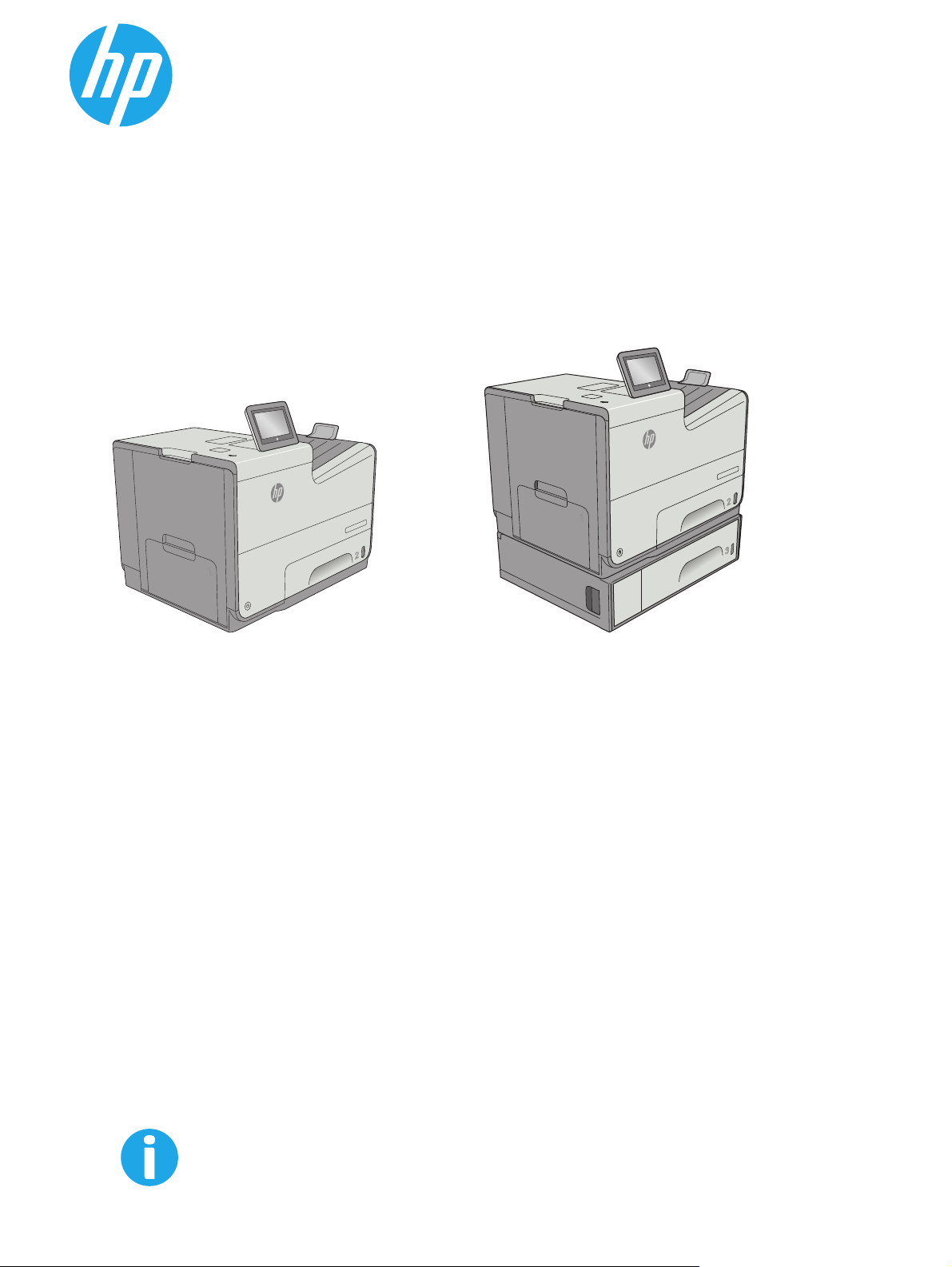
PageWide Enterprise Color 556
Пайдаланушы нұсқаулығы
Officejet Enterprise Color X556
Officejet Enterprise Color X556
556xh556dn
www.hp.com/support/pagewidecolor556
Page 2
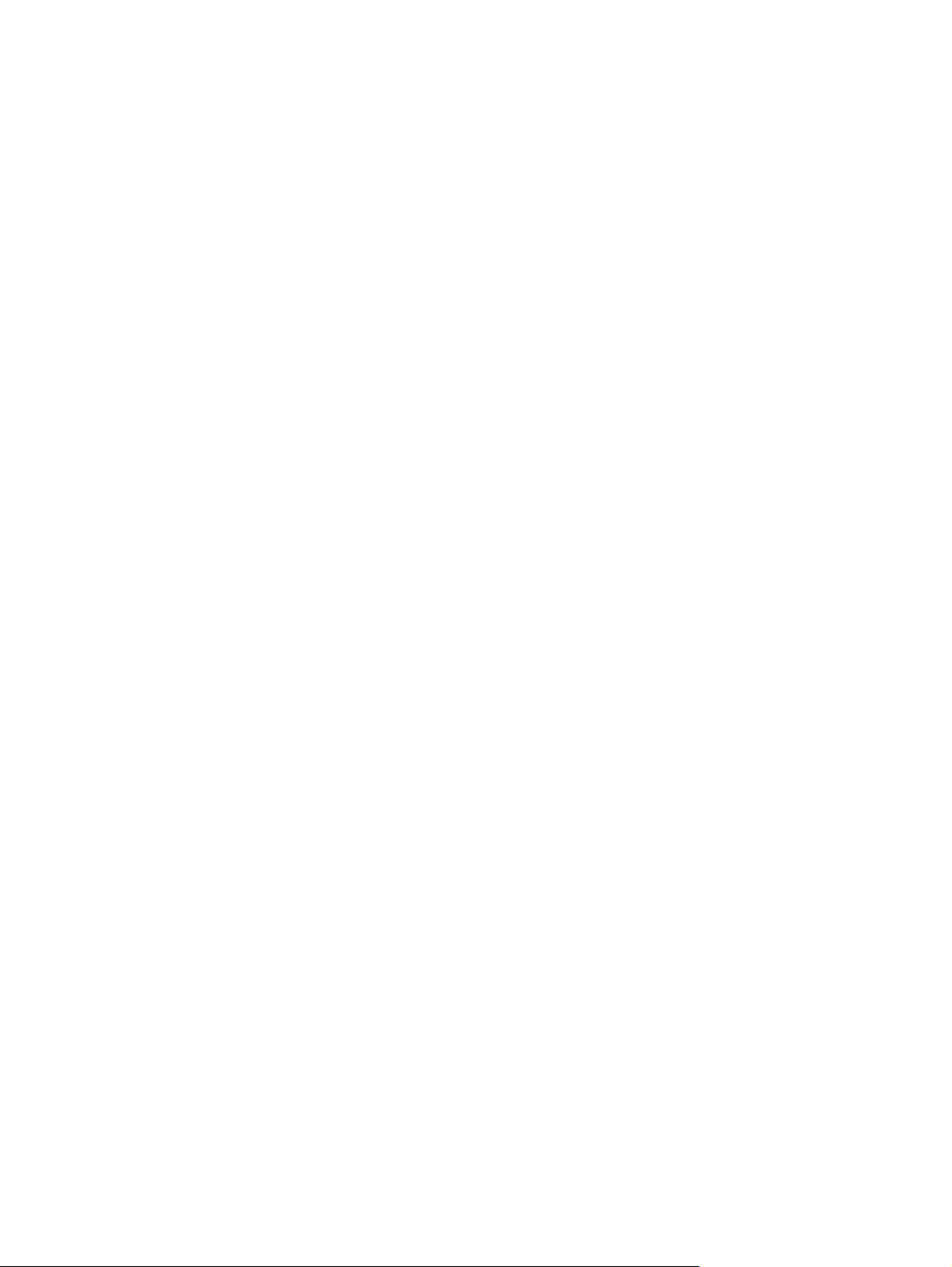
Page 3
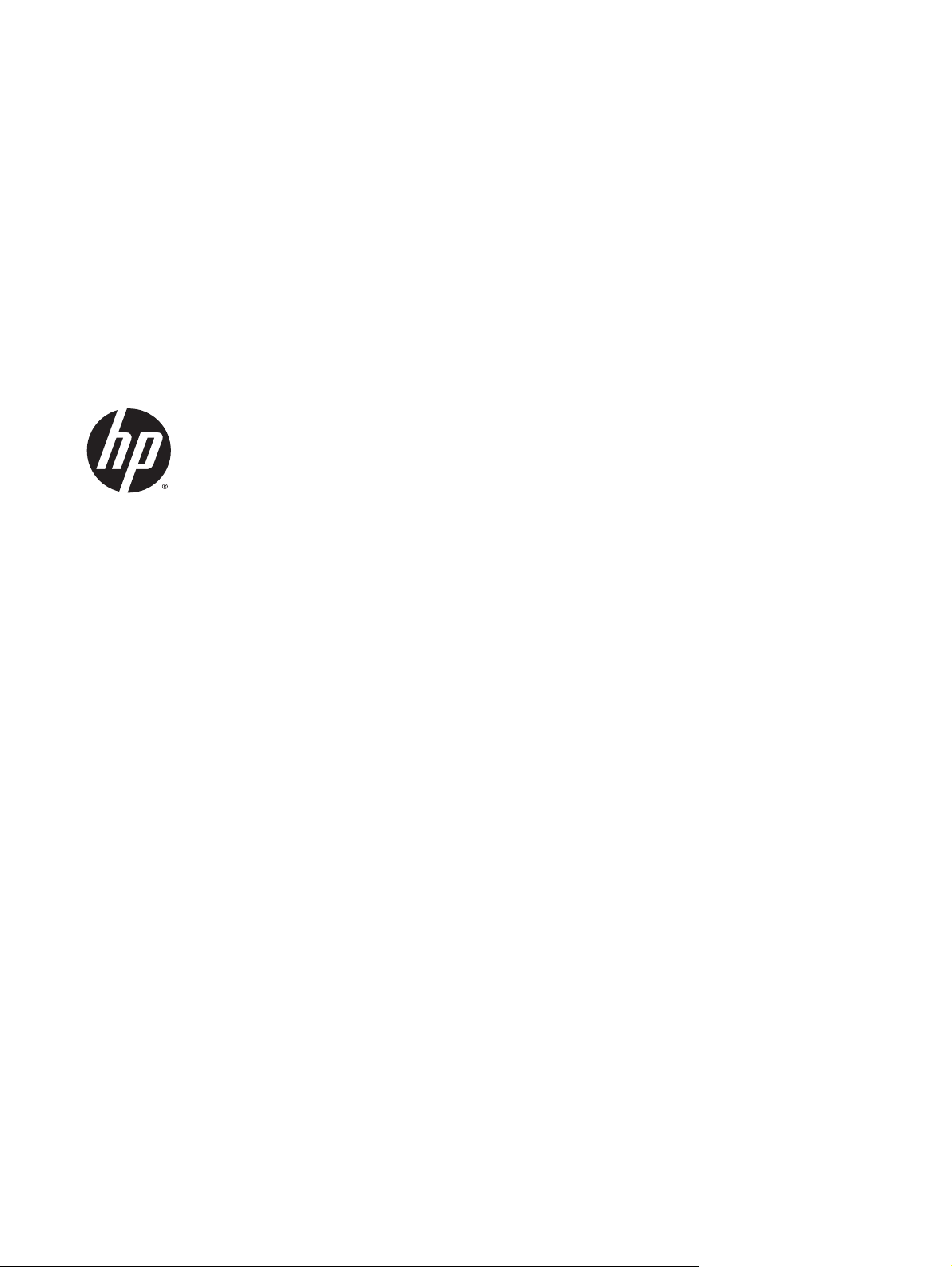
HP PageWide Enterprise Color 556
Пайдаланушы нұсқаулығы
Page 4
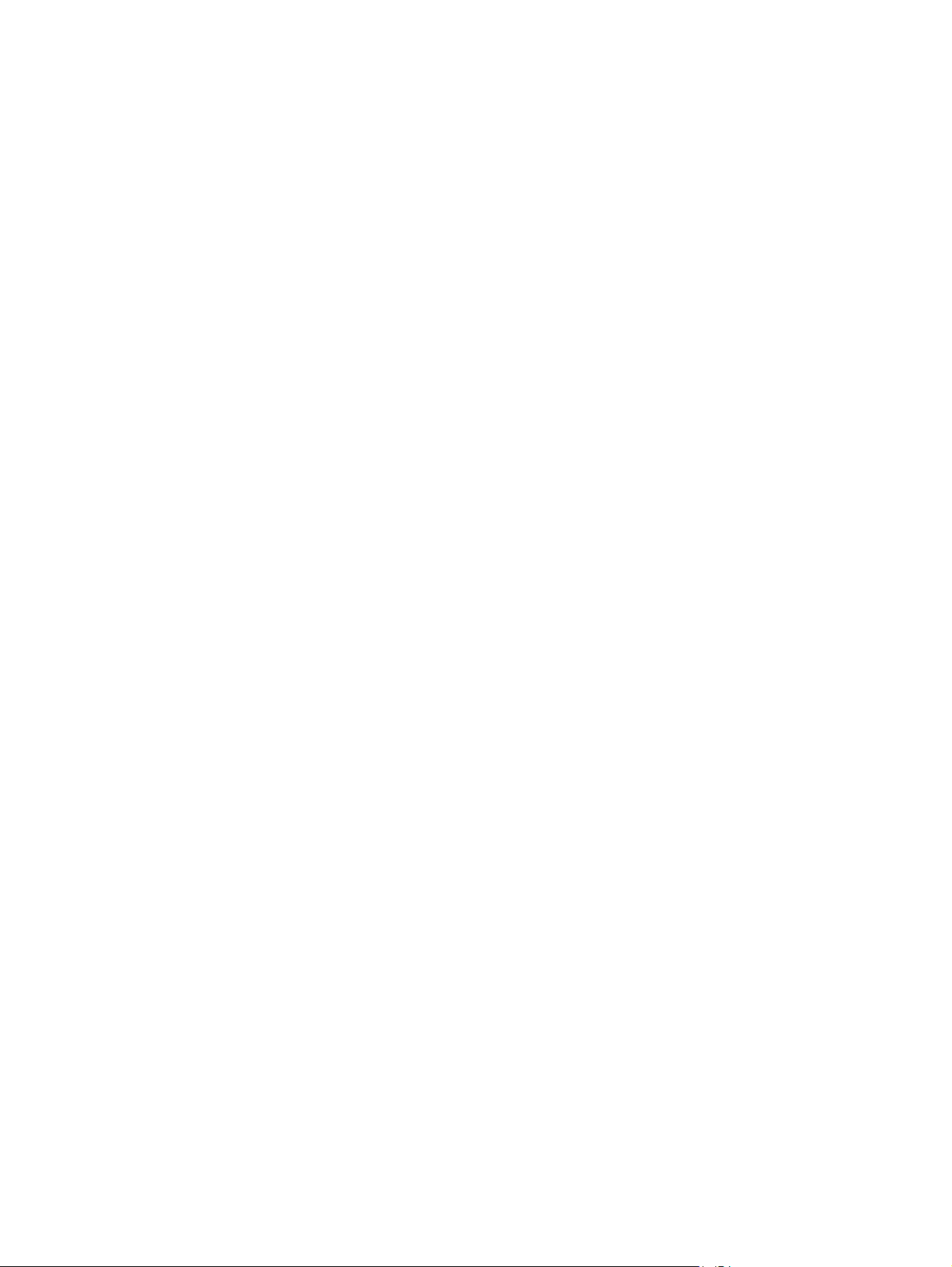
Авторлық құқық және лицензия
© Copyright 2016 HP Development Company,
L.P.
Авторлық құқық жөніндегі заңдарға сәйкес
жағдайлардан басқа кезде, алдын ала
жазбаша түрде алынған рұқсатсыз,
көшіруге, бейімдендіруге немесе аударуға
рұқсат етілмейді.
Мұнда берілген ақпарат ескертусіз
өзгертілуі мүмкін.
НР өнімдері мен қызметтеріне берілетін
кепілдіктер осындай өнімдер мен
қызметтерге берілетін тікелей кепілдік
жөніндегі мәлімдемелерде ғана көрсетілген.
Бұл құжаттағы мәлімдемелер қосымша
іс. НР бұ
кепілдік ретінде қабылданбауы ти
л
құжаттағы техникалық немесе редакторлық
қателер немесе кемшіліктер үшін жауап
бермейді.
Edition 2, 3/2019
Сауда белгілерінің иелері
®
, Adobe Photoshop®, Acrobat®, and
Adobe
PostScript
®
— Adobe Systems Incorporated
корпорациясының сауда белгілері.
Apple және Apple логотипі — Apple
Computer, Inc. компаниясының АҚШ пен
басқа елдердегі сауда белгілері. iPod —
Apple Computer, Inc компаниясының сауда
белгісі. iPod белгісі заңды немесе құқық иесі
рұқсат еткен көшірме үшін қолданылады.
Музыканы ұрламаңыз.
Microsoft®, Windows®, Windows® XP және
Windows Vista® — Microsoft
корпорациясының АҚШ-та тіркелген сауда
белгілері.
®
- Ашық Топтың тіркелген тауар белгісі.
UNIX
Page 5
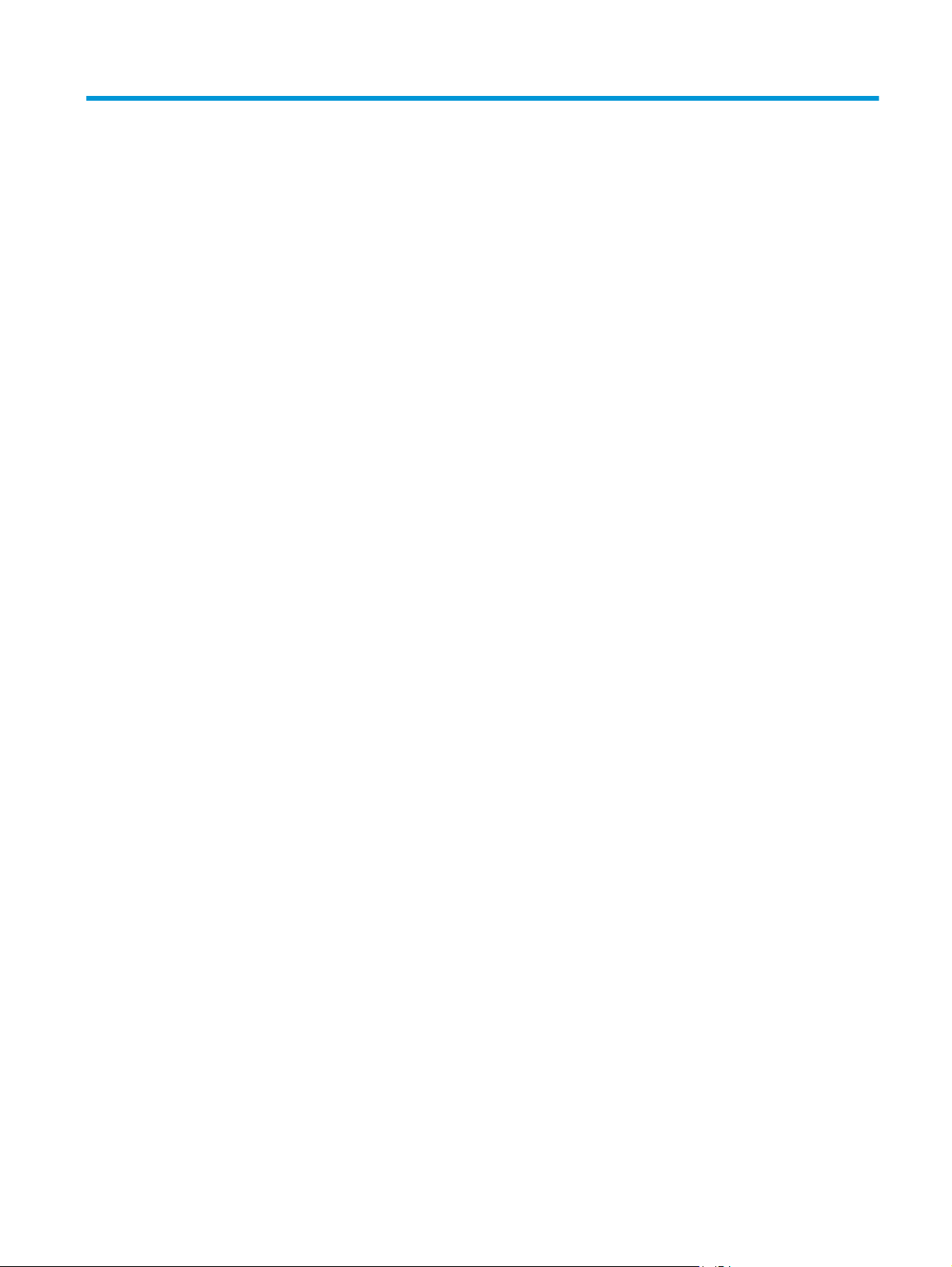
Maзмұны
1 Принтерге жалпы шолу ............................................................................................................................... 1
Принтер көріністері .............................................................................................................................................. 2
Принтердің алдыңғы жағы .............................................................................................................. 2
Принтердің артқы көрінісі ................................................................................................................ 3
Интерфейстік порттар ....................................................................................................................... 3
Басқару тақтасының көрінісі ............................................................................................................ 4
Принтердің техникалық сипаттары ................................................................................................................... 5
Техникалық сипаттамалары ............................................................................................................ 6
Қолдау көрсетілетін операциялық жүйелер .................................................................................. 7
Мобильді басып шығару шешімдері ............................................................................................. 10
Принтер өлшемдері ......................................................................................................................... 11
Энергияны тұтыну, электрлік сипаттамалары және дыбыс бөлуі ............................................ 15
Қоршаған жұмыс ауқымы .............................................................................................................. 15
Принтердің аппараттық құрал параметрлерін және бағдарламалық құралдарды орнату .................... 17
2 Қағ
уалары ......................................................................................................................................... 19
аз на
1-науаға (көп мақсатты науа) қағаз салу ........................................................................................................ 20
Кіріспе ............................................................................................................................................... 20
1-науаның қағаз бағдары .............................................................................................................. 21
Балама бланк режимін пайдалану ................................................................................................ 23
Принтердің басқару тақтасының мәзірлерін пайдалана отырып, баламалы
бланк режимін қосу ...................................................................................................... 24
2-науаға қағаз жүктеу ....................................................................................................................................... 25
Кіріспе ............................................................................................................................................... 25
2-науаның қағаз бағдары .............................................................................................................. 26
Балама фирмалық бланк режимін пайдалану ............................................................................. 28
Принтердің басқару тақтасының мәзірлерін пайдалана отырып балама
фирмалық бланк режимін қосу ................................................................................... 2
уаға қағаз салу ............................................................................................................................................ 30
3-на
Кіріспе ............................................................................................................................................... 30
3-науаның қағаз бағдары .............................................................................................................. 31
Балама фирмалық бланк режимін пайдалану ............................................................................. 33
9
KKWW iii
Page 6
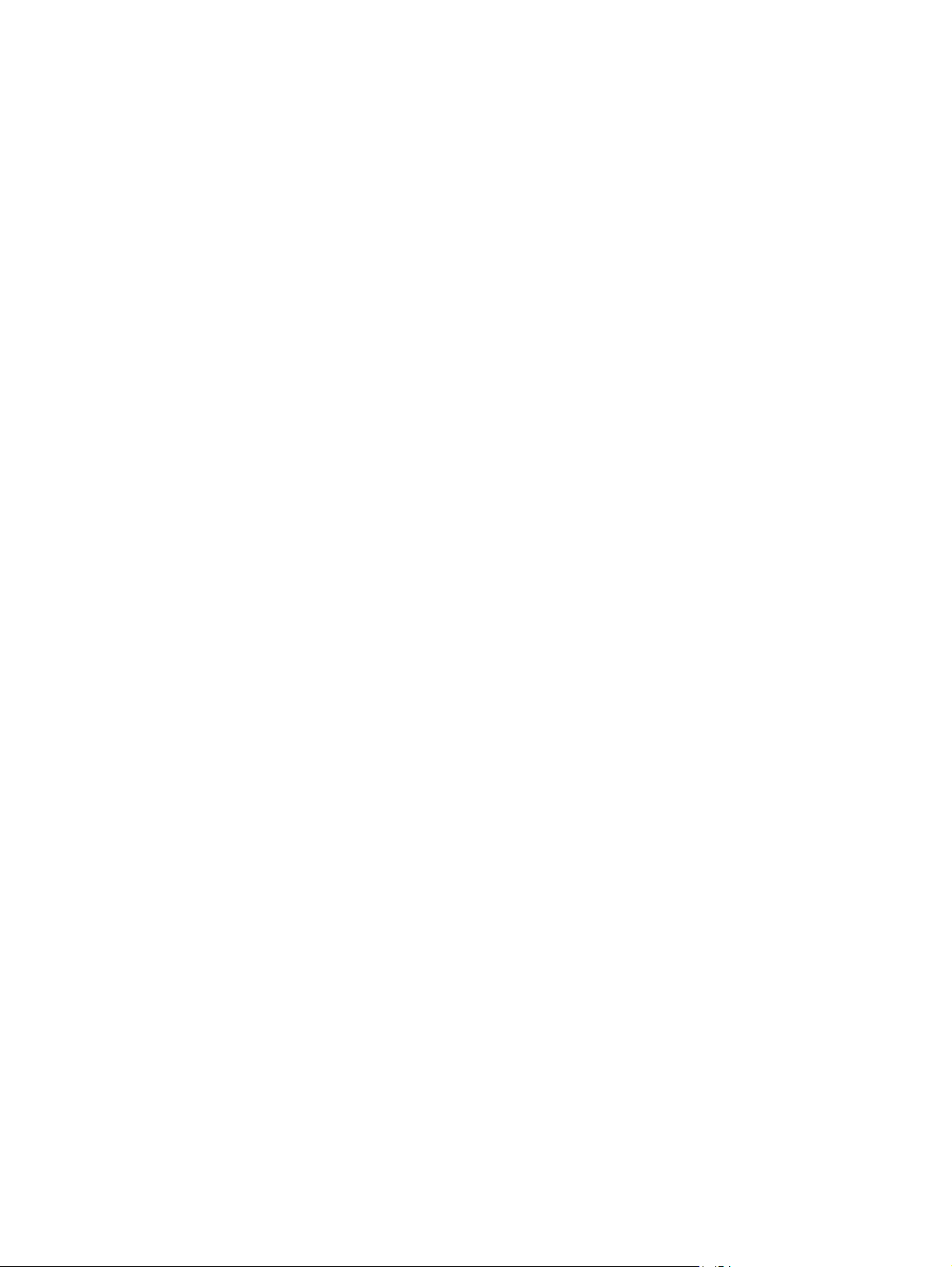
Принтердің басқару тақтасының мәзірлерін пайдалана отырып балама
фирмалық бланк режимін қосу ................................................................................... 34
3 x 500 парақтық қағаз бергішке қағазды салу ............................................................................................. 35
Кіріспе ............................................................................................................................................... 35
3 x 500 парақтық науаның қағаз бағдары .................................................................................... 36
Балама фирмалық бланк режимін пайдалану ............................................................................. 38
Принтердің басқару тақтасының мәзірлерін пайдалана отырып балама
фирмалық бланк режимін қосу ................................................................................... 39
Конверттерді салу және басып шығару .......................................................................................................... 40
Кіріспе ............................................................................................................................................... 40
Конверттерді басып шығару .......................................................................................................... 40
Конверт бағыты ............................................................................................................................... 40
Жапсырмаларды салу жә
Кіріспе ............................................................................................................................................... 42
Жапсырмаларды қолмен беру ....................................................................................................... 42
Жапсырма бағдары ......................................................................................................................... 43
3 Жабдықтар, керек-жарақтар және бөлшектер .......................................................................................... 45
Жабдықтарға, қосалқы құралдарға және бөлшектерге тапсырыс беру ................................................... 46
Тапсырыс беру ................................................................................................................................. 46
Жабдықтар мен қосалқы құралдар .............................................................................................. 46
Тұтынушының өзі жөндейтін бөлшектер .................................................................................... 47
Картридждерді ауыстыру ................................................................................................................................ 49
Кіріспе ............................................................................................................................................... 49
Картридж туралы ақпарат ............................................................................................................. 49
Картриджді шығару және ауыстыру ............................................................................................ 51
Сия жинау бөлігін ауыстыру ............................................................................................................................. 54
Кіріспе ............................................................................................................................................... 54
Сия жина
у бөл
сып шығару ................................................................................................... 42
не ба
ігін шығару және ауыстыру ................................................................................... 54
4 Басып шығару ............................................................................................................................................ 57
Басып шығару тапсырмалары (Windows) ....................................................................................................... 58
Басып шығару әдісі (Windows) ....................................................................................................... 58
Қағаздың екі жағына автоматты түрде басып шығару (Windows жүйесі) ............................... 60
Қағаздың екі жағына қолмен басып шығару (Windows) ............................................................. 60
Бір параққа бірнеше бетті басып шығару (Windows) .................................................................. 61
Қағаз түрін таңдау (Windows) ......................................................................................................... 61
Қосымша басып шығару тапсырмалары ...................................................................................... 62
Басып шығару тапсырмалары (OS X) ............................................................................................................... 63
Басып шығару жолы (OS X) ............................................................................................................ 63
Қағаздың екі жағына ав
iv KKWW
томатты түрд
е басып шығару (OS X) ................................................... 63
Page 7
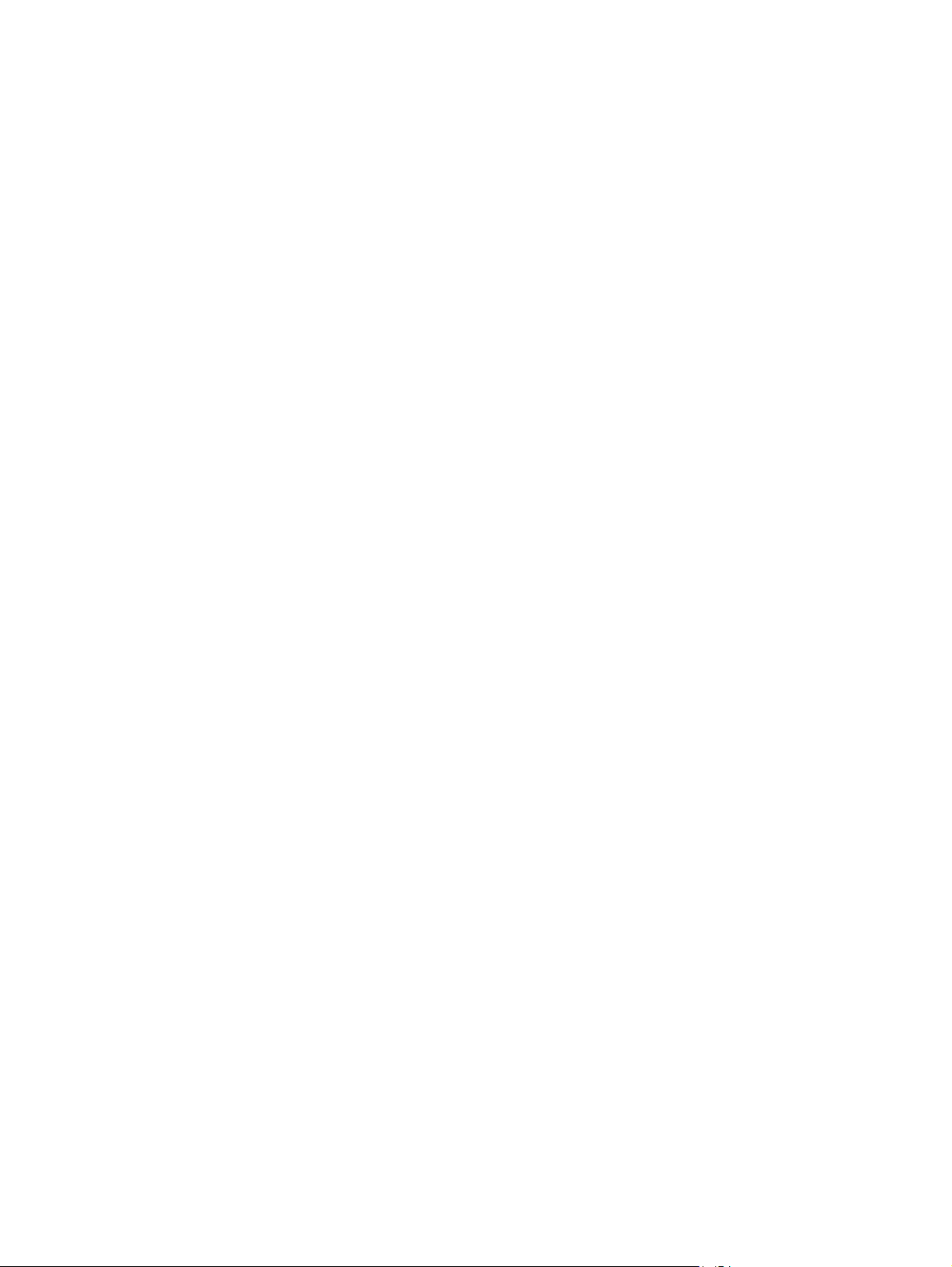
Қағаздың екі жағына қолмен басып шығару (OS X) .................................................................... 63
Бір параққа бірнеше бетті басып шығару (OS X) .......................................................................... 64
Қағаз түрін таңдау (OS X) ................................................................................................................ 64
Қосымша басып шығару тапсырмалары ...................................................................................... 64
Кейінірек немесе жасырын басып шығару үшін принтерде басып шығару тапсырмаларын сақтау ...... 66
Кіріспе ............................................................................................................................................... 66
Сақталған тапсырма жасау (Windows) .......................................................................................... 66
Сақталған тапсырманы жасау (OS X) ............................................................................................. 68
Сақталған тапсырманы басып шығару ......................................................................................... 68
Сақталған тапсырманы жою .......................................................................................................... 69
Тапсырманы есепке алу мақсаттары үшін принтерге жіберілетін ақ
Мобильді басып шығару ................................................................................................................................... 70
Кіріспе ............................................................................................................................................... 70
Wireless Direct арқылы және NFC арқылы басып шығару .......................................................... 70
Электрондық пошта арқылы HP ePrint ......................................................................................... 71
HP ePrint бағдарламалық құралы ................................................................................................. 72
AirPrint ............................................................................................................................................... 72
Google Cloud Print ............................................................................................................................. 73
Android ендірілген басып шығаруы .............................................................................................. 73
USB портынан басып шығару ........................................................................................................................... 74
Кіріспе ............................................................................................................................................... 74
USB портын басып шығару үшін қосу ........................................................................................... 74
USB құжаттарын басып шығару .................................................................................................... 75
арат ............................. 69
п
5 Принтерді басқару ..................................................................................................................................... 77
HP ендірілген веб-сервері (EWS) арқылы қосымша конфигурациялау ....................................................... 78
Кіріспе ............................................................................................................................................... 78
HP енгізілген веб-се
HP енгізілген веб-серверінің мүмкіндіктері .................................................................................. 79
Information (Ақпарат) жиекбелгісі ............................................................................... 79
General (Жалпы) қойындысы ...................................................................................... 80
Басып шығару қойындысы .......................................................................................... 81
Troubleshooting (Ақаулықтарды жою) қойындысы ................................................. 81
Security (Қауіпсіздік) қойындысы ................................................................................ 82
HP Web Services (HP веб-қызметтері) қойындысы .................................................... 83
Желіге қосылу қойындысы ......................................................................................... 83
Other Links (Басқа сілтемелер) тізімі ........................................................................... 85
OS X жүйесіне арналған HP утилитасымен күрделі параметрлерді реттеу ................................................ 86
HP утилитасын ашыңыз .................................................................................................................. 86
HP утилитасының функциялары ................................................................................................... 86
IP желі параметрлерін реттеу ........................................................................................................................... 88
рверіне (EWS) кі
ру .......................................................................................... 78
KKWW v
Page 8
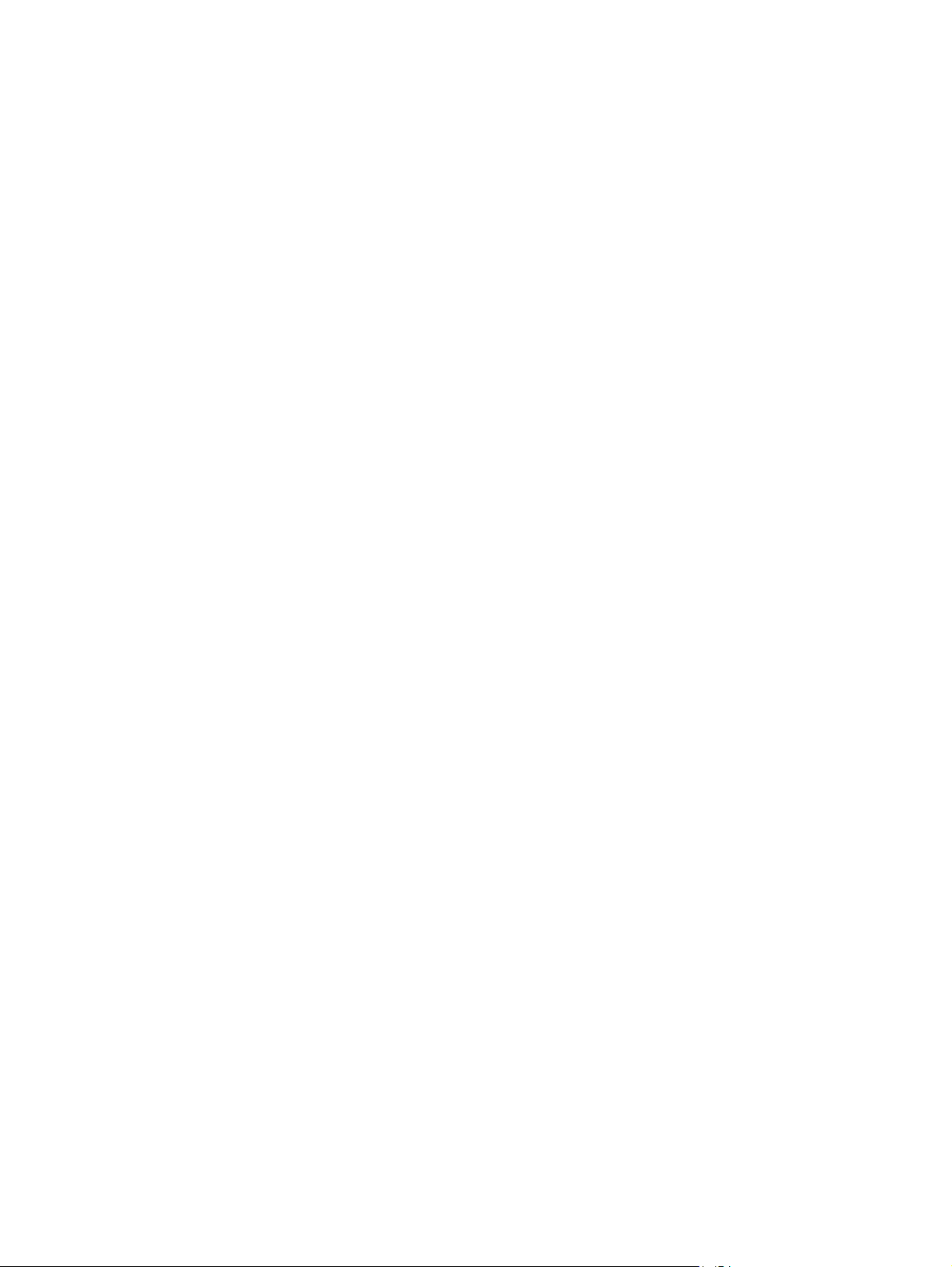
Принтер ортақтасқан дисклеймері ................................................................................................ 88
Желі параметрлерін көру немесе өзгерту ..................................................................................... 88
Желідегі принтердің атауын қайта енгізу ..................................................................................... 88
IPv4 TCP/IP параметрлерін басқару тақтасын қолмен реттеңіз ................................................. 89
IPv6 TCP/IP параметрлерін басқару тақтасын қолмен реттеңіз ................................................. 89
Байланыс жылдамдығы және дуплекстеу параметрлері .......................................................... 90
Принтердің қауіпсіздік мүмкіндіктері .............................................................................................................. 92
Кіріспе ............................................................................................................................................... 92
Қауіпсіздік мәлімделері .................................................................................................................. 92
Әкімші құпия сөзін тағайындау ...................................................................................................... 92
IP қауіпсіздігі .................................................................................................................................... 93
Пішімдеушіні құрсаулау ................................................................................................................. 93
Шифрлау қолдауы: HP өнімділігі жоғары қауіпсіз қатты дискілері .......................................... 93
Қуат үн
HP Web Jetadmin ................................................................................................................................................. 97
Бағдарламалық құрал және ішкі бағдарлама жаңартулары ....................................................................... 98
емдеу п
араметрлері .............................................................................................................................. 94
Кіріспе ............................................................................................................................................... 94
Жылдамдықты немесе қуаттың тұтынылуын оңтайландыру .................................................. 94
Ұйқы таймерін орнатып, принтерді 1 Ватт немесе одан аз қуат пайдаланатын етіп
реттеңіз ............................................................................................................................................. 94
Күту режиміне өту кестесін орнату ................................................................................................ 95
6 Проблемаларды шешу ............................................................................................................................... 99
Тұтынушыларды қолдау ................................................................................................................................ 100
Басқару тақтасының анықтамалық жүйесі .................................................................................................. 101
Зауыттық параметрлерді қалпына келтіру .................................................................................................. 102
Кіріспе ............................................................................................................................................. 102
Бірінші әдіс: За
Екінші әдіс: Зауыттық параметрлерді HP ендірілген веб-серверінен қалпына келтіру
(тек желіге қосылған принтерлер) .............................................................................................. 102
Принтердің басқару тақтасында «Cartridge is low» (Картридж деңгейі төмен) немесе «Cartridge is
very low» (Картридж деңгейі өте төмен) хабары көрсетіледі ..................................................................... 103
«Very Low» (Өте төмен) параметрлерін өзгерту .......................................................................... 103
Жабдықтарына тапсырыс беру ................................................................................................... 104
Принтер қағазды алмайды немесе қате ал
Кіріспе ............................................................................................................................................. 105
Принтер қағазды тартып алмайды ............................................................................................. 105
Принтер бірнеше қағаз парақтарын тартып алады .................................................................. 107
Кептелген қағаздарды шығару ..................................................................................................................... 111
Кіріспе ............................................................................................................................................. 111
уыттық п
Факс мүмкіндігі бар өнімдер үшін ............................................................................. 104
араметрлерді принтердің басқару тақтасынан қалпына келтіру . 102
.......................................................................................... 105
ады .
vi KKWW
Page 9
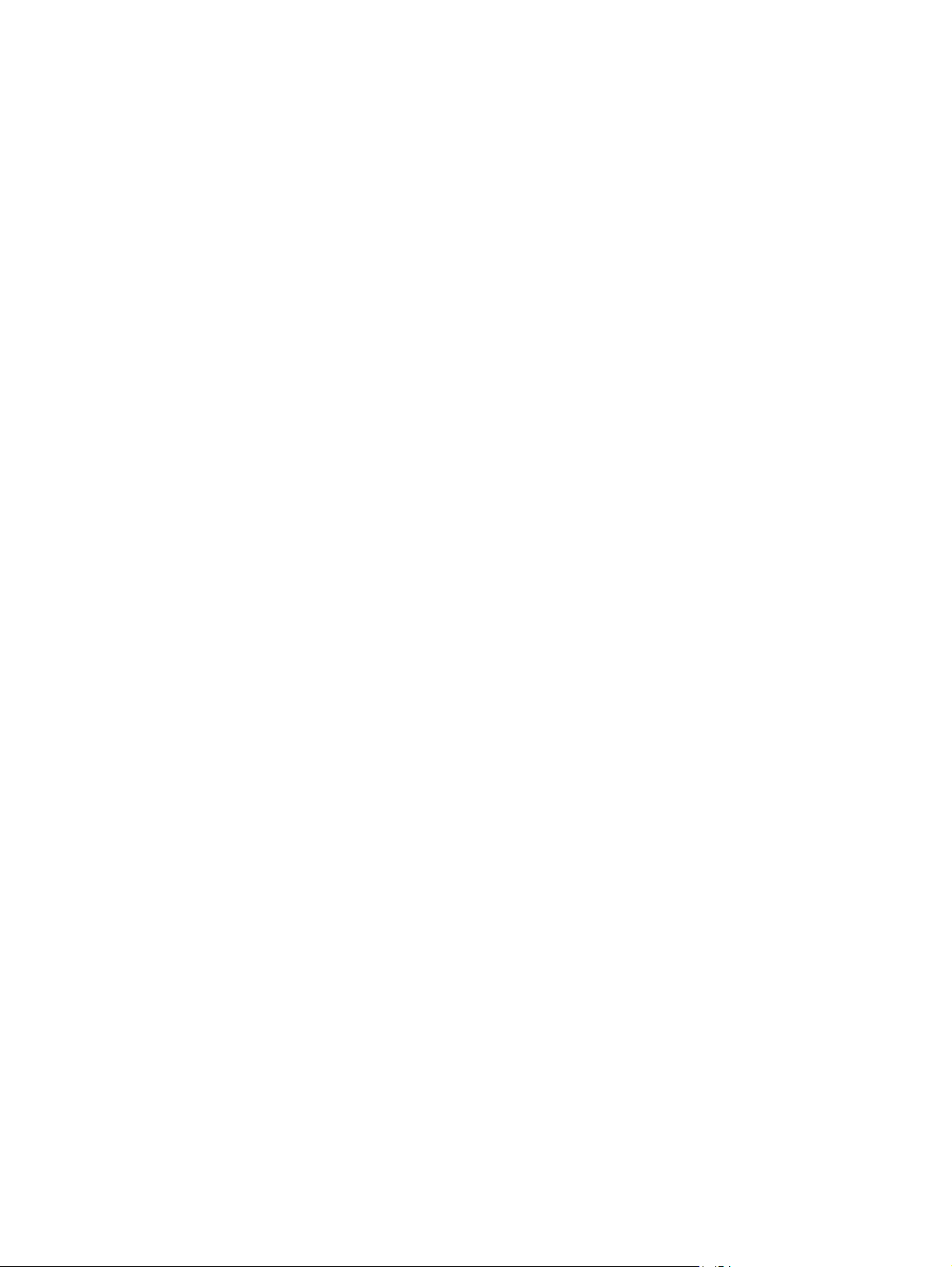
Кептелу орындары ........................................................................................................................ 111
Кептелістерді жою үшін автожылжу .......................................................................................... 112
Қағаз кептелістері жиі немесе қайта-қайта орын ала бере ме? ............................................... 112
Сол жақ есіктегі кептелістерді тазарту ....................................................................................... 112
1-науадағы (көп мақсатты науа) кептелістерді кетіру ............................................................. 113
2-науадағы кептелістерді тазалау .............................................................................................. 117
3-науадағы кептелістерді тазалау .............................................................................................. 118
3x500 парақтық беру құралындағы кептелістерді тазалау .................................................... 121
Сия жинау бөлігі аумағындағы кептелістерді кетіру ................................................................ 123
Шығыс қалтасындағы кептелістерді жою ................................................................................. 126
Баспа са
Сымсыз желі мәселелерін шешу .................................................................................................................... 136
Сымсыз желі ақауларын жою ........................................................................................................................ 138
пасын жа
Кіріспе ............................................................................................................................................. 128
Әртүрлі бағдарламалық құралдан басып шығару ................................................................... 128
Баспа тапсырмасы үшін қағаз түрінің параметрін тексеру ...................................................... 128
Картридждің күйін тексеру .......................................................................................................... 129
Принтерді тазалау ......................................................................................................................... 130
Картриджді қарап тексеріңіз ....................................................................................................... 130
Қағаз бен басып шығару ортасын тексеру ................................................................................. 131
Түс параметрлерін реттеу (Windows) .......................................................................................... 132
Баспа сапасы бетін басып шығару және түсіну ......................................................................... 133
Түстерді теңестіру үшін принтерді тексеру ............................................................................... 133
Басқа принтер драйверін қолданып көру .................................................................................. 134
Кіріспе ............................................................................................................................................. 136
Төмен физикалық байланыс ........................................................................................................ 136
Компьютер принтерге қате IP мекенжайын қолдануда ........................................................... 136
Компьютерді принтермен байланыстыру мүмкін емес. ........................................................... 136
Принтер желі үшін қате сі
Жаңа бағдарламалық құралдар үйлесімді ақаулықтарды тудыруы мүмкін. ....................... 137
Компьютеріңіз немесе жұмыс компьютеріңіз дұрыс орнатылмаған. ..................................... 137
Принтер ажыратылған немесе басқа желі параметрлері дұрыс емес. ................................... 137
Кіріспе ............................................................................................................................................. 138
Сымсыз байланысты тексеру парағы ......................................................................................... 138
Сымсыз конфигурациялау аяқталғаннан кейін, принтер басып шығармайды ..................... 139
қсарту ................................................................................................................................. 128
Қағаз түрінің параметрін тексеру (Windows) ............................................................ 128
Қағаз түрінің параметрін тексеру (OS X) ................................................................... 129
Тазалағыш бетті басып шығару ................................................................................ 130
1-қадам: HP қағаз ерекшеліктеріне сай келетін қағазды пайдалану ................... 131
2-қадам: Ор
Үшінші қадам: жеке науа туралануын орнату ......................................................... 131
таны те
ксеру ........................................................................................... 131
лтеме жә
не дуплекс параметрлерін пайдалануда ....................... 137
KKWW vii
Page 10
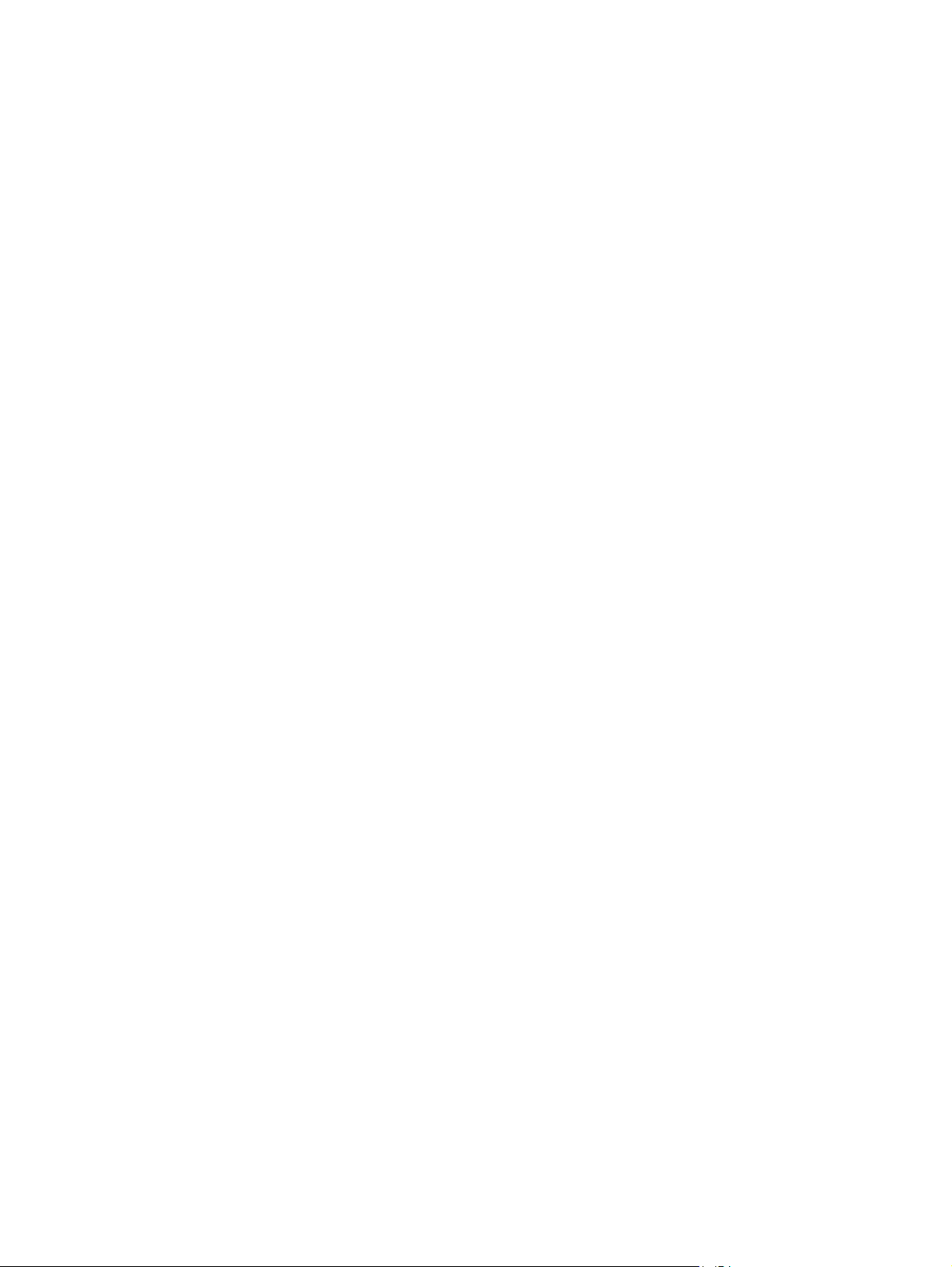
Принтер басып шығармайды және компьютерде үшінші тараптың желіаралық
қалқаны орнатылған .................................................................................................................... 139
Сымсыз маршрутизаторды немесе принтерді жылжытқаннан кейін, сымсыз байланыс
жұмыс істемейді ............................................................................................................................ 139
Сымсыз принтерге қосымша компьютерлер қосу мүмкін емес ............................................... 140
Сымсыз принтер байланысы VPN желісіне қосылған кезде жоғалады .................................. 140
Желі сымсыз желілер тізімінде шықпайды ................................................................................ 140
Сымсыз желі жұмыс істеп тұрған жоқ ......................................................................................... 140
Сымсыз желі диагностика сынағын жүргізу ............................................................................... 141
Сымсыз желідегі ке
дергіні аз
айту ............................................................................................... 141
Индекс ........................................................................................................................................................ 143
viii KKWW
Page 11
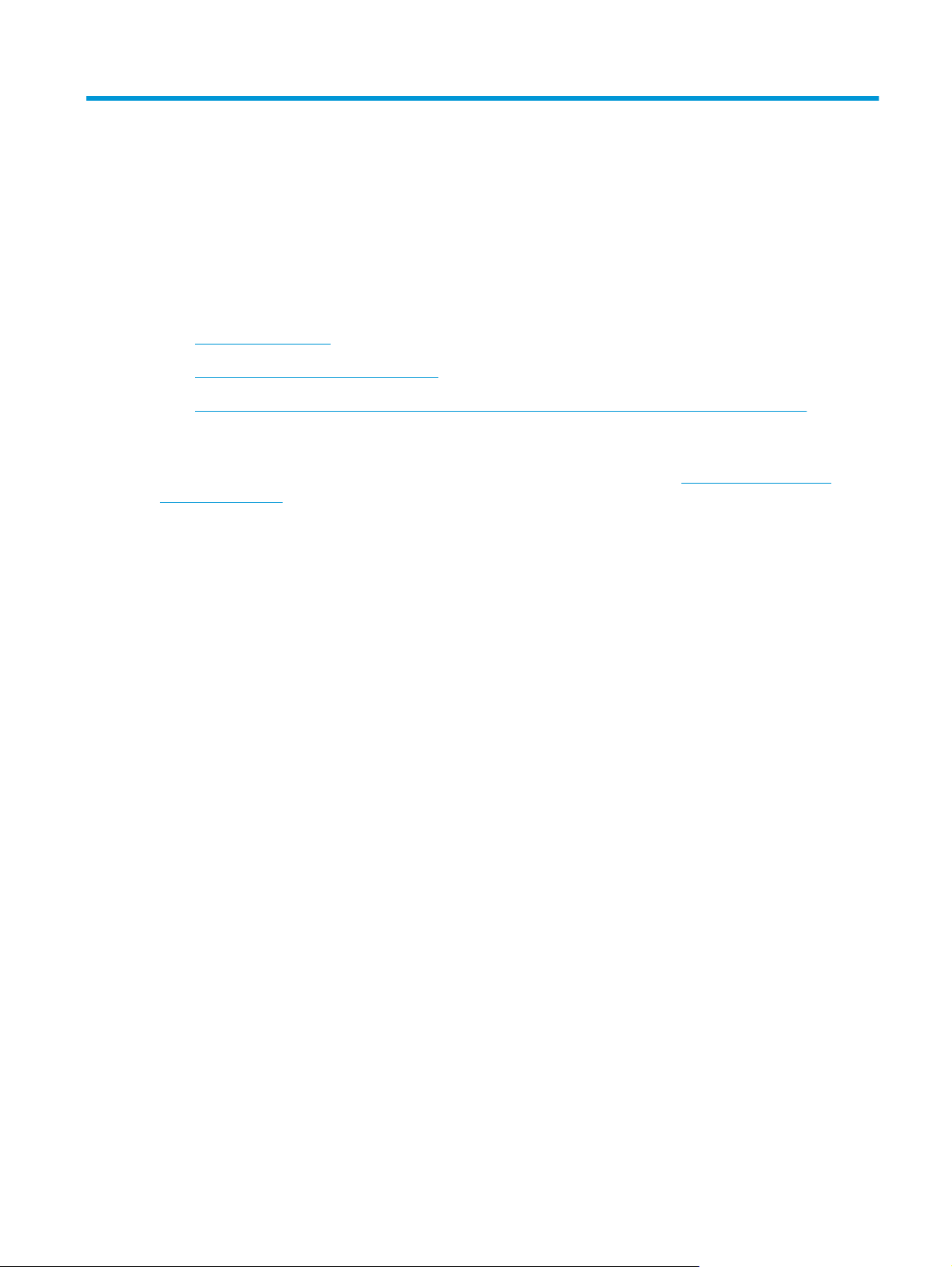
1 Принтерге жалпы шолу
●
Принтер көріністері
●
Принтердің техникалық сипаттары
●
Принтердің аппараттық құрал параметрлерін және бағдарламалық құралдарды орнату
Қосымша ақпарат алу үшін:
Келесі ақпарат жариялау уақытында дұрыс болады. Ағымдағы ақпаратты
pagewidecolor556 бөлімінен қараңыз.
Принтер бойынша HP компаниясының жан-жақты анықтамасы мынадай ақпаратты қамтиды:
●
Орнату және параметрлерді реттеу
●
Үйрену және пайдалану
●
Проблемаларды шешу
●
Бағдарламалық құрал мен микробағдарлама жаңартуларын жүктеп алу
●
Қолдау форумдарына қосылу
●
Кепілдік және құқықтық ақпарат табу
www.hp.com/support/
KKWW 1
Page 12
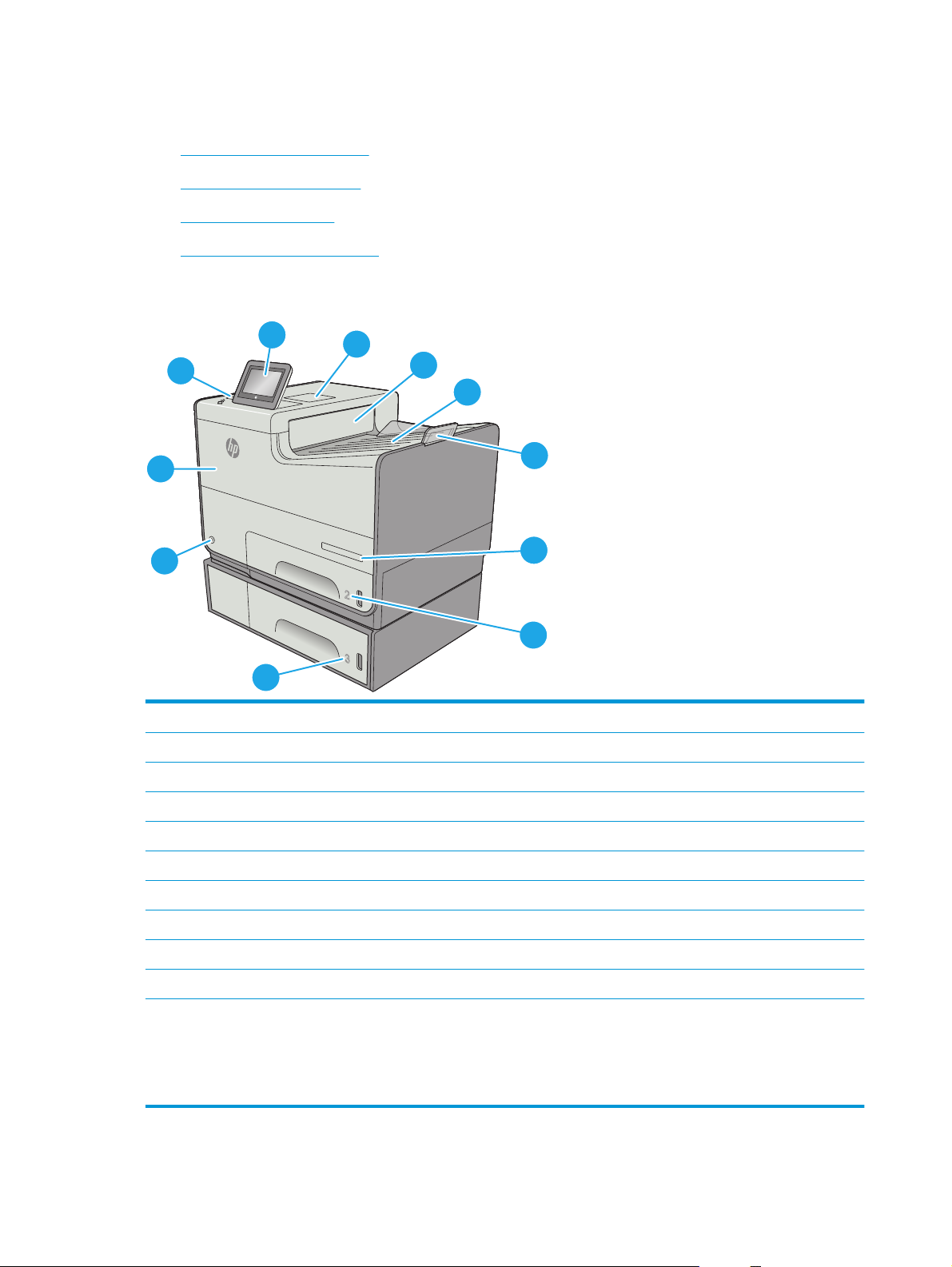
Принтер көріністері
●
Принтердің алдыңғы жағы
●
Принтердің артқы көрінісі
●
Интерфейстік порттар
●
Басқару тақтасының көрінісі
Принтердің алдыңғы жағы
1
11
2
3
4
5
10
O
fficejet Enterprise Color X556
9
6
7
8
1 Түсті сенсорлы экран дисплейі (оңайырақ көру үшін еңкейтіледі) бар басқару тақтасы
2 Жабдықтарды біріктіру қалтасы (қосалқы құралды және үшінші тараптың құрылғыларын қосуға арналған)
3 Қағаз шығарылатын қалқанша
4 Шығыс науасы
5 Шығыс науасын үлкейту
6 Модель аты
72-науа
83-науа (xh моделінде қамтылған, dn моделіне қосымша)
9 Қосу/өшіру түймешігі
10 Картридж есігі
11 Оңай өтетін USB порты (басқару тақтасының жанында)
ы
Компьютерсіз бас
USB флеш дискісін салыңыз.
ЕСКЕРТПЕ: Бұл портты әкімші пайдаланбастан бұрын қосуы тиіс.
21-тарау Принтерге жалпы шолу KKWW
п шығару және сканерлеу немесе принтердің енгізілген бағдарламалық құралын жаңарту үшін
Page 13
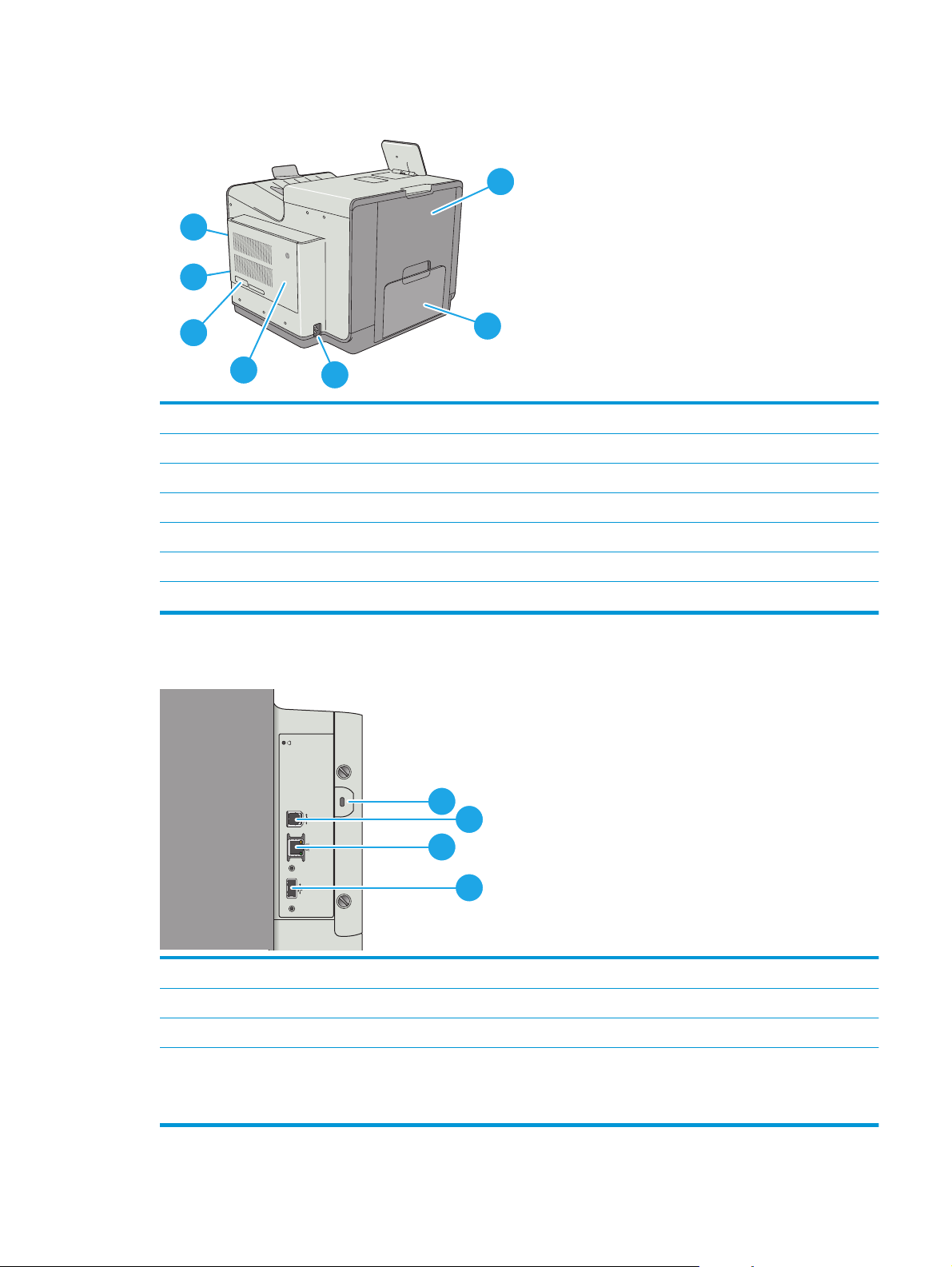
Принтердің артқы көрінісі
7
1
6
5
4
1 Сол жақ есік (сия жинау бөлігіне қол жеткізу және кептелістерді кетіру үшін)
21-науа
3 Қуат көзіне қосу
4 Пішімдеу құрылғысының қақпағы
5 Сериялық нөмір және өнім нөмірінің жапсырмасы
6 Пішімдеу құрылғысы (интерфейс порттары бар)
7 Кабель тәрізді қауіпсіздік құлпына арналған слот (принтердің артқы қақпағында)
Интерфейстік порттар
1
2
3
1
2
3
4
1 Кабель тәрізді қауіпсіздік құлпына арналған ұя
2 Hi-Speed USB 2.0 баспа порты
3 Жергілікті желі (LAN) Ethernet (RJ-45) желілік порты
4 Сыртқы USB құрылғыларын жалғауға арналған USB порты (бұл порт жабық болуы мүмкін)
ЕСКЕРТПЕ: Оңай қол жетімді USB құрылғысынан басып шығару үшін басқару тақтасына жақын USB портын
пайдаланыңыз.
KKWW Принтер көріністері 3
Page 14
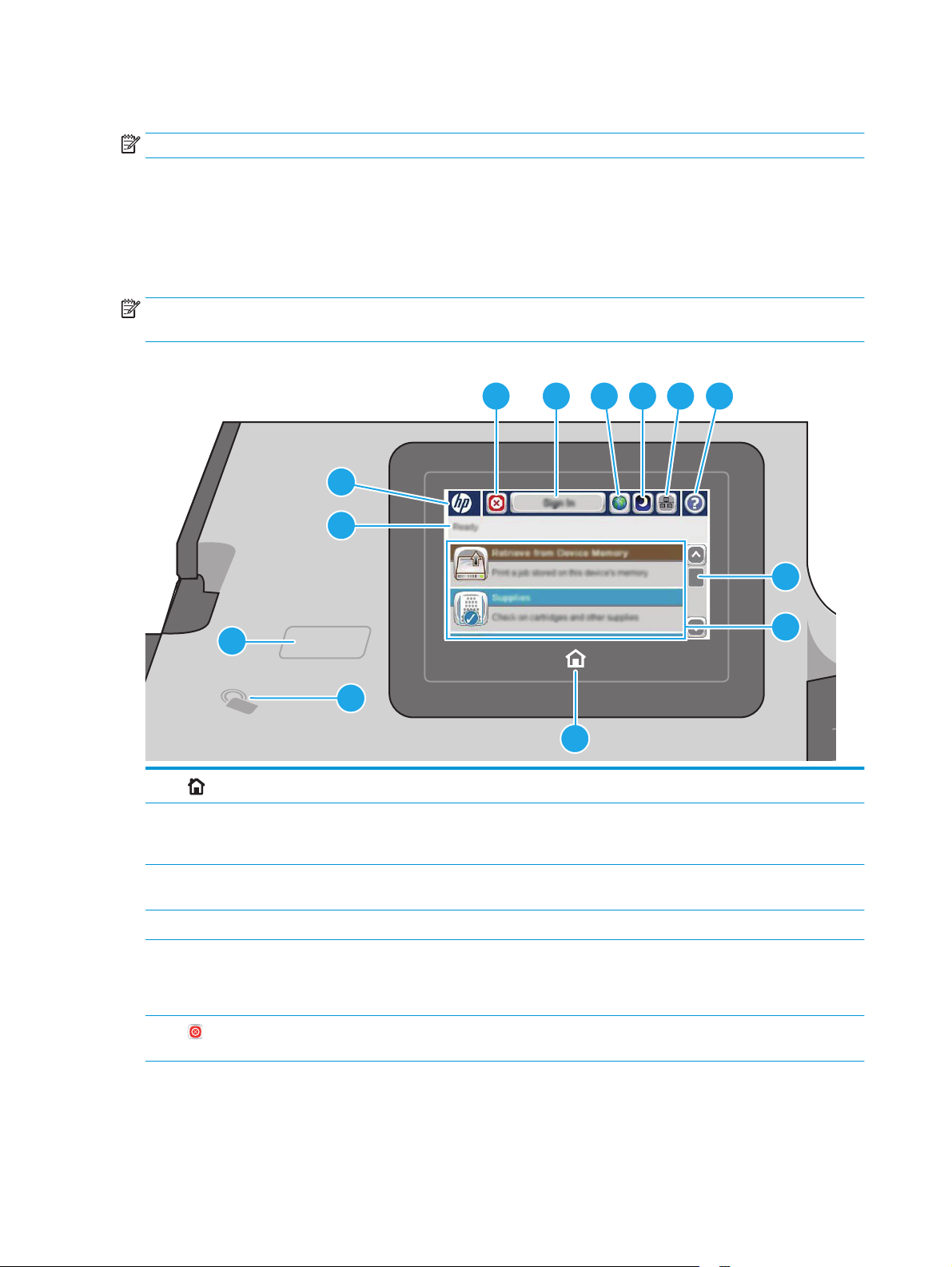
Басқару тақтасының көрінісі
ЕСКЕРТПЕ: көруді оңайлату үшін басқару тақтасын шалқайтыңыз.
Негізгі экран принтер мүмкіндіктерін пайдалануға мүмкіндік беріп, принтердің ағымдағы күйін
көрсетеді.
Принтердің басқару тақтасының сол жағындағы негізгі түймесін түрту арқылы немесе көптеген
экрандардың жоғарғы сол жақ бұрышындағы негізгі түймесін түрту арқылы кез келген уақытта негізгі
экранға ораласыз.
ЕСКЕРТПЕ: Негізгі экранда көрсетілетін мүмкіндіктер принтердің конфигурациясына байланысты
әртүрлі болуы мүмкін.
3
1
2 Жақын өрісті байланыс
Негізгі бет түймесі
белгішесі (тек xh
модельдері)
6
7 9
81011
5
4
12
13
2
1
Принтердің негізгі экранына кез келген уақытта оралу үшін негізгі бет түймесін түртіңіз.
Бұл белгіше принтердің біртұтас HP жақын өрісті байланысы (NFC) және Wireless Direct басып
шығару мүмкіндіктерін қамтитынын көрсетеді
3 Оңай қол жететін USB
порты
4 Принте
5HP логотипі немесе
6
р күйі Күй жолы жалпы принтер күйі туралы ақпарат береді.
Home (Негізгі бет)
түймесі
Тоқтату түймесі
Компьютерсіз басып шығару және сканерлеу немесе принтердің енгізілген бағдарламалық
құралын жаңарту үшін USB флеш дискісін салыңыз.
ЕСКЕРТПЕ: Бұл портты әкімші пайдаланбастан бұрын қосуы тиіс.
Негізгі экраннан басқа барлық экранда HP логотипі бет түймесіне өзгереді. Негізгі экранға
оралу үшін Негізгі бет түймесін түртіңіз.
Ағымдағы тапсырманы кідірту үшін тоқтату түймешігін түртіңіз. Job Status (Тапсырма күйі)
экраны ашылады да, тапсырмадан бас тарту немесе жалғастыру опциялары беріледі.
41-тарау Принтерге жалпы шолу KKWW
Page 15
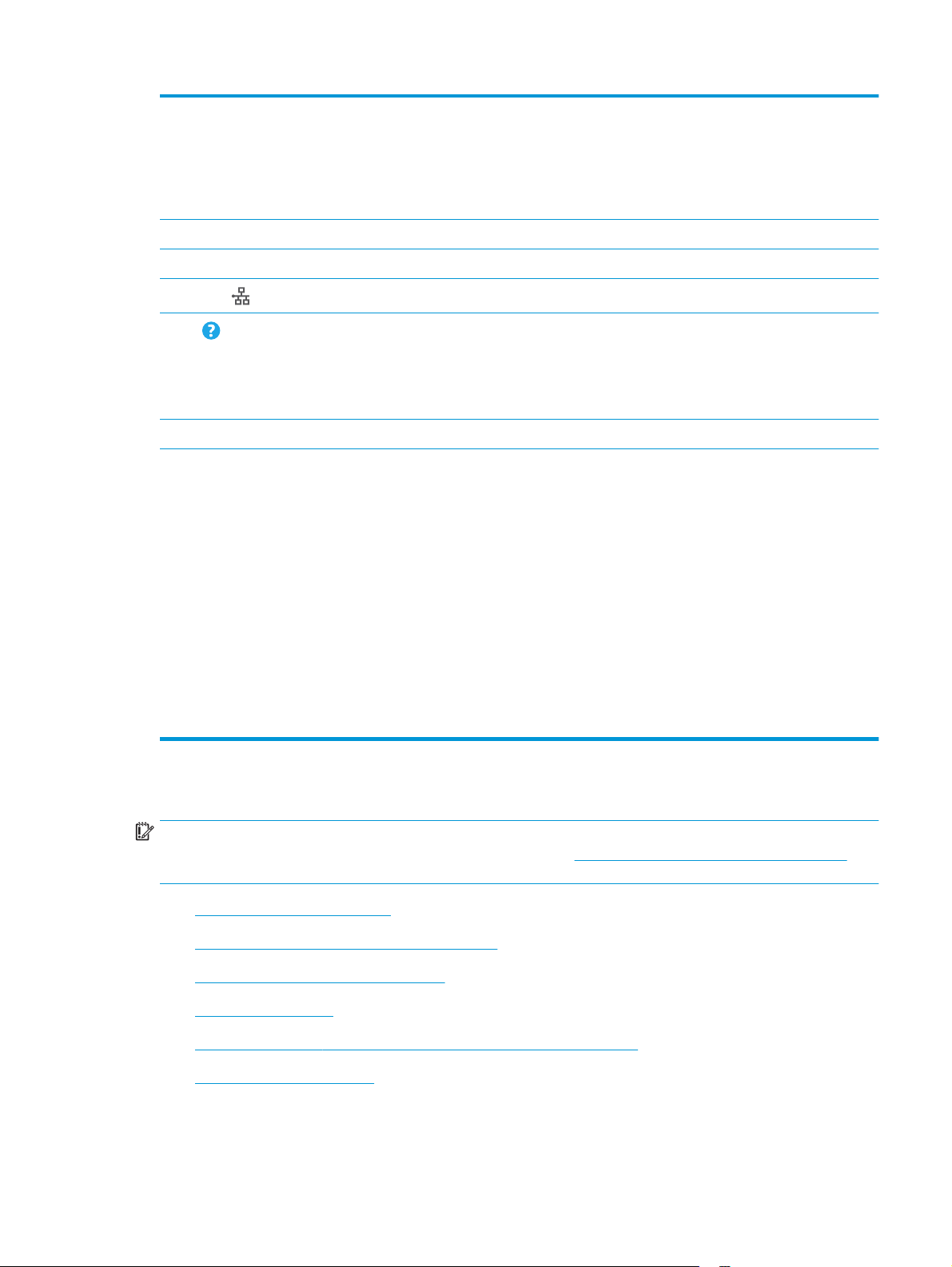
7 Sign In (Кіру) немесе
Sign Out (Шығу) түймесі
Қорғалған мүмкіндіктерге қол жеткізу үшін Sign In (Кіру) түймесін түртіңіз.
Принтерден шығу үшін Sign Out (Шығу) түймесін түртіңіз. Принтер барлық опциялардың
әдепкі параметрлерін қалпына келтіреді.
ЕСКЕРТПЕ: бұл түйме тек әкімші принтерді мүмкіндіктерге өту үшін рұқсат қажет ететін етіп
реттесе көрсетіледі.
8 Тілді таңдау түймешігі Басқару панелінің дисплейі үшін тілді таңдау үшін осы тү
9 Күту түймешігі Принтерді ұйқы режиміне қою үшін күту режимі түймешігін түртіңіз.
10
11
12 Жылжыту жолағы Қол жетімді мүмкіндіктердің толық тізімін көру үшін жылжыту жолағын пайдаланыңыз.
13 Мүмкіндіктер Принтер конфигурациясына байланысты бұл аймақта көрсетілетін мүмкіндіктер кел
түймешігі
Желі
Анықтама түймесі
Желілік байланыс туралы ақпаратты табу үшін желі түймешігін түртіңіз.
Ендірілген анықтама жүйесін ашу үшін анықтама түймешігін түртіңіз.
Компьютерсіз басып шығару және сканерлеу немесе принтердің енгізілген бағдарламалық
құралын жаңарту үшін USB флеш дискісін салыңыз.
ЕСКЕРТПЕ: Бұл портты әкімші пайдаланбастан бұрын қосуы тиіс.
элементтердің кез келгенін қамтуы мүмкін:
●
Жылдам жиындар
●
USB жадынан шығарып алу
●
Құрылғы жадынан шығару
●
Тапсырма күйі
●
Жабдықтар
●
Науалар
●
Басқару
ймешікті түртіңіз.
ес
і
●
Құрылғыға техникалық қызмет көрсету
Принтердің техникалық сипаттары
МАҢЫЗДЫ АҚПАРАТ: Төмендегі техникалық сипаттамалар жарияланған уақытында дұрыс болып
табылады, бірақ олар өзгеруі мүмкін. Ағымдағы ақпаратты
бөлімінен қараңыз.
●
Техникалық сипаттамалары
●
Қолдау көрсетілетін операциялық жүйелер
●
Мобильді басып шығару шешімдері
●
Принтер өлшемдері
●
Энергияны тұтыну, электрлік сипаттамалары және дыбыс бөлуі
●
Қоршаған жұмыс ауқымы
www.hp.com/support/pagewidecolor556
KKWW Принтердің техникалық сипаттары 5
Page 16
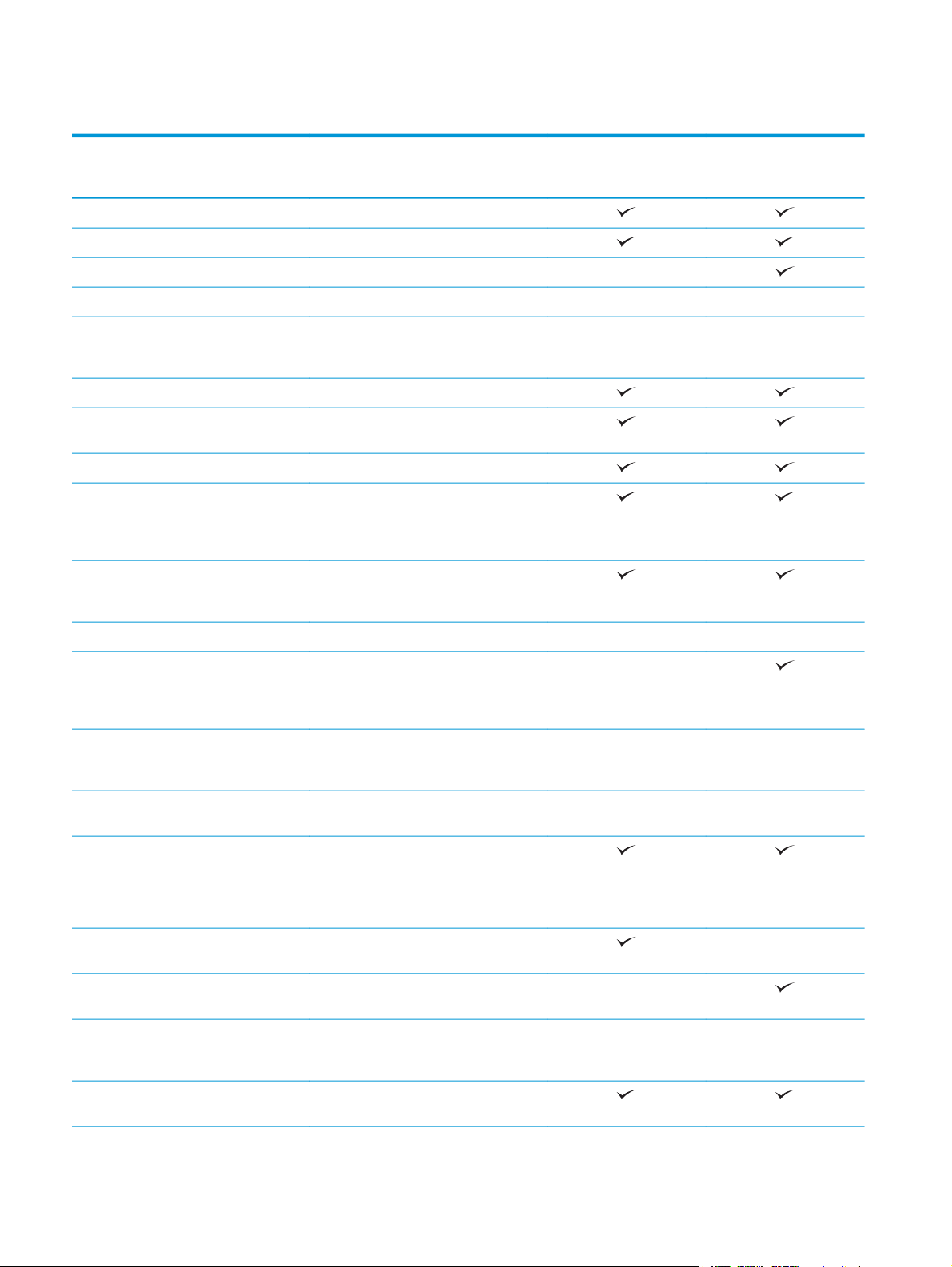
Техникалық сипаттамалары
Модель аты
Өнім нөмірі
Қағаз салу 1-науа (сыйымдылығы — 50 парақ)
2-науа (сыйымдылығы — 500 парақ)
3-науа (сыйымдылығы — 500 парақ) Қосымша
Принтер тірегі Қосымша Қосымша
3 x 500 парақтық қағаз бергіш және
Автоматты дуплекстік басып шығару
Байланыс мүмкіндігі IPv4 және IPv6 бар 10/100/1000 Ethernet
Hi-Speed USB 2.0
Компьютерсіз басып шығаруға және
Қосалқы құрал мен үшінші тарап
556dn
G1W46A
Қосымша Қосымша
тірек (1500 парақ сыйымдылығы
біріктірілген)
желі байланысы
енгізілген бағдарламалық құралды
жаңартуға арналған оңай қол жетімді
USB порты
құрылғыларын жалғауға арналған
Жабдықтарды біріктіру қалтасы
556xh
G1W47A
HP ішкі USB порттары Қосымша Қосымша
Мобильді құрылғылардан басып
HP Jetdirect 3000w NFC/Мобильді
Сымсыз қосуға арналған HP Jetdirect
Жад 1,28 ГБ негізгі жад
Жаппай сақтау 4 ГБ енгізілген мультимедиалық
320 ГБ HP қауіпсіз өнімділігі жоғары
Қауіпсіздік Принтер арқылы өтетін барлық
Басқару тақтасының дисплейі және
пернетақтасы
шығаруға арналған біртұтас HP жақын
өрісті байланысы (NFC) және Wireless
Direct байланыс функциялары
құрылғылардан басып шығаруға
арналған сымсыз қосалқы құрал
2900nw баспа сервері
ЕСКЕРТПЕ: Негізгі жад DIMM жад
модулін қосу арқылы 2,0 ГБ-қа дейін
кеңейтіледі.
басқарушы (eMMC)
қатты дискісі
деректерді кодтауға арналған HP
сенімді платформалық модулі
Түсті сенсорлы экранның басқару
тақтасы
Қосымша
Қосымша Қосымша
Қосымша Қосымша
Қолданылмайды
Қолданылмайды
Қосымша Қосымша
6 1-тарау Принтерге жалпы шолу KKWW
Page 17
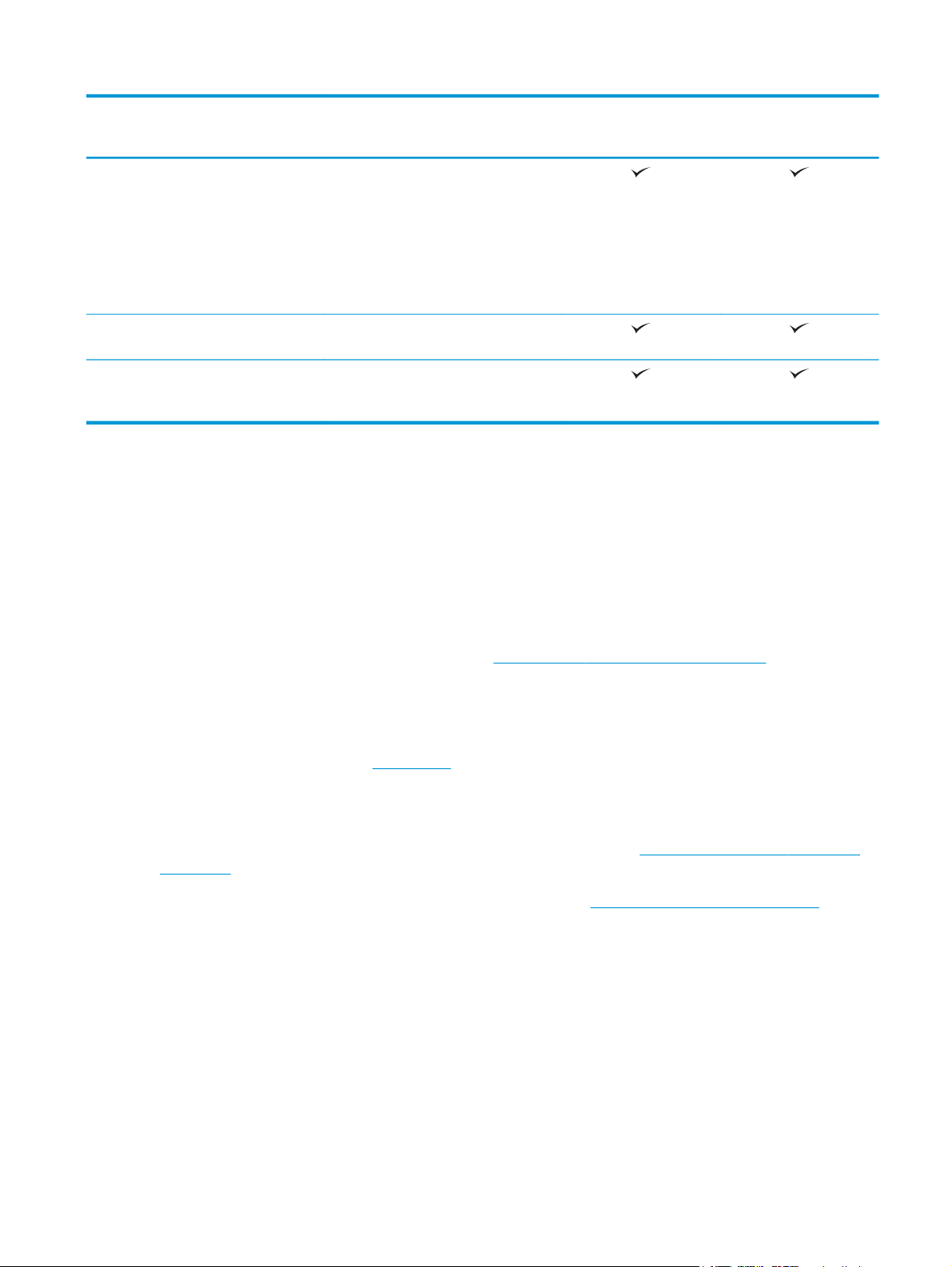
Модель аты
556dn
556xh
Өнім нөмірі
Басып шығару Кәсіби режимде A4 өлшемді қағазға 50
Оңай қол жететін USB арқылы басып
Кейінірек басып шығару немесе құпия
парақ/минут және Letter өлшемді
қағазға 50 парақ/минут басып
шығарады.
Жалпы кеңсе режимінде A4 өлшемді
қағазға 75 парақ/минут және Letter
өлшемді қағазға 75 парақ/минут басып
шығарады
шығару (компьютер қажет емес)
басып шығару үшін тапсырмаларды
принтер жадына сақтау
Қолдау көрсетілетін операциялық жүйелер
Төмендегі ақпарат принтерге қатысты OS X үшін Windows PCL 6 және HP баспа драйверлеріне және
қораптағы бағдарламалық құрал орнату ықшам дискісіне қолданылады.
Windows: HP бағдарлама орнату ықшам дискісі толық бағдарламаны орнату құралын пайдаланған
кезде, қосымша бағдарламамен бірге Windows операциялық жүйесіне байланысты «HP PCL.6»
нұсқасының 3 баспа драйверін, «HP PCL 6» нұсқасының 3 баспа драйверін немесе «HP PCL-6»
нұсқасының 4 баспа драйверін орнатады. Осы принтер үшін принтерге қолдау көрсететін веб-тораптан
«HP PCL.6» нұсқасының 3 баспа драйверін, «HP PCL 6» нұсқасының 3 баспа драйверін және «HP PCL-6»
нұсқасының 4 баспа драйверін жүктеп алыңыз:
www.hp.com/support/pagewidecolor556.
G1W46A
G1W47A
OS X: бұл принтер Mac компьютерлерін қолдайды. 123.hp.com торабынан немесе Басып шығаруға
қолдау көрсету бетінен HP Easy Start жүктеп алыңыз, одан кейін HP баспа драйверін орнату үшін HP
Easy Start пайдаланыңыз. HP Easy Start құралы қораптағы ықшам дискіде берілмейді.
1. Мына веб-торапқа өтіңіз:
123.hp.com.
2. Принтердің бағдарламалық құралын жүктеп алу үшін қамтамасыз етілген қадамдарды
орындаңыз.
Linux: Linux жүйесі туралы ақпарат пен баспа драйверлерін алу үшін
hplipopensource.com/hplip-web/
index.html торабына өтіңіз.
UNIX: UNIX® туралы ақпарат пен баспа драйверлерін алу үшін
www.hp.com/go/unixmodelscripts
торабына өтіңіз.
KKWW Принтердің техникалық сипаттары 7
Page 18
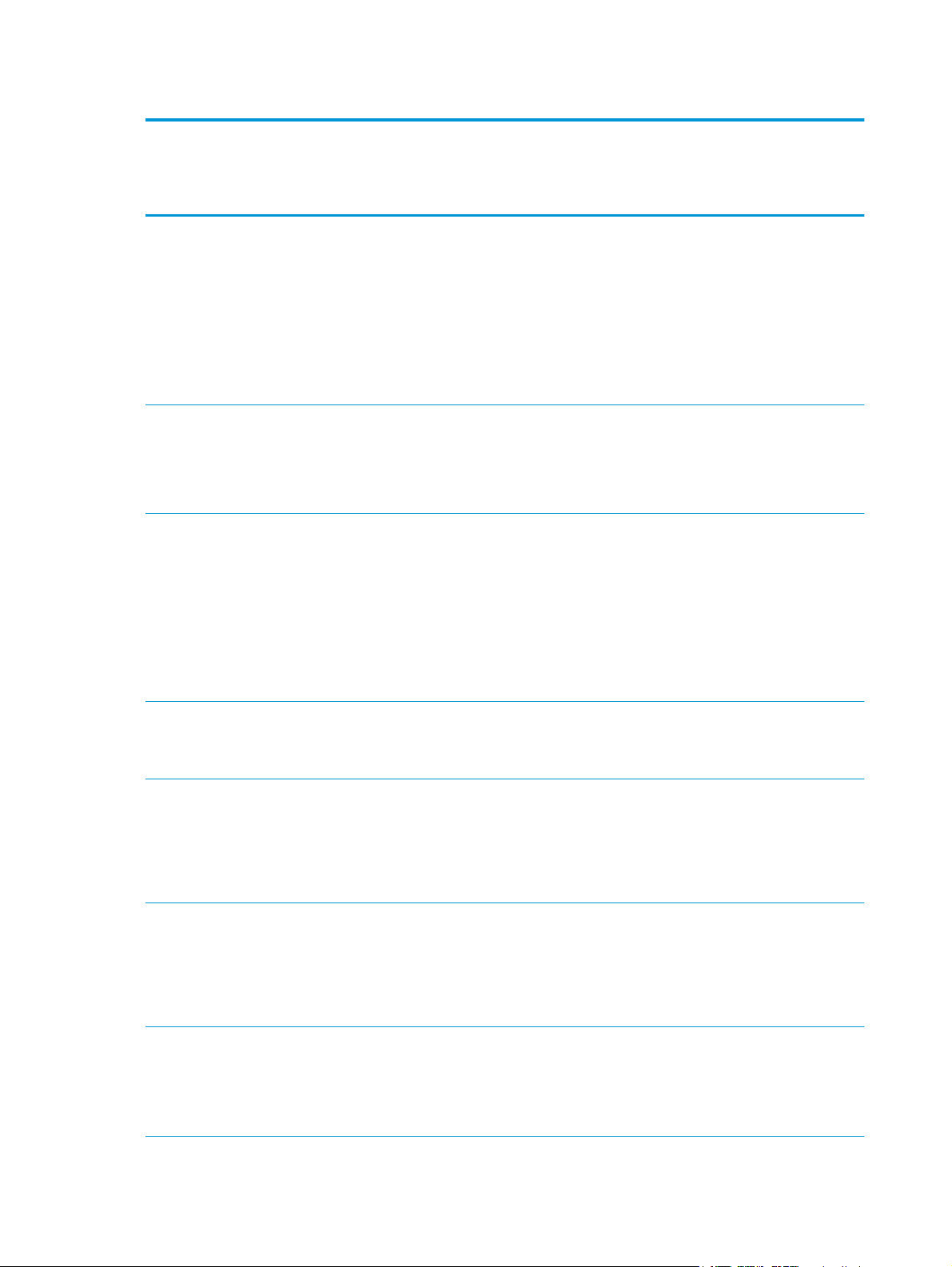
Кесте 1-1 Қолдау көрсетілетін операциялық жүйелер мен баспа драйверлері
Операциялық жүйе Баспа драйвері орнатылды (Windows
жүйесіне арналған бағдарламаны
орнату құралынан немесе OS X
жүйесіне арналған веб-сайттағы
орнату құралынан)
Windows® XP SP3, 32 биттік «HP PCL.6» принтерге қатысты баспа
Windows Vista®, 32 биттік «HP PCL.6» принтерге қатысты баспа
Windows Server 2003 SP2, 32 биттік «HP PCL.6» принтерге қатысты баспа
драйвері осы операциялық жүйеге негізі
бағдарламалық құралды орнатудың бір
бөлігі ретінде орнатылады. Негізгі
орнату құралы драйверді ғана
орнатады.
драйвері осы операциялық жүйеге негізі
бағдарламалық құралды орнатудың бір
бөлігі ретінде орнатылады. Негізгі
орнату құралы драйверді ғана
орнатады.
драйвері осы операциялық жүйеге негізі
бағдарламалық құралды орнатудың бір
ігі ретінде орнатылады. Негізгі
бөл
орнату құралы драйверді ғана
орнатады.
Ескертпелер
Толық бағдарламалық құралды орнату
құралын бұл операциялық жүйе
қолдамайды.
Microsoft корпорациясы 2009 жылдың
сәуір айында Windows XP жүйесіне
негізгі қолдау көрсетуді тоқтатты. HP
компанияс
операциялық жүйесі үшін ең жақсы
қолдауды қамтамасыз етуді
жалғастырады.
Толық бағдарламалық құралды орнату
құралын бұл операциялық жүйе
қолдамайды.
Толық бағдарламалық құралды орнату
құралын бұл операциялық жүйе
қолдамайды.
Microsoft корпорациясы 2010 жылдың
шілде айында Windows Server 2003
операциялық жүйесіне негізгі қолдау
көрсетуді тоқтатты. HP компаниясы
тоқтатылған Server 2003 операциялық
жүйесі үшін ең жақсы қолдауды
қамтамасыз етуді жалғастырады.
ы тоқтатылған XP
Windows 7 SP1, 32 биттік және 64 биттік «HP PCL 6» принтерге қатысты баспа
драйвері осы операциялық жүйеге негізі
бағдарламалық құралды орнатудың бір
бөлігі ретінде орна
32 биттік және 64 биттік Windows 8 «HP PCL-6» принтерге қатысты баспа
драйвері осы операциялық жүйеге негізі
бағдарламалық құралды орнатудың бір
бөлігі ретінде орнатылады. Негізгі
орнату құралы драйверді ғана
орнатады.
Windows 8.1, 32 биттік және 64 биттік «HP PCL-6» принтерге қатысты баспа
драйвері осы операциялық жүйеге негізі
арламалық құралды орнатудың бір
бағд
бөлігі ретінде орнатылады. Негізгі
орнату құралы драйверді ғана
орнатады.
32 биттік және 64 биттік Windows 10 «HP PCL-6» принтерге қатысты баспа
драйвері осы операциялық жүйеге негізі
бағдарламалық құралды орнатудың бір
бөлігі ретінде орнатылады. Негізгі
орнату құралы драйверді ғана
орнатады.
тылады.
Толық бағдарламалық құралды орнату
құралын бұл операциялық жүйе
қолдамайды.
Windows 8 RT нұсқасына Microsoft IN OS
4 нұсқасының 32 биттік драйвері
арқылы қолдау көрсетіледі.
Толық бағдарламалық құралды орнату
құралын бұл операциялық жүйе
қолдамайды.
Windows 8.1 RT нұсқасына Microsoft IN
OS 4 нұсқасының 32 биттік драйвері
арқылы қолдау көрсетіледі.
Толық бағдарламалық құр
құралын бұл операциялық жүйе
қолдамайды.
алды орнату
81-тарау Принтерге жалпы шолу KKWW
Page 19
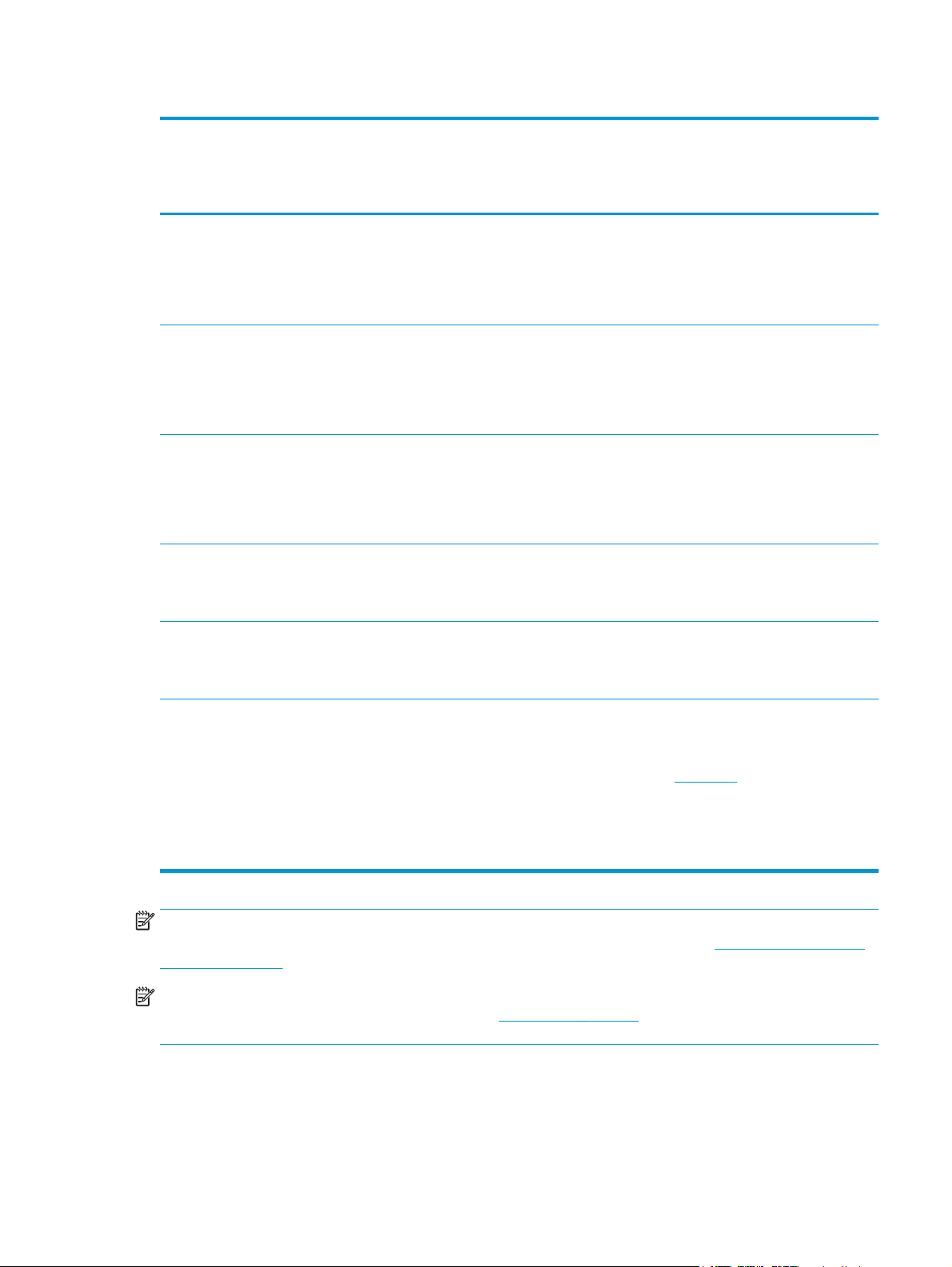
Кесте 1-1 Қолдау көрсетілетін операциялық жүйелер мен баспа драйверлері (жалғасы)
Операциялық жүйе Баспа драйвері орнатылды (Windows
Windows Server 2008 SP2, 32 биттік «HP PCL.6» принтерге қатысты баспа
64 биттік Windows Server 2008 SP2 «HP PCL 6» принтерге қатысты баспа
Windows Server 2008 R2, SP 1, 64 биттік «HP PCL 6» принтерге қатысты баспа
64 биттік Windows Server 2012 Бағдарламалық құрал орнатуш
жүйесіне арналған бағдарламаны
орнату құралынан немесе OS X
жүйесіне арналған веб-сайттағы
орнату құралынан)
драйвері осы операциялық жүйеге негізі
бағдарламалық құралды орнатудың бір
бөлігі ретінде орнатылады. Негізгі
орнату құралы драйверді ғана
орнатады.
драйвері осы операциялық жүйеге негізі
ғдарламалық құралды орнатудың бір
ба
бөлігі ретінде орнатылады. Негізгі
орнату құралы драйверді ғана
орнатады.
драйвері осы операциялық жүйеге негізі
бағдарламалық құралды орнатудың бір
бөлігі ретінде орнатылады. Негізгі
орнату құралы драйверді ғана
орнатады.
Windows Server 2012 нұсқасын
қолдамайды, ал принтерге тән баспа
драйверлері оны қолдайды.
ы
Ескертпелер
Толық бағдарламалық құралды орнату
құралын бұл операциялық жүйе
қолдамайды.
Толық бағдарламалық құралды орнату
құралын бұл операциялық жүйе
қолдамайды.
Толық бағдарламалық құралды орнату
құралын бұл операциялық жүйе
қолдамайды.
Драйверді HP веб-торабынан жүктеп
алып, Windows принтер қосу құралын
пайдаланып орнатыңыз.
Windows Server 2012 R2, 64 биттік Бағдарламалық құрал орнатушы
OS X 10.9 Mavericks, OS X 10.10 Yosemite,
OS X 10.11 El Capitan
Windows Server 2012 нұсқасын
қолдамайды, ал принтерге тән баспа
драйверлері оны қолдайды.
HP баспа драйверін HP Easy Start
торабынан жүктеп алуға болады. OS X
үшін HP орнату бағдарламалық құралы
раптағы ықшам дискіде берілмейді.
қо
Драйверді HP веб-торабынан жүктеп
алып, Windows принтер қосу құралын
пайдаланып орнатыңыз.
OS X үшін HP Easy Start орнатушысынан
жүктеп алыңыз.
1. Мына веб-торапқа өтіңіз:
123.hp.com.
2. Принтердің бағдарламалық
құралын жүктеп алу үшін
қамтамасыз етілген қадамдарды
орындаңыз.
ЕСКЕРТПЕ: Қолдау көрсетілетін операциялық жүйелердің ағымдағы тізімін көру үшін принтерге
арналған HP компаниясының барлығы қосылған анықтамасын алу мақсатында
www.hp.com/support/
pagewidecolor556 торабына өтіңіз.
ЕСКЕРТПЕ: Клиенттік және серверлік операциялық жүйелер туралы және осы принтердің HP UPD
драйвер қолдауы туралы мәліметтерді алу үшін
www.hp.com/go/upd веб-сайтына өтіңіз. Additional
information (Қосымша мәліметтер) тармағының астында сілтемелерді нұқыңыз.
KKWW Принтердің техникалық сипаттары 9
Page 20
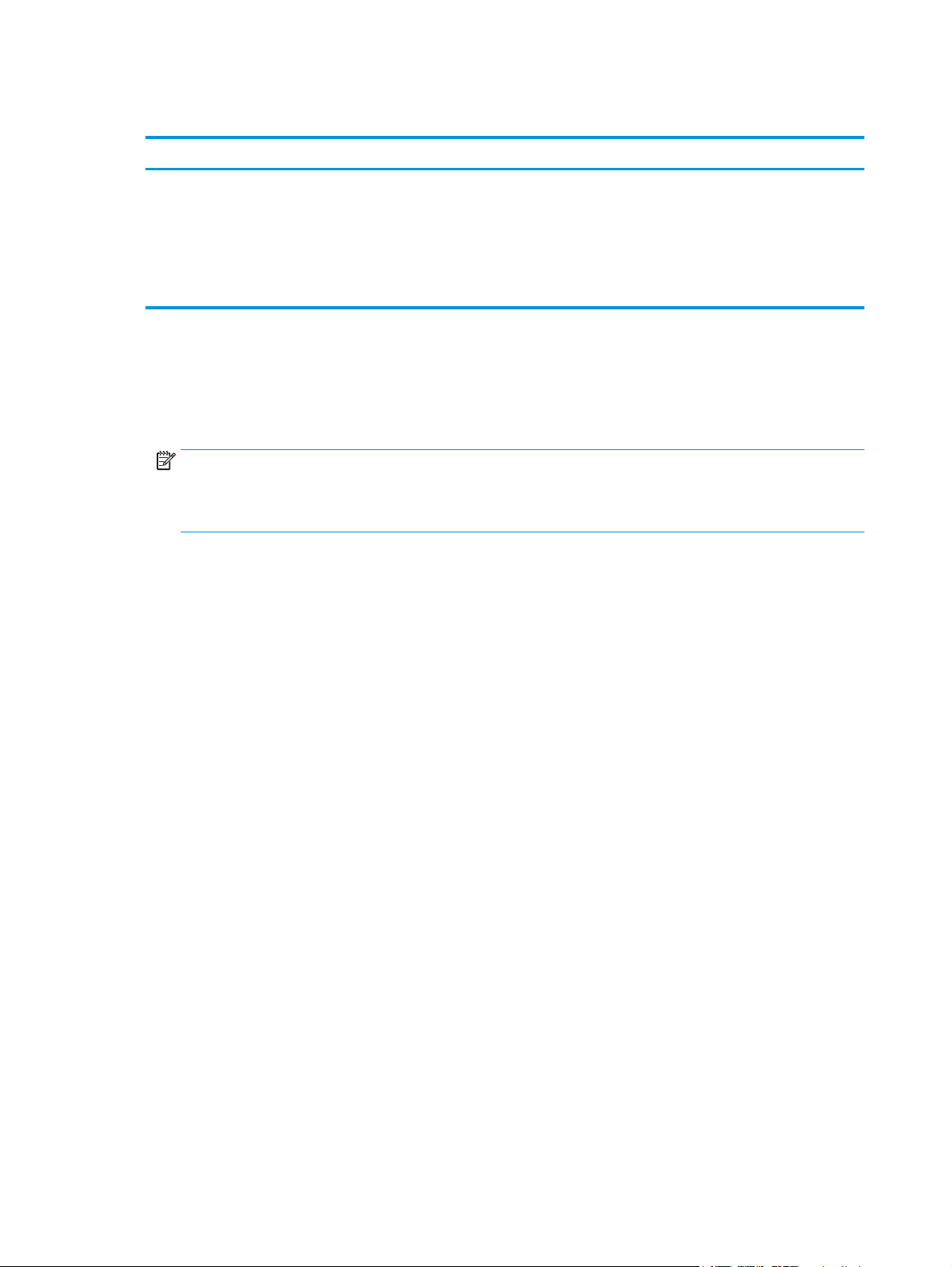
Кесте 1-2 Жүйеге қойылатын ең аз талаптар
Windows OS X
●
ықшам диск, DVD жетегі немесе Интернет байланысы
●
Тағайындалған USB 1.1 немесе 2.0 қосылымы немесе
желі қосылымы
●
400 MБ қол жетімді қатты диск бос орны
●
1 ГБ RAM (32 биттік) немесе 2 ГБ RAM (64 биттік)
Мобильді басып шығару шешімдері
Принтер мобильді басып шығару үшін мына бағдарламалық құралға қолдау көрсетеді:
●
HP ePrint бағдарламалық құралы
ЕСКЕРТПЕ: HP ePrint бағдарламалық құралы келесі операциялық жүйелерді қолдайды:
Windows 7 1-жаңарту бумасы (32 биттік және 64 биттік); Windows 8 (32 биттік және 64 биттік);
Windows 8.1 (32 биттік және 64 биттік); Windows 10 (32 биттік және 64 биттік) және OS X жүйесінің
10.9 Mavericks, 10.10 Yosemite және 10.11 El Capitan нұсқалары.
●
Электрондық пошта арқылы HP ePrint (HP веб-қызметтерінің қосылуын және принтердің
HP Connected арқылы тіркелуін қажет етеді)
●
HP ePrint қолданбасы (Android, iOS және Blackberry жүйесінде қолдануға болады)
●
ePrint Enterprise қолданбасы (ePrint Enterprise Server бағдарламалық құралынан тұратын барлық
принтерлерде қолдау көрсетіледі)
●
Интернет қосылысы
●
1 ГБ қол жетімді қатты диск бос орны
●
Google Cloud Print
●
AirPrint
●
Android басып шығару
10 1-тарау Принтерге жалпы шолу KKWW
Page 21
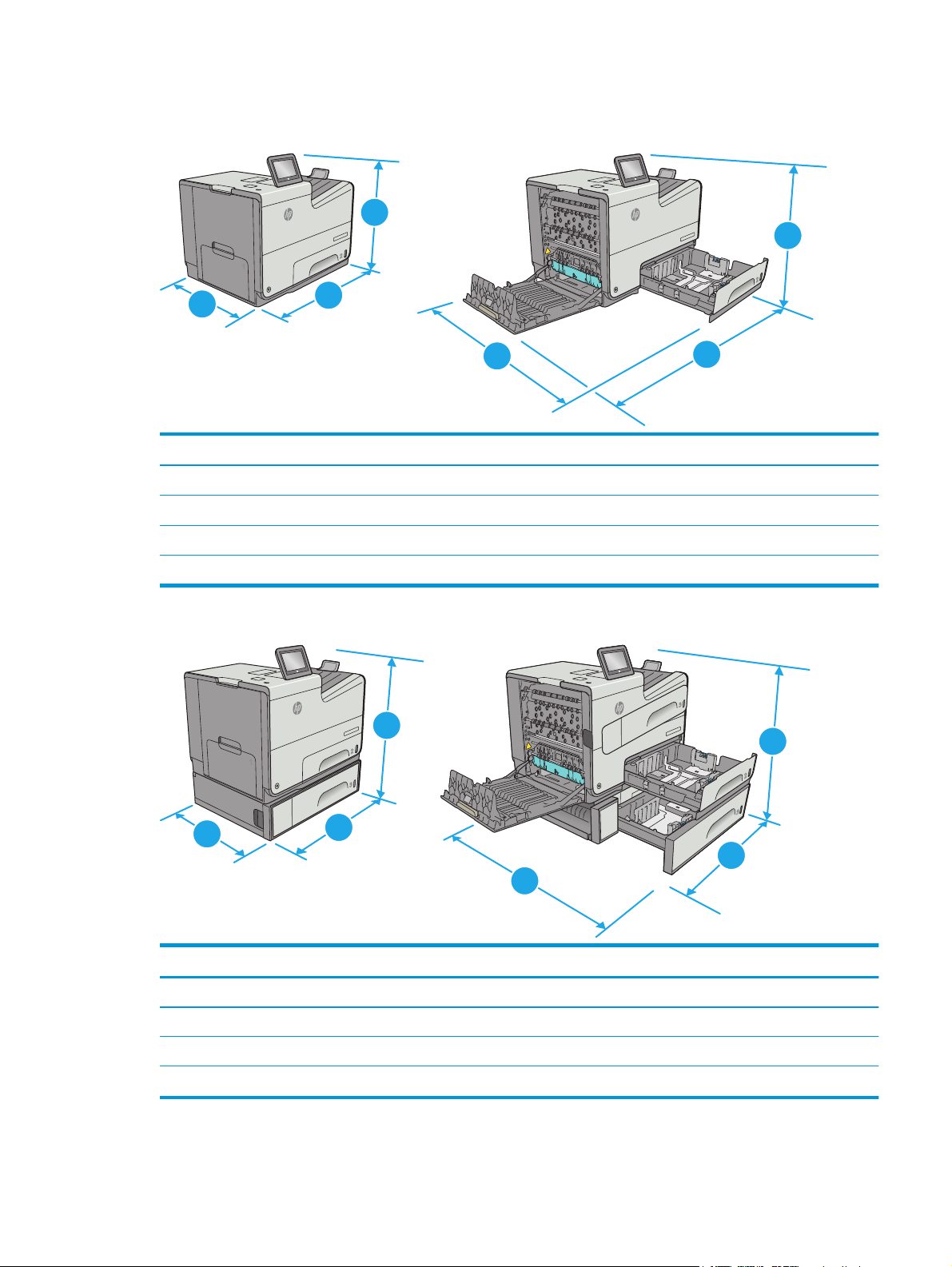
Принтер өлшемдері
Cурет 1-1 dn моделінің өлшемдері
1
1
r X556
rise Colo
Officejet Enterp
cejet Enterprise Color X556
Offi
1
1
2
3
2
Принтер толық жабық Принтер толық ашық
1. Биіктігі 457 мм 457 мм
2. Қалыңдығы 463 мм 745 мм
3. Ені 530 мм 934 мм
Салмағы 22,2 кг
Cурет 1-2 xh моделінің өлшемдері
X556
X556
olor
se Color X556
1
Officejet Enterpri
olor
rise C
prise C
r
e
et Ent
et Enterp
j
j
Office
Office
3
1
2
3
3
2
Принтер толығымен жабық Принтер толығымен ашық
1. Биіктігі 597 мм 597 мм
2. Қалыңдығы 463 мм 745 мм
3. Ені 530 мм 1038 мм
Салмағы 34,1 кг
KKWW Принтердің техникалық сипаттары 11
Page 22
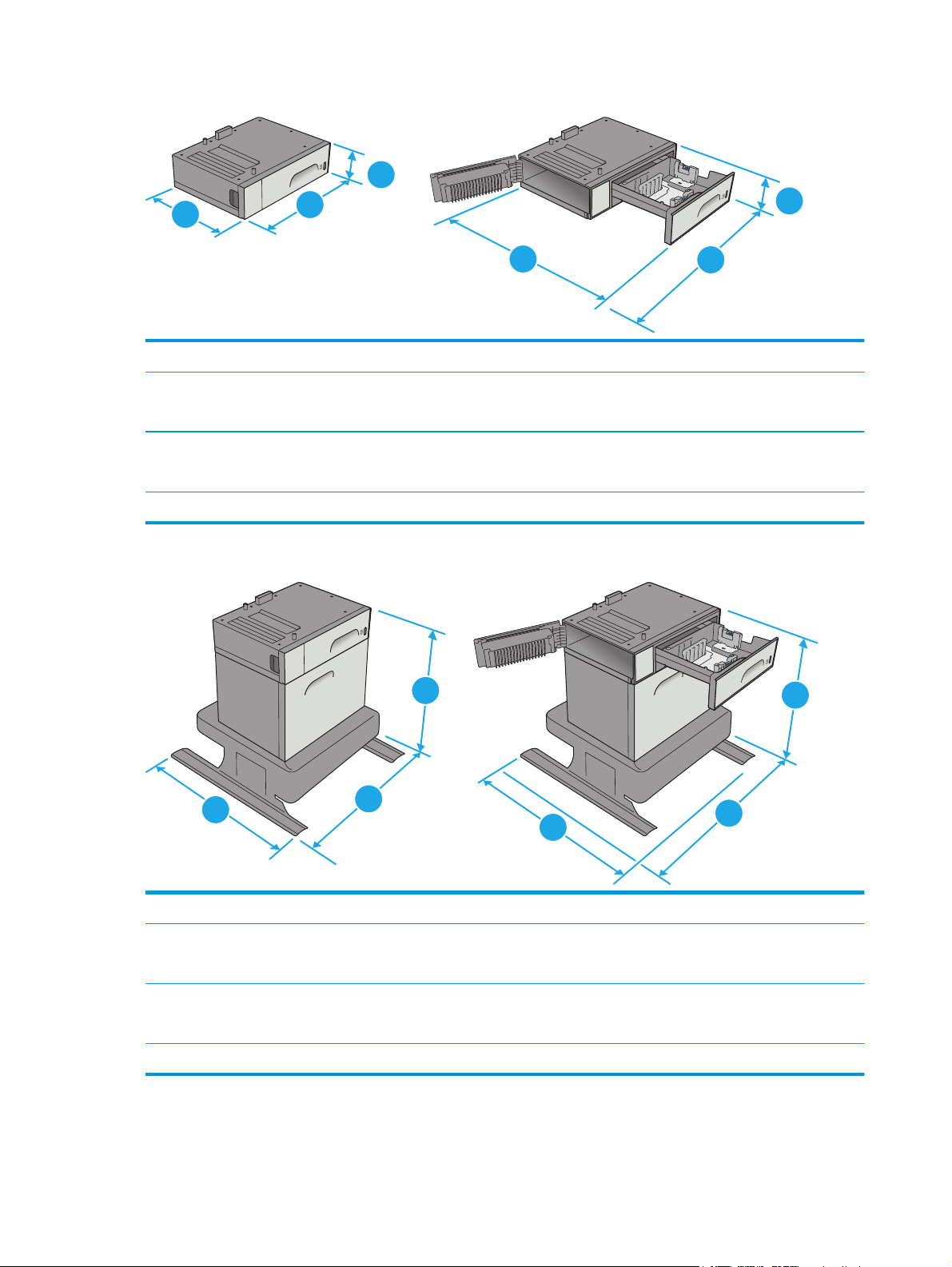
Cурет 1-3 3-науа өлшемдері
2
3
1
1
1. Биіктігі 138 мм
2. Қалыңдығы Науа жабық: 396 мм
Науа ашық: 678 мм
3. Ені Астыңғы сол жақ есік жабық: 514 мм
Астыңғы сол жақ есік ашық: 1038 мм
Салмағы 5,4 кг
Cурет 1-4 Принтер тірегінің өлшемдері
1
2
3
1
2
3
3
2
1. Биіктігі 640 мм
2. Қалыңдығы Науа жабық: 669 мм
Науа ашық: 810 мм
3. Ені Астыңғы сол жақ есік жабық: 669 мм
Астыңғы сол жақ есік ашық: 1040 мм
Салмағы 31,2 кг
12 1-тарау Принтерге жалпы шолу KKWW
Page 23
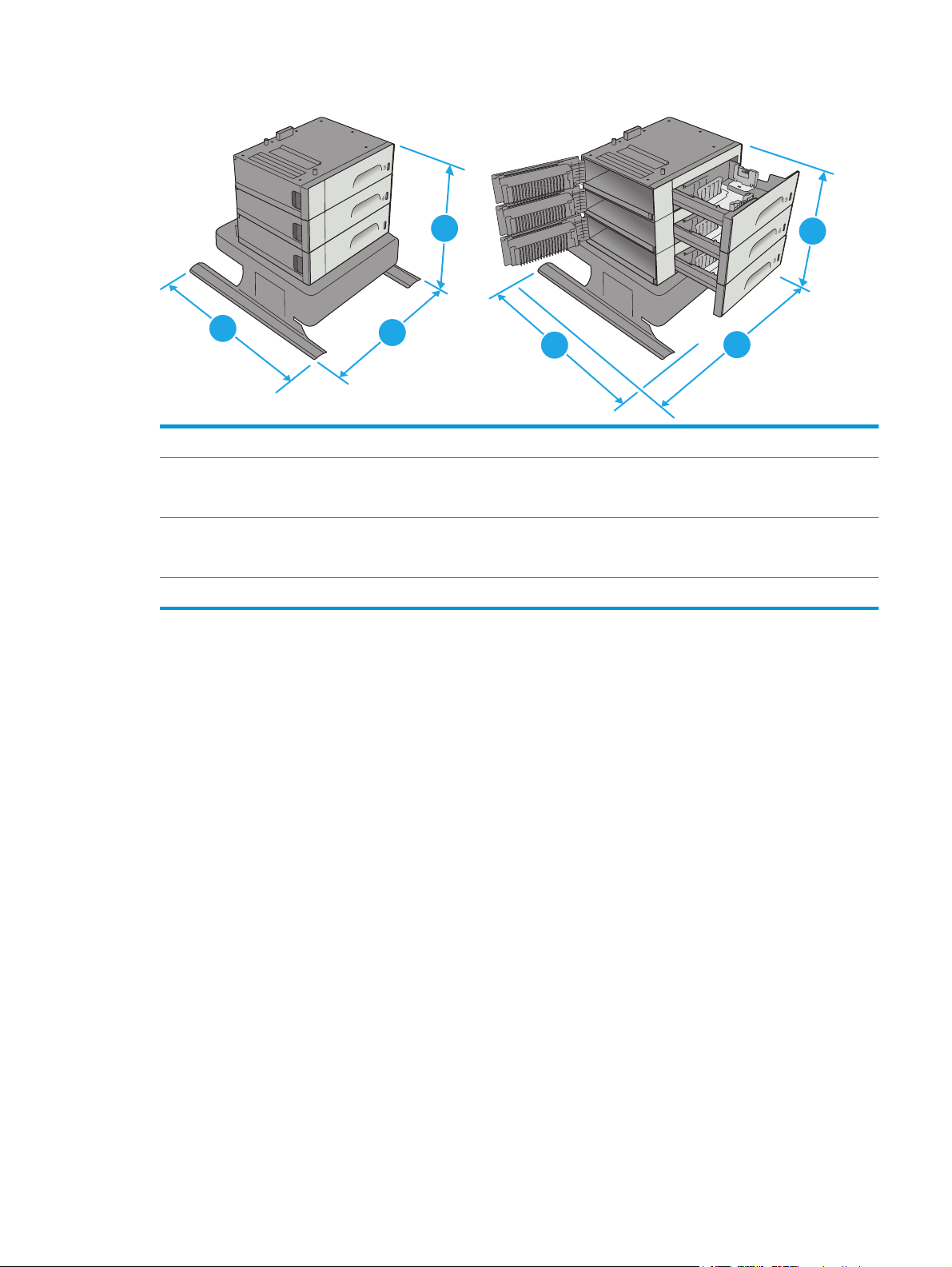
Cурет 1-5 3 x 500 парақтық қағаз бергіштің және тіректің өлшемдері
1
2
1. Биіктігі 642 мм
2. Қалыңдығы Науа жабық: 669 мм
Науа ашық: 795 мм
3. Ені Астыңғы сол жақ есік жабық: 669 мм
Астыңғы сол жақ есік ашық: 1040 мм
Салмағы 35,8 кг
3
1
2
3
KKWW Принтердің техникалық сипаттары 13
Page 24
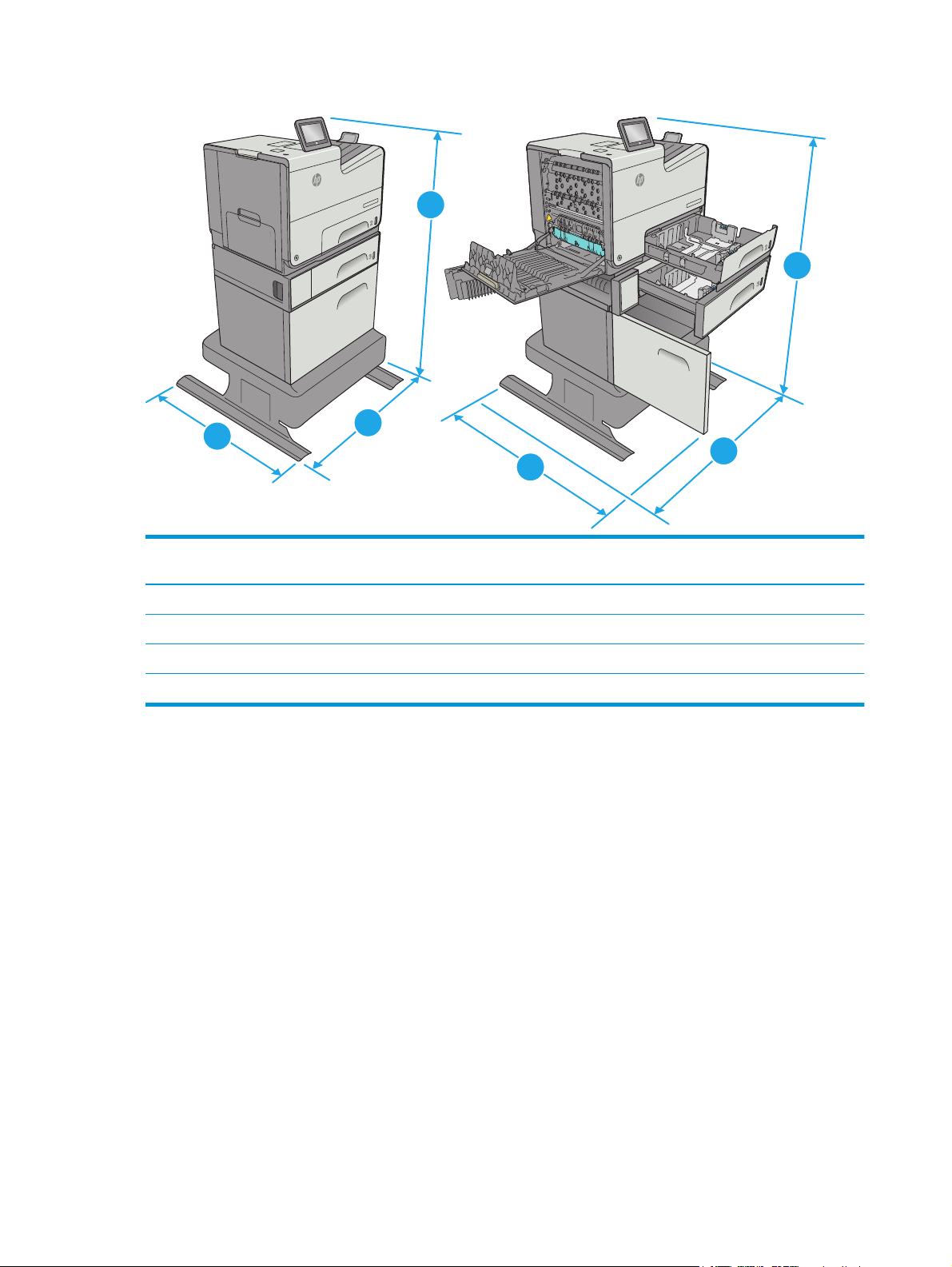
Cурет 1-6 Принтер тірегі бар xh моделінің өлшемдері
Color X556
t Enterprise
Officeje
1
lor X556
lor X556
lor X556
lor X556
e Co
e Co
e Co
e Co
rpris
t Enterpris
t Ente
t Enterpris
t Enterpris
Officeje
Officeje
Officeje
Officeje
1
2
3
2
Принтер мен қосалқы құралдар толығымен
жабық
1. Биіктігі 1297 мм 1297 мм
2. Қалыңдығы 669 мм 810 мм
3. Ені 669 мм 1040 мм
Салмағы 59,9 кг
Принтер мен керек-жарақтар толығымен
ашық
3
14 1-тарау Принтерге жалпы шолу KKWW
Page 25
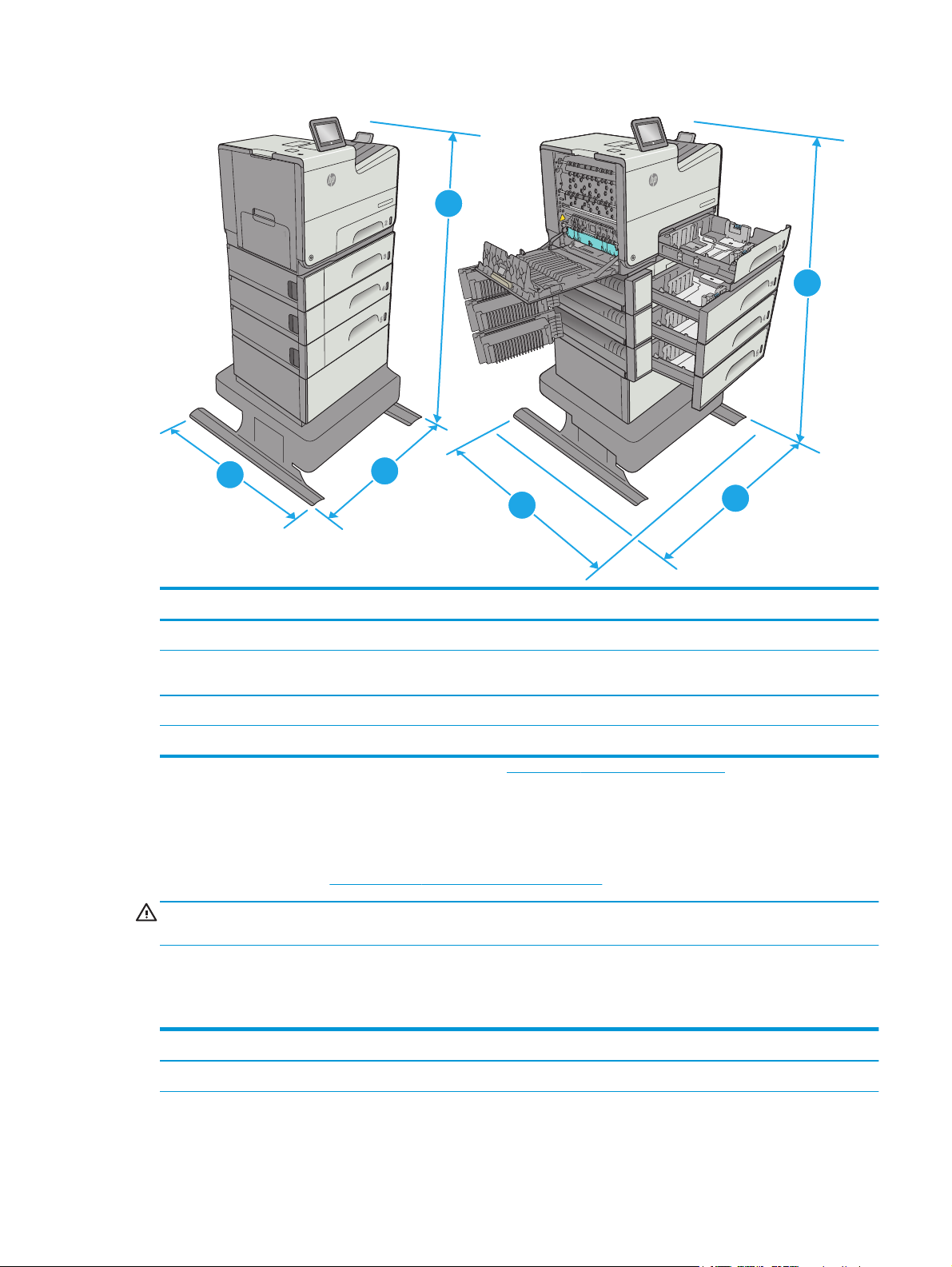
Cурет 1-7 3 x 500 парақтық қағаз бергіш пен тірегі бар dn моделінің өлшемдері
t Enterprise Color X556
Officeje
1
1
lor X556
lor X556
lor X556
lor X556
e Co
e Co
e Co
e Co
s
s
t Enterpri
t Enterpri
t Enterpris
t Enterpris
Officeje
Officeje
Officeje
Officeje
1
2
3
2
Принтер мен аксессуарлар толық жабық Принтер мен аксессуарлар толық ашық
1. Биіктігі 1099 мм 1099 мм
2. Қалың-
669 мм 795 мм
дығы
3. Ені 669 мм 1040 мм
Салмағы 58 кг
1
Бұл мәндер өзгеруі мүмкін. Ағымдағы ақпаратты алу үшін, www.hp.com/support/pagewidecolor556 бөліміне өтіңіз.
2
Бір уақытта бір қағаз науаны ғана ұзартыңыз.
Энергияны тұтыну, электрлік сипаттамалары және дыбыс бөлуі
Ағымдағы ақпарат үшін www.hp.com/support/pagewidecolor556 қараңыз.
ЕСКЕРТУ: Қуат талаптары құрал сатылған елдегі/аймақтағы талаптарға негізделеді. Жұмыс істеу
кернеулерін түрлендірмеңіз. Бұл принтерді зақымдап, принтер кепілдігін бұзуы мүмкін.
3
Қоршаған жұмыс ауқымы
Кесте 1-3 Жұмыс ортасының ерекшеліктері
Орта Ұсынылады Рұқсатты
Температура 17-25 °C 15°-30°C
KKWW Принтердің техникалық сипаттары 15
Page 26
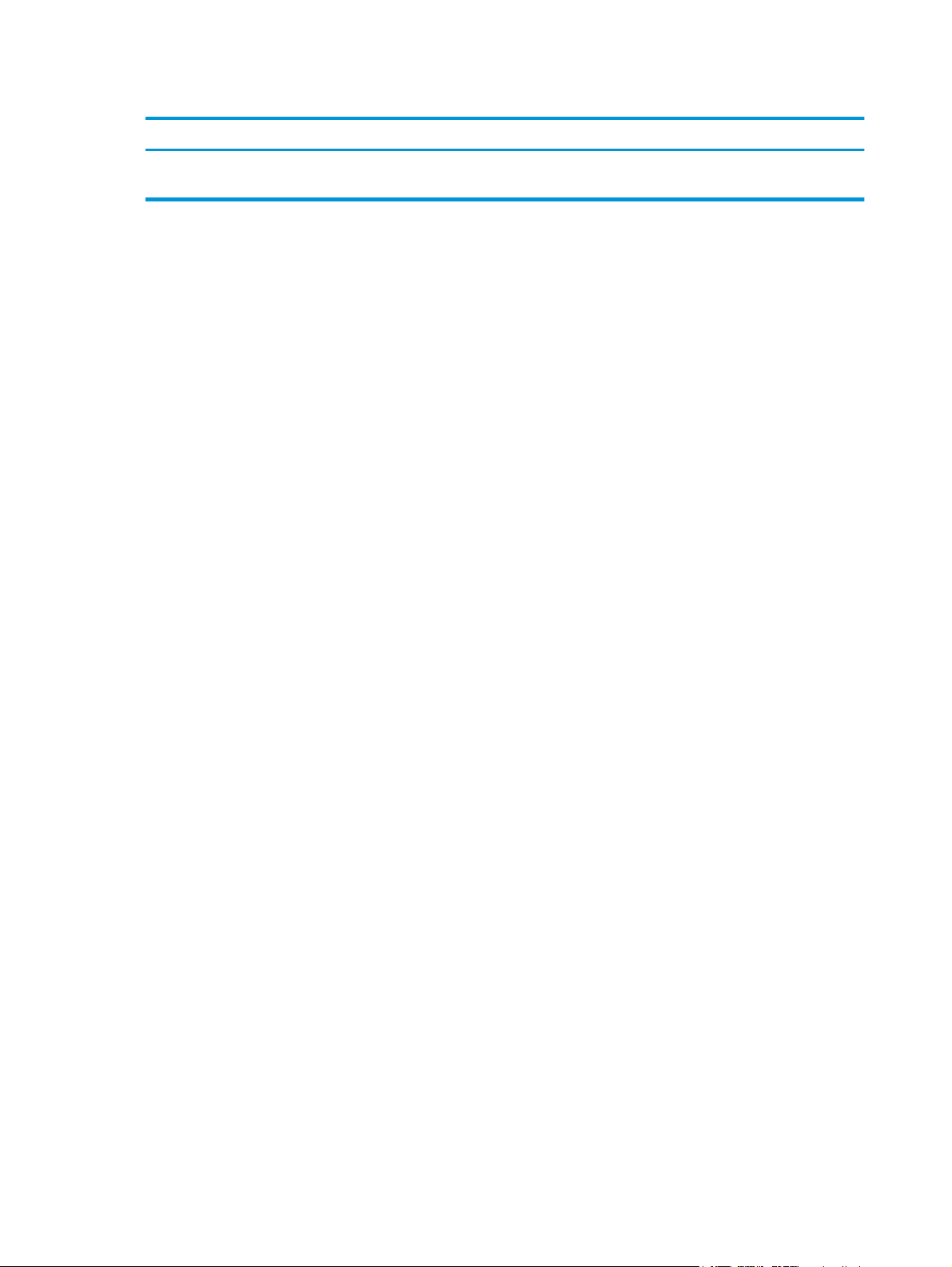
Кесте 1-3 Жұмыс ортасының ерекшеліктері (жалғасы)
Орта Ұсынылады Рұқсатты
Салыстырмалы ылғалдылық 10-70% салыстырмалы ылғалдылық
(СЫ)
10-80% (СЫ)
16 1-тарау Принтерге жалпы шолу KKWW
Page 27
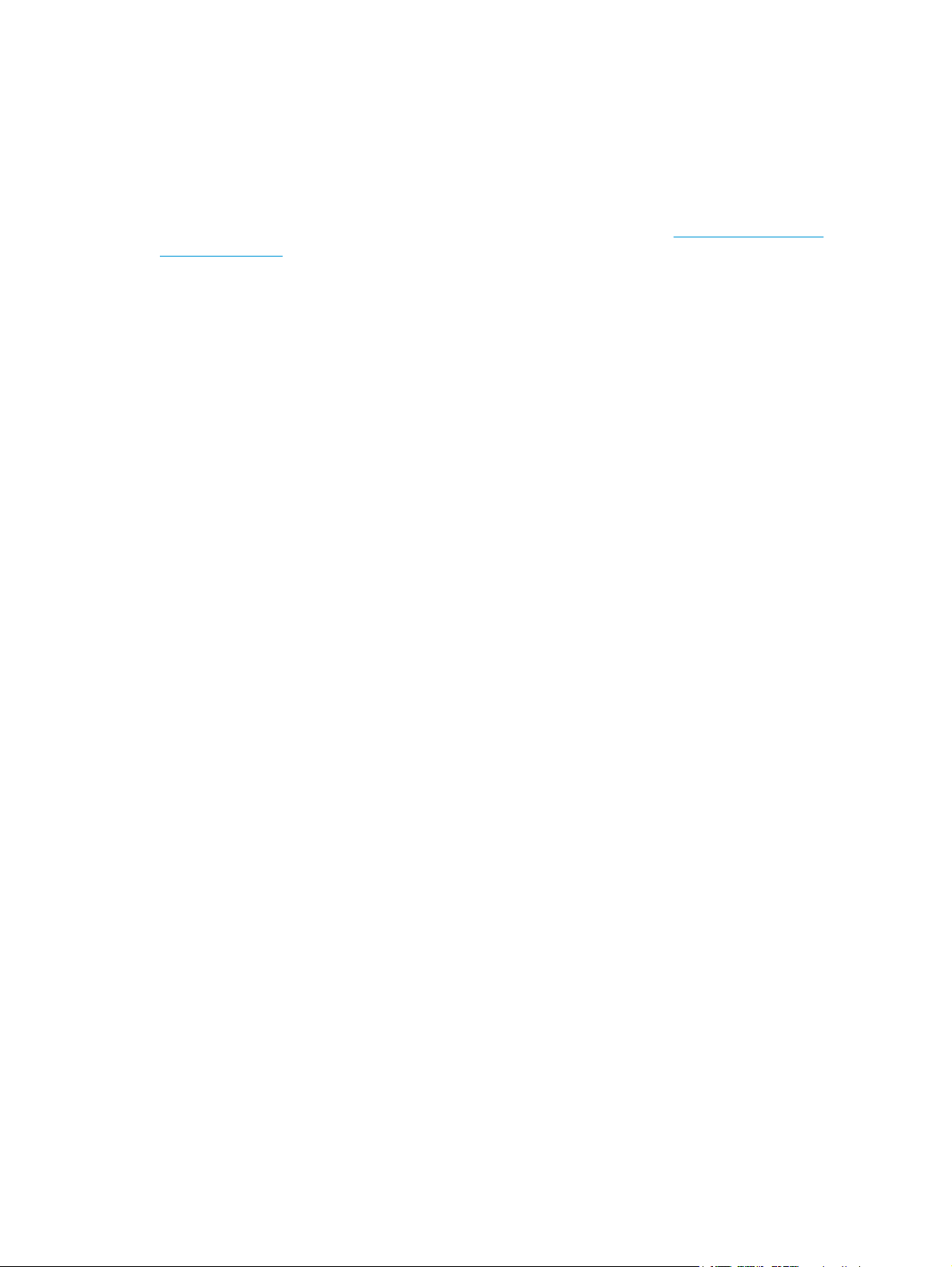
Принтердің аппараттық құрал параметрлерін және бағдарламалық құралдарды орнату
Негізгі параметрлерді орнату нұсқауларын принтермен бірге келген Аппараттық құралды орнату
нұсқаулығынан қараңыз. Қосымша нұсқаулар алу үшін, Интернеттегі HP қолдау торабына өтіңіз.
Принтер бойынша HP компаниясының жан-жақты анықтамасын алу үшін
pagewidecolor556 мекенжайына өтіңіз. Мына қолдауды іздеңіз:
●
Орнату және параметрлерді реттеу
●
Үйрену және пайдалану
●
Проблемаларды шешу
●
Бағдарламалық құрал мен микробағдарлама жаңартуларын жүктеп алу
●
Қолдау форумдарына қосылу
●
Кепілдік және құқықтық ақпарат табу
www.hp.com/support/
KKWW Принтердің аппараттық құрал параметрлерін және бағдарламалық құралдарды орнату 17
Page 28
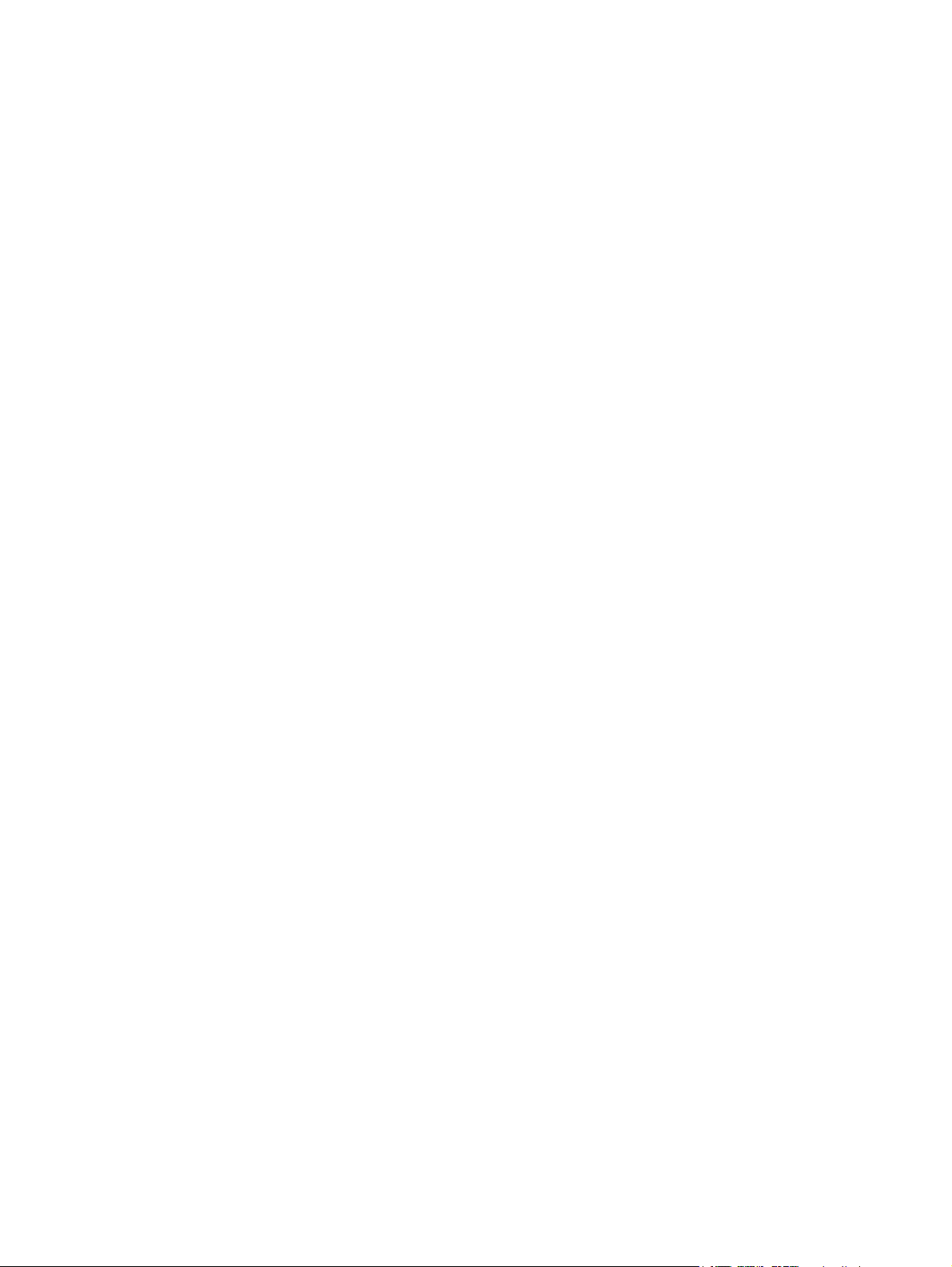
18 1-тарау Принтерге жалпы шолу KKWW
Page 29
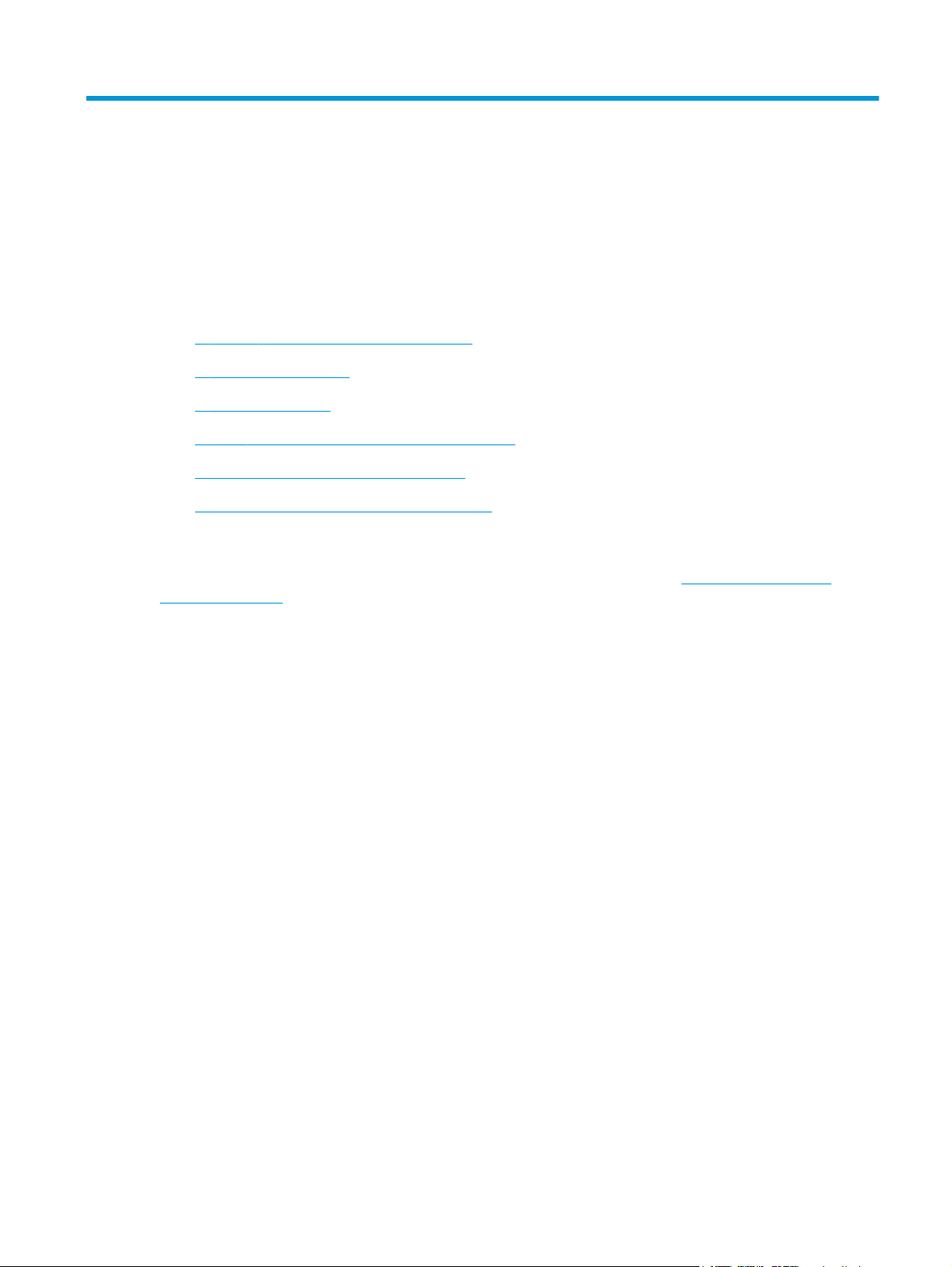
2 Қағаз науалары
●
1-науаға (көп мақсатты науа) қағаз салу
●
2-науаға қағаз жүктеу
●
3-науаға қағаз салу
●
3 x 500 парақтық қағаз бергішке қағазды салу
●
Конверттерді салу және басып шығару
●
Жапсырмаларды салу және басып шығару
Қосымша ақпарат алу үшін:
Келесі ақпарат жариялау уақытында дұрыс болады. Ағымдағы ақпаратты
pagewidecolor556 бөлімінен қараңыз.
Принтер бойынша HP компаниясының жан-жақты анықтамасы мынадай ақпаратты қамтиды:
●
Орнату және параметрлерді реттеу
●
Үйрену және пайдалану
●
Проблемаларды шешу
●
Бағдарламалық құрал мен микробағдарлама жаңартуларын жүктеп алу
●
Қолдау форумдарына қосылу
●
Кепілдік және құқықтық ақпарат табу
www.hp.com/support/
KKWW 19
Page 30
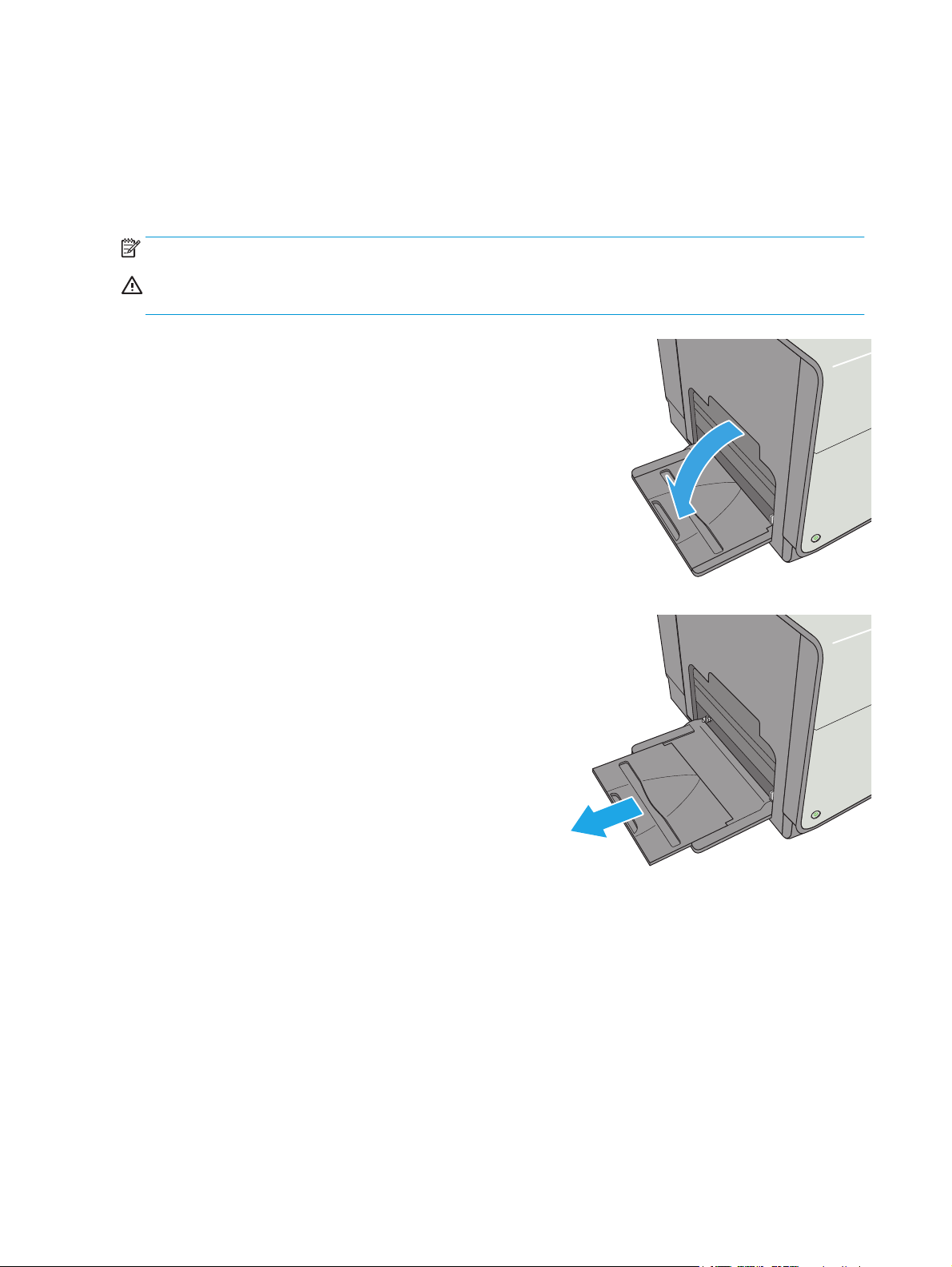
1-науаға (көп мақсатты науа) қағаз салу
Кіріспе
Төмендегі ақпарат қағазды 1-науаға салу жолын сипаттайды. Бұл науаға 75 г/м2 (20 фунт) қағаздың
50 парағына немесе 5 конвертке дейін сыяды.
ЕСКЕРТПЕ: басып шығарудан бұрын баспа драйверінен дұрыс қағаз түрін таңдаңыз.
ЕСКЕРТУ: Кептелістерін болдырмау үшін басып шығару кезінде ешқашан 1-науаға қағаз қоспаңыз
немесе алмаңыз.
1. 1-науаны ашыңыз.
2. Қағазды қолдау үшін науа ұзартқышын
тартыңыз.
20 2-тарау Қағаз науалары KKWW
Page 31

3. Қағаз бағыттауыштарын дұрыс өлшемге
ашыңыз және одан кейін науаға қағаз
салыңыз. Қағазды бағыттау жолдары туралы
ақпаратты
бағдары (21-бет) бөлімінен қараңыз.
1-науаның қағаз
4. Қағаздың қағаз бағыттауыштардағы толтыру
сызығына шақ келетінін тексеріңіз.
ЕСКЕРТПЕ: ең үлкен бума биіктігі — 5 мм (0,2
дюйм) немесе шамамен 75 г қағаздың 50
парағы.
5. Бүйір бағыттауыштарының қағаз бумасына
майыстырмай, сәл тиіп тұруы үшін оларды
реттеп алыңыз.
1-науаның қағаз бағдары
Егер сіз арнайы бағдарды қажет ететін қағазды пайдалансаңыз, оны келесі кестедегі ақпаратқа сәйкес
салыңыз.
ЕСКЕРТПЕ: Alternative Letterhead Mode (Балама фирмалық бланк режимі) параметрлері бланкіні
немесе алдын ала басылған қағазды салу жолына әсер етеді. Бұл параметр әдепкі жағдайда
ажыратылған болады. Бұл режимде пайдаланғанда, қағазды автоматты дуплекстік баспадағыдай
салыңыз. Көбірек ақпаратты
KKWW 1-науаға (көп мақсатты науа) қағаз салу 21
Балама бланк режимін пайдалану (23-бет) бөлімінен қараңыз
Page 32

Қағаз түрі Сурет бағыты Дуплекстеу режимі Қағаз өлшемі Қағаз салу тәсілі
Бланк немесе алдын ала
басылған
Кітаптық 1 жағын басып шығару Letter, Legal, Executive,
Statement, Oficio
(8.5 x 13), 3 x 5, 4 x 6, 5 x 7,
5 x 8, A4, A5, A6, RA4, B5
(JIS), B6 (JIS), L (90 x 130
мм), 10 x 15 см, Oficio (216
x 340), 16K 195 x 270 мм,
16K 184 x 260 мм, 16K
197 x 273 мм, Жапондық
пошта ашық хаты (пошта
ашық хаты (JIS)),
Айналған қос жапондық
пошта ашық хаты (Қос
пошта ашық хаты (JIS))
2 жақты басып шығару
немесе балама фирмалық
бланк режимі қосылған
Letter, Legal, Executive,
Oficio (8,5 x 13), A4, RA4,
B5 (JIS), Oficio (216 x 340)
Төмен қаратып
Жоғарғы жиегін
принтерге бірінші кіргізіп
123
Жоғары қаратып
Төменгі жиегі принтерге
қарайды
123
Альбомдық 1 жағын басып шығару Letter, Legal, Executive,
Statement, Oficio
(8.5 x 13), 3 x 5, 4 x 6, 5 x 7,
5 x 8, A4, A5, A6, RA4, B5
(JIS), B6 (JIS), L (90 x 130
мм), 10 x 15 см, Oficio (216
x 340), 16K 195 x 270 мм,
16K 184 x 260 мм, 16K
197 x 273 мм, Жапондық
пошта ашық хаты (пошта
ашық хаты (JIS)),
Айналған қос жапондық
пошта ашық хаты (Қос
пошта ашық хаты (JIS))
Төмен қаратып
Жоғарғы жиегін
принтердің артқы жағына
қарай
123
22 2-тарау Қағаз науалары KKWW
Page 33

Қағаз түрі Сурет бағыты Дуплекстеу режимі Қағаз өлшемі Қағаз салу тәсілі
Алдын ала тесілген Кітаптық және
альбомдық
2 жақты басып шығару
немесе балама фирмалық
бланк режимі қосылған
1 жағын басып шығару Letter, Legal, Executive,
Letter, Legal, Executive,
Oficio (8,5 x 13), A4, RA4,
B5 (JIS), Oficio (216 x 340)
Statement, Oficio
(8.5 x 13), 3 x 5, 4 x 6, 5 x 7,
5 x 8, A4, A5, A6, RA4, B5
(JIS), B6 (JIS), L (90 x 130
мм), 10 x 15 см, Oficio (216
x 340), 16K 195 x 270 мм,
16K 184 x 260 мм, 16K
197 x 273 мм, Жапондық
пошта ашық хаты (пошта
ашық хаты (JIS)),
Айналған қос жапондық
пошта ашық хаты (Қос
пошта ашық хаты (JIS))
Жоғары қаратып
Жоғарғы жиегін
принтердің артқы жағына
қарай
123
Тесіктерін принтердің
артына қарай
2 жақты басып шығару
немесе балама фирмалық
бланк режимі қосылған
Балама бланк режимін пайдалану
Қағаз парағының бір жағына немесе екі жағына да басып шығарып немесе көшіріп жатсаңыз, барлық
баспа тапсырмалары үшін бланк немесе алдын ала басып шығарылған қағазды науаға бірдей салу
үшін, Alternative Letterhead Mode (Балама бланк режимі) мүмкіндігін пайдаланыңыз. Бұл режимде
пайдаланғанда, қағазды автоматты дуплекстік баспадағыдай салыңыз.
Бұл мүмкіндікті пайдалану үшін принтердің басқару тақтасының мәзірлерімен оны қосыңыз.
Letter, Legal, Executive,
Oficio (8,5 x 13), A4, RA4,
B5 (JIS), Oficio (216 x 340)
Тесіктерін принтердің
артына қарай
KKWW 1-на
аға (көп мақсатты науа) қағаз салу 23
у
Page 34

Принтердің басқару тақтасының мәзірлерін пайдалана отырып, баламалы бланк режимін қосу
1. Өнімнің басқару тақтасындағы Бастапқы экран түймесін басыңыз.
2. Мына мәзірлерді ашыңыз:
●
Басқару
●
Науаларды басқару
●
Балама бланк режимі
3. Enabled (Қосылған) параметрін таңдаңыз, одан кейін Save (Сақтау) түймесін түртіңіз.
24 2-тарау Қағаз науалары KKWW
Page 35

2-науаға қағаз жүктеу
Кіріспе
Төмендегі ақпарат қағазды 2-науаға салу жолын сипаттайды. Бұл науаға 75 г/м2 (20 фунт) қағаздың
500 парағына дейін сыяды.
ЕСКЕРТУ: Бір уақытта бір қағаз науасын ғана ұзартыңыз.
1. Науаны ашыңыз.
ЕСКЕРТПЕ: пайдалану кезінде бұл науаны
ашпаңыз.
2. Қағазды салмас бұрын қағаздың ендік
бағыттауыштарын реттеуіш бекіткіштерін
қысу және бағыттағыштарды
пайдаланылатын қағаз өлшеміне сырғыту
арқылы дұрыстаңыз. Науа
бағыттауышындағы шеткі науадағы таңбамен
бірдей туралануы керек.
Officejet Enterprise Color X556
3. Қағаздың ұзындығын бағыттағыштарды
реттегіш ысырмасын қысу және
бағыттағышты пайдаланылатын қағаз
өлшеміне сырғыту арқылы дұрыстаңыз.
KKWW 2-науаға қағаз жүктеу 25
Page 36

4. Науаға парақты салыңыз. Бағыттауыштардың
бумаға майыстырмай, сәл тиіп тұрғанына көз
жеткізу үшін қағазды тексеріңіз. Қағазды
бағыттау жолдары туралы ақпаратты
2-
науаның қағаз бағдары (26-бет) бөлімінен
қараңыз.
ЕСКЕРТПЕ: Қағаз бумасын қағаз
бағыттауыштарымен қатты қыспаңыз.
Оларды науадағы таңбалармен немесе
белгілермен реттеңіз.
ЕСКЕРТПЕ: Кептеліп қалмауы үшін қағаз
бағыттауыштарын дұрыс өлшемге қойып,
науаны толтырып жібермеңіз. Буманың
жоғарғы жағы науаның толық көрсеткішінен
төмен екендігін тексеріңіз.
5. Науаны жабыңыз.
Officejet Enterprise Color X556
2-науаның қағаз бағдары
Егер сіз арнайы бағдарды қажет ететін қағазды пайдалансаңыз, оны келесі кестедегі ақпаратқа сәйкес
салыңыз.
ЕСКЕРТПЕ: Alternative Letterhead Mode (Балама фирмалық бланк режимі) параметрлері бланкіні
немесе алдын ала басылған қағазды салу жолына әсер етеді. Бұл параметр әдепкі жағдайда
ажыратылған болады. Бұл режимде пайдаланғанда, қағазды автоматты дуплекстік баспадағыдай
салыңыз. Көбірек ақпаратты
қараңыз
Балама фирмалық бланк режимін пайдалану (28-бет) бөлімінен
26 2-тарау Қағаз науалары KKWW
Page 37

Қағаз түрі Сурет бағдары Дуплекстеу режимі Қағаз өлшемі Салу әдісі
Бланк немесе алдын ала
басылған
Кітаптық 1 жағын басып шығару Letter, Executive,
Statement, A4, A5, B5 (JIS),
16K 195 x 270 мм, 16K
184 x 260 мм, 16K
197 x 273 мм
2 жақты басып шығару
немесе балама фирмалық
бланк режимі қосылған
Letter, Executive, Oficio
(8,5 x 13), A4, B5 (JIS)
Жоғары қаратып
Жоғарғы жиегін оңға
қаратып
Төмен қаратып
Жоғарғы жиегін солға
қаратып
123
Альбомдық 1 жағын басып шығару Letter, Executive,
Statement, A4, A5, B5 (JIS),
16K 195 x 270 мм, 16K
184 x 260 мм, 16K
197 x 273 мм
Жоғары қаратып
Жоғарғы жиегін
принтердің артқы жағына
қарай
123
KKWW 2-науаға қағаз жүктеу 27
Page 38

Қағаз түрі Сурет бағдары Дуплекстеу режимі Қағаз өлшемі Салу әдісі
Алдын ала тесілген Кітаптық және
альбомдық
2 жақты басып шығару
немесе балама фирмалық
бланк режимі қосылған
1 жағын басып шығару Letter, Executive,
Letter, Executive, Oficio
(8,5 x 13), A4, B5 (JIS)
Statement, A4, A5, B5 (JIS),
16K 195 x 270 мм, 16K
184 x 260 мм, 16K
197 x 273 мм
Төмен қаратып
Жоғарғы жиегін
принтердің артқы жағына
қарай
123
Тесіктерін принтердің
артына қарай
2 жақты басып шығару
немесе балама фирмалық
бланк режимі қосылған
Балама фирмалық бланк режимін пайдалану
Қағаз парағының бір жағына немесе екі жағына да басып шығарып немесе көшіріп жатсаңыз, барлық
баспа тапсырмалары үшін бланк немесе алдын ала басылған қағазды науаға бірдей салу үшін,
Alternative Letterhead Mode (Балама фирмалық бланк режимі) мүмкіндігін пайдаланыңыз. Бұл режимде
пайдаланғанда, қағазды автоматты дуплекстік баспадағыдай салыңыз.
Бұл мүмкіндікті пайдалану үшін принтердің басқару тақтасының мәзірлерін пайдаланып оны қосың
Letter, Executive, Oficio
(8,5 x 13), A4, B5 (JIS)
Тесіктерін принтердің
артына қарай
ыз.
2-тарау Қағаз науалары KKWW
28
Page 39

Принтердің басқару тақтасының мәзірлерін пайдалана отырып балама фирмалық бланк режимін қосу
1. Өнімнің басқару тақтасындағы Бастапқы экран түймесін басыңыз.
2. Мына мәзірлерді ашыңыз:
●
Басқару
●
Науаларды басқару
●
Балама фирмалық бланк режимі
3. Enabled (Қосылған) параметрін таңдаңыз, одан кейін Save (Сақтау) түймесін түртіңіз.
KKWW 2-науаға қағаз жүктеу 29
Page 40

3-науаға қағаз салу
Кіріспе
Төмендегі ақпарат қағазды 3-науаға салу жолын сипаттайды. Бұл науаларға 75 г/м2 (20 фунт)
қағаздың 500 парағына дейін сияды.
ЕСКЕРТУ: Бір уақытта бір қағаз науасын ғана ұзартыңыз.
1. Науаны ашыңыз.
ЕСКЕРТПЕ: пайдалану кезінде бұл науаны
ашпаңыз.
2. Қағазды салмас бұрын қағаздың ендік
бағыттауыштарын реттеуіш бекіткіштерін
қысу және бағыттағыштарды
пайдаланылатын қағаз өлшеміне сырғыту
арқылы дұрыстаңыз. Науа
бағыттауышындағы шеткі науадағы таңбамен
бірдей туралануы керек.
Officejet Enterprise Color X556
2
3. Қағаздың ұзындығын бағыттағыштарды
реттегіш ысырмасын қысу және
бағыттағышты пайдаланылатын қағаз
өлшеміне сырғыту арқылы дұрыстаңыз.
30 2-тарау Қағаз науалары KKWW
Page 41

4. Науаға парақты салыңыз. Бағыттауыштардың
бумаға майыстырмай, сәл тиіп тұрғанына көз
жеткізу үшін қағазды тексеріңіз. Қағазды
бағыттау жолдары туралы ақпаратты
3-
науаның қағаз бағдары (31-бет) бөлімінен
қараңыз.
ЕСКЕРТПЕ: Кептеліп қалмауы үшін қағаз
бағыттауыштарын дұрыс өлшемге қойып,
науаны толтырып жібермеңіз. Буманың
жоғарғы жағы науаның толық көрсеткішінен
төмен екендігін тексеріңіз.
5. Науаны жабыңыз.
Officejet Enterprise Color X556
2
3-науаның қағаз бағдары
Егер сіз арнайы бағдарды қажет ететін қағазды пайдалансаңыз, оны келесі кестедегі ақпаратқа сәйкес
салыңыз.
ЕСКЕРТПЕ: Alternative Letterhead Mode (Балама фирмалық бланк режимі) параметрлері бланкіні
немесе алдын ала басылған қағазды салу жолына әсер етеді. Бұл параметр әдепкі жағдайда
ажыратылған болады. Бұл режимде пайдаланғанда, қағазды автоматты дуплекстік баспадағыдай
салыңыз. Көбірек ақпаратты
қараңыз
Балама фирмалық бланк режимін пайдалану (33-бет) бөлімінен
KKWW 3-науаға қағаз салу 31
Page 42

Қағаз түрі Сурет бағдары Дуплекстеу режимі Қағаз өлшемі Қағаз салу тәсілі
Бланк немесе алдын ала
басылған
Кітаптық 1 жағын басып шығару Letter, Legal, Executive,
Statement, Oficio
(8.5 x 13), A4, A5, RA4, B5
(JIS), Oficio (216 x 340),
16K 195 x 270 мм, 16K
184 x 260 мм, 16K
197 x 273 мм
2 жақты басып шығару
немесе балама фирмалық
бланк режимі қосылған
Letter, Legal, Executive,
Oficio (8,5 x 13), A4, RA4,
B5 (JIS), Oficio (216 x 340)
Жоғары қаратып
Жоғарғы жиегін оңға
қаратып
123
Төмен қаратып
Жоғарғы жиегін солға
қаратып
123
Альбомдық 1 жағын басып шығару Letter, Legal, Executive,
Statement, Oficio
(8.5 x 13), A4, A5, RA4, B5
(JIS), Oficio (216 x 340),
16K 195 x 270 мм, 16K
184 x 260 мм, 16K
197 x 273 мм
Жоғары қаратып
Жоғарғы жиегін
принтердің артқы жағына
қарай
123
32 2-тарау Қағаз науалары KKWW
Page 43

Қағаз түрі Сурет бағдары Дуплекстеу режимі Қағаз өлшемі Қағаз салу тәсілі
Алдын ала тесілген Кітаптық және
альбомдық
2 жақты басып шығару
немесе балама фирмалық
бланк режимі қосылған
1 жағын басып шығару Letter, Legal, Executive,
Letter, Legal, Executive,
Oficio (8,5 x 13), A4, RA4,
B5 (JIS), Oficio (216 x 340)
Statement, Oficio
(8.5 x 13), A4, A5, RA4, B5
(JIS), Oficio (216 x 340),
16K 195 x 270 мм, 16K
184 x 260 мм, 16K
197 x 273 мм
Төмен қаратып
Жоғарғы жиегін
принтердің артқы жағына
қарай
123
Тесіктерін принтердің
артына қарай
2 жақты басып шығару
немесе балама фирмалық
бланк режимі қосылған
Балама фирмалық бланк режимін пайдалану
Қағаз парағының бір жағына немесе екі жағына да басып шығарып немесе көшіріп жатсаңыз, барлық
баспа тапсырмалары үшін бланк немесе алдын ала басылған қағазды науаға бірдей салу үшін,
Alternative Letterhead Mode (Балама фирмалық бланк режимі) мүмкіндігін пайдаланыңыз. Бұл режимде
пайдаланғанда, қағазды автоматты дуплекстік баспадағыдай салыңыз.
Бұл мүмкіндікті пайдалану үшін принтердің басқару тақтасының мәзірлерін пайдаланып оны қосың
Letter, Legal, Executive,
Oficio (8,5 x 13), A4, RA4,
B5 (JIS), Oficio (216 x 340)
Тесіктерін принтердің
артына қарай
ыз.
KKWW 3-на
уаға қағаз салу 33
Page 44

Принтердің басқару тақтасының мәзірлерін пайдалана отырып балама фирмалық бланк режимін қосу
1. Өнімнің басқару тақтасындағы Бастапқы экран түймесін басыңыз.
2. Мына мәзірлерді ашыңыз:
●
Басқару
●
Науаларды басқару
●
Балама фирмалық бланк режимі
3. Enabled (Қосылған) параметрін таңдаңыз, одан кейін Save (Сақтау) түймесін түртіңіз.
34 2-тарау Қағаз науалары KKWW
Page 45

3 x 500 парақтық қағаз бергішке қағазды салу
Кіріспе
3 x 500 парақтық қағаз бергішіндегі науалардың кез келгеніне қағаз салуға арналған келесі ақпаратты
пайдаланыңыз. Әрбір науаға 75 г/м2 (20 фунт) қағаздың 500 парағына дейін сыяды.
ЕСКЕРТУ: Бір уақытта бір қағаз науасын ғана ұзартыңыз.
1. Науаны ашыңыз.
ЕСКЕРТПЕ: пайдалану кезінде бұл науаны
ашпаңыз.
Officejet Ent
erprise Color X556
2
2. Қағазды салмас бұрын қағаздың ендік
бағыттауыштарын реттеуіш бекіткіштерін
қысу және бағыттағыштарды
пайдаланылатын қағаз өлшеміне сырғыту
арқылы дұрыстаңыз. Науа
бағыттауышындағы шеткі науадағы таңбамен
бірдей туралануы керек.
3. Қағаздың ұзындығын бағыттағыштарды
реттегіш ысырмасын қысу және
бағыттағышты пайдаланылатын қағаз
өлшеміне сырғыту арқылы дұрыстаңыз.
KKWW 3 x 500 парақтық қағаз бергішке қағазды салу 35
Page 46

4. Науаға парақты салыңыз. Бағыттауыштардың
бумаға майыстырмай, сәл тиіп тұрғанына көз
жеткізу үшін қағазды тексеріңіз. Қағазды
бағыттау жолдары туралы ақпаратты
3 x 500
парақтық науаның қағаз бағдары (36-бет)
бөлімінен қараңыз.
5. Науаны жабыңыз.
Officeje
t Ent
erprise Color X556
2
3 x 500 парақтық науаның қағаз бағдары
Егер сіз арнайы бағдарды қажет ететін қағазды пайдалансаңыз, оны келесі кестедегі ақпаратқа сәйкес
салыңыз.
ЕСКЕРТПЕ: Alternative Letterhead Mode (Балама фирмалық бланк режимі) параметрлері бланкіні
немесе алдын ала басылған қағазды салу жолына әсер етеді. Бұл параметр әдепкі жағдайда
ажыратылған болады. Бұл режимде пайдаланғанда, қағазды автоматты дуплекстік баспадағыдай
салыңыз. Көбірек ақпаратты
қараңыз
Балама фирмалық бланк режимін пайдалану (38-бет) бөлімінен
36 2-тарау Қағаз науалары KKWW
Page 47

Қағаз түрі Сурет бағдары Дуплекстеу режимі Қағаз өлшемі Қағаз салу тәсілі
Алдын ала басылған
қағаз не бланк
Кітаптық 1 жағын басып шығару Letter, Legal, Executive,
2 жақты басып шығару
немесе балама
фирмалық бланк
режимі қосылған
Statement, Oficio
(8.5 x 13), A4, A5, RA4,
B5 (JIS), Oficio (216 x
340), 16K 195 x 270 мм,
16K 184 x 260 мм, 16K
197 x 273 мм
Letter, Legal, Executive,
Oficio (8,5 x 13), A4, RA4,
B5 (JIS), Oficio (216 x
340)
Жоғары қаратып
Жоғарғы жиегін оңға қаратып
123
Төмен қаратып
Жоғарғы жиегін солға қаратып
123
Альбомдық 1 жағын басып шығару Letter, Legal, Executive,
Statement, Oficio
(8.5 x 13), A4, A5, RA4,
B5 (JIS), Oficio (216 x
340), 16K 195 x 270 мм,
16K 184 x 260 мм, 16K
197 x 273 мм
Жоғары қаратып
Жоғарғы жиегін принтердің артқы
жағына қарай
123
KKWW 3 x 500 парақтық қағаз бергішке қағазды салу 37
Page 48

(жалғасы)
Қағаз түрі Сурет бағдары Дуплекстеу режимі Қағаз өлшемі Қағаз салу тәсілі
2 жақты басып шығару
немесе балама
фирмалық бланк
режимі қосылған
Алдын ала тесілген Кітаптық 1 жағын басып шығару Letter, Legal, Executive,
Letter, Legal, Executive,
Oficio (8,5 x 13), A4, RA4,
B5 (JIS), Oficio (216 x
340)
Statement, Oficio
(8.5 x 13), A4, A5, RA4,
B5 (JIS), Oficio (216 x
340), 16K 195 x 270 мм,
16K 184 x 260 мм, 16K
197 x 273 мм
Төмен қаратып
Жоғарғы жиегін принтердің артқы
жағына қарай
123
Тесіктерін принтердің артына қарай
2 жақты басып шығару
немесе балама
фирмалық бланк
режимі қосылған
Letter, Legal, Executive,
Oficio (8,5 x 13), A4, RA4,
B5 (JIS), Oficio (216 x
340)
Балама фирмалық бланк режимін пайдалану
Қағаз парағының бір жағына немесе екі жағына да басып шығарып немесе көшіріп жатсаңыз, барлық
баспа тапсырмалары үшін бланк немесе алдын ала басылған қағазды науаға бірдей салу үшін,
Alternative Letterhead Mode (Балама фирмалық бланк режимі) мүмкіндігін пайдаланыңыз. Бұл режимде
пайдаланғанда, қағазды автоматты дуплекстік баспадағыдай салыңыз.
Бұл мүмкіндікті пайдалану үшін принтердің басқару тақтасының мәзірлерін пайдаланып оны қосың
Тесіктерін принтердің артына қарай
ыз.
2-тарау Қағаз науалары KKWW
38
Page 49

Принтердің басқару тақтасының мәзірлерін пайдалана отырып балама фирмалық бланк режимін қосу
1. Өнімнің басқару тақтасындағы Бастапқы экран түймесін басыңыз.
2. Мына мәзірлерді ашыңыз:
●
Басқару
●
Науаларды басқару
●
Балама фирмалық бланк режимі
3. Enabled (Қосылған) параметрін таңдаңыз, одан кейін Save (Сақтау) түймесін түртіңіз.
KKWW 3 x 500 парақтық қағаз бергішке қағазды салу 39
Page 50

Конверттерді салу және басып шығару
Кіріспе
Төмендегі ақпарат конверттерді басып шығару және салу жолын сипаттайды. Конверттерге басып
шығару үшін 1-науаны немесе 2-науаны ғана пайдаланыңыз. 1-науаға 5 конвертке дейін сыяды. 2науаға 30 конвертке дейін сыяды.
Қолмен беру опциясын қолданып конверттерді басып шығару үшін, принтер драйверіндегі дұрыс
параметрлерді таңдау мақсатында осы қадамдарды орындаңыз және одан кейін баспа тапсырмасын
принтерге жібергеннен кейін науаға конверттерді ж
Конверттерді басып шығару
1. Бағдарламалық құралда Print (Басып шығару) опциясын таңдаңыз.
2. Принтерлер тізімінен принтерді таңдаңыз да, басып шығару драйверін таңдау үшін Properties
(Сипаттар) немесе Preferences (Параметрлер) түймешігін басыңыз немесе түртіңіз.
ЕСКЕРТПЕ: Түймешіктің атауы бағдарламаға қарай әр түрлі болады.
ЕСКЕРТПЕ: Осы мүмкіндіктерге Windows 8 немесе 8.1 нұсқасының Бастау экранынан кіру үшін,
Құрылғылар бөлімін таңдап, Басып шығару тармағын таңдаңыз, содан кейін принтерді
таңдаңыз.
ктеңіз.
ү
3. Қағаз/Сапа қойындысын басыңыз немесе түртіңіз.
4. Қағаз өлшемі ашылмалы тізімінде конверттер үшін дұрыс өлшемді таңдаңыз.
5. Қағаз түрі ашылмалы тізімінде Конверт параметрін таңдаңыз.
6. Қағаз көзі ашылмалы тізімінде Қолмен беру параметрін таңдаңыз.
7. Document Properties (Құжат сипаттары) тілқатысу терезесін жабу үшін OK түймешігін түртіңіз.
8. Тапсырманы басып шығару үшін Print (Басып шығару) тілқатысу тер
түртіңіз.
Конверт бағыты
Науа Конверт өлшемі Салу әдісі
1-науа Конверт #9, Конверт #10, Конверт
Monarch, Конверт DL, Жапондық конверт
Chou #3, Жапондық конверт Chou #4
езесіндегі OK түйм
Төмен қаратып
Жоғарғы жиегін принтердің алдыңғы
жағына қарай
ешігін
40 2-тарау Қағаз науалары KKWW
Page 51

Науа Конверт өлшемі Салу әдісі
Конверт B5, Конверт C5, Конверт C6 Төмен қаратып
Жоғарғы жиегін принтерге бірінші
кіргізіп
2-науа Конверт #10, Конверт DL, Жапондық
конверт Chou #3
Конверт B5, Конверт C5 Жоғары қаратып
Жоғары қаратып
Жоғарғы жиегін принтердің оң жағына
қарай
Жоғарғы жиегін принтердің оң жағына
қарай
KKWW Конверттерді салу және басып шығару 41
Page 52

Жапсырмаларды салу және басып шығару
Кіріспе
Төмендегі ақпарат белгілерді басып шығару және салу жолын сипаттайды.
Қолмен беру опциясымен жапсырмаларды басып шығару үшін мына қадамдарды орындап, баспа
драйверінен дұрыс параметрлерді таңдаңыз, одан соң басып шығару тапсырмасын принтерге
жібергеннен кейін жапсырмаларды науаға салыңыз. Қолмен беруді пайдаланғанда, принтер науаның
ашылып-жабылғанын анықтағанша тапсырманың басып шығарылуын күтіңіз.
Жапсырмаларды қолмен беру
1. Бағдарламалық құралда Print (Басып шығару) опциясын таңдаңыз.
2. Принтерлер тізімінен принтерді таңдаңыз да, басып шығару драйверін таңдау үшін Properties
(Сипаттар) немесе Preferences (Параметрлер) түймесін басыңыз немесе түртіңіз.
ЕСКЕРТПЕ: түйме атауы бағдарламаға қарай әр түрлі болады.
ЕСКЕРТПЕ: осы мүмкіндіктерге Windows 8 немесе 8.1 нұсқасының Бастау экранынан кіру үшін,
Құрылғылар бөлімін таңдап, Басып шығару тармағын таңдаңыз, одан кейін принтерді
таңдаңыз.
3. Paper/Quality (Қағаз/Сапа) қойындысын басыңыз немесе түртіңіз.
4. Paper size (Қағаз өлшемі) ашылмалы тізімінен жапсырмаларға сәйкес өлшемді таңдаңыз.
5. Paper type (Қағаз түрі) ашылмалы тізімінен Labels (Жапсырмалар) опциясын таңдаңыз.
6. Paper source (Қағаз көзі) ашылмалы тізімінен Manual feed (Қолмен беру) опциясын таңдаңыз.
ЕСКЕРТПЕ: қолмен беруді пайдаланғанда, принтер дұрыс қағаз өлшеміне реттелген ең төменгі
н
науадан бастап басып шығарады, со
2-науа жапсырмаларға реттелсе, принтер 2-науадан бастап басып шығарады. Егер 3-науа
орнатылып, жапсырмаларға реттелсе, бірақ 2-науа жапсырмаларға реттелмесе, принтер 3науадан бастап басып шығарады.
7. Document Properties (Құжат сипаттары) тілқатысу терезесін жабу үшін OK түймешігін түртіңіз.
8. Тапсырманы басып шығару үшін Print (Басып шығару) тілқатысу терезесіндегі OK түймешігін
түртіңіз.
9. Парақтың үстіңгі жағын принтердің оң жағына қаратып, жапсырма парақтарын салыңыз.
дықтан белгілі бір науаны көрсетудің қажеті жоқ. Мысалы,
42 2-тарау Қағаз науалары KKWW
Page 53

Жапсырма бағдары
Науа Салу әдісі
1-науа Төмен қаратып
2-науа Жоғары қаратып
Жоғарғы жиегін принтерге бірінші кіргізіп
Жоғарғы жиегін принтердің оң жағына қарай
3-науа және 3 x 500 парақтық қағаз бергіш науалары Жоғары қаратып
Жоғарғы жиегін принтердің оң жағына қарай
KKWW Жапсырмаларды салу және басып шығару 43
Page 54

44 2-тарау Қағаз науалары KKWW
Page 55

3 Жабдықтар, керек-жарақтар және
бөлшектер
●
Жабдықтарға, қосалқы құралдарға және бөлшектерге тапсырыс беру
●
Картридждерді ауыстыру
●
Сия жинау бөлігін ауыстыру
Қосымша ақпарат алу үшін:
Келесі ақпарат жариялау уақытында дұрыс болады. Ағымдағы ақпаратты
pagewidecolor556 бөлімінен қараңыз.
Принтер бойынша HP компаниясының жан-жақты анықтамасы мынадай ақпаратты қамтиды:
●
Орнату және параметрлерді реттеу
●
Үйрену және пайдалану
●
Проблемаларды шешу
●
Бағдарламалық құрал мен микробағдарлама жаңартуларын жүктеп алу
●
Қолдау форумдарына қосылу
●
Кепілдік және құқықтық ақпарат табу
www.hp.com/support/
KKWW 45
Page 56

Жабдықтарға, қосалқы құралдарға және бөлшектерге тапсырыс беру
Тапсырыс беру
Жабдықтар мен қағазға тапсырыс беру www.hp.com/go/suresupply
Шынайы HP бөлшектеріне немесе керек-жарақтарына
тапсырыс беру
Қызмет көрсету орталығы немесе қолдау көрсетуші
провайдерлер арқылы тапсырыс беру
HP енгізілген веб-серверін (EWS) пайдалану реті Кіру үшін компьютерде қолдау көрсетілетін веб-браузердегі
www.hp.com/buy/parts
HP өкілетті қызмет көрсету орталығымен немесе қолдау
көрсетуші провайдермен хабарласыңыз.
мекенжай/URL өрісіне өнімнің IP мекенжайын немесе хост
атауын енгізіңіз. EWS құрамында HP SureSupply веб-торабына
сілтеме бар, ол түпнұсқа HP жабдықтарын сатып алу
опцияларын береді.
Жабдықтар мен қосалқы құралдар
Нөмірі Сипаттама Картридж нөмірі Бөлшек нөмірі
Жабдықтар
HP 981A Black Original PageWide
картриджі
HP 981X High Yield Black Original
PageWide картриджі
HP 981Y High Yield Black Original
PageWide картриджі
HP 981A Cyan Original PageWide
картриджі
Стандартты сыйымдылықты
алмастырмалы қара картридж
Жоғары сыйымдылықты
алмастырмалы қара картридж
Ең жоғары сыйымдылықты
алмастырмалы қара картридж
Стандартты сыйымдылықты
алмастырмалы көгілдір картридж
981A J3M71A
981X L0R12A
981Y L0R16A
981A J3M68A
HP 981X High Yield Cyan Original
PageWide картриджі
HP 981Y Extra High Yield Cyan Original
PageWide картриджі
HP 981A Yellow Original PageWide
картриджі
HP 981X High Yield Yellow Original
PageWide картриджі
HP 981Y Extra High Yield Yellow
Original PageWide картриджі
HP 981A Magenta Original PageWide
картриджі
HP 981X High Yield Magenta Original
PageWide картриджі
HP 981Y Extra High Yield Magenta
Original PageWide картриджі
Сия жинау бөлігі Алмастырмалы сия жинау бөлігі Қолданылмайды B5L09A
Жоғары сыйымдылықты
алмастырмалы көгілдір картриджі
Ең жоғары сыйымдылықты
алмастырмалы көгілдір картридж
Стандартты сыйымдылықты
алмастырмалы сары картридж
Жоғары сыйымдылықты
алмастырмалы сары карт
Ең жоғары сыйымдылықты
алмастырмалы сары картридж
Стандартты сыйымдылықты
алмастырмалы күлгін картридж
Жоғары сыйымдылықты
алмастырмалы күлгін картридж
Ең жоғары сыйымдылықты
алмастырмалы күлгін картридж
ридж
981X L0R09A
981Y L0R13A
981A J3M70A
81X L0R11A
9
981Y L0R15A
981A J3M69A
981X L0R10A
981Y L0R14A
46 3-тарау Жабдықтар, керек-жарақтар және бөлшектер KKWW
Page 57

Нөмірі Сипаттама Картридж нөмірі Бөлшек нөмірі
Қосалқы құралдар
HP PageWide Enterprise 500
парақтық қағаз науасы
HP PageWide Enterprise принтер
тірегі
HP PageWide Enterprise 3 x 500
парақтық қағаз бергіш және тірек
Сия жинау бөлігі Алмастырмалы сия жинау бөлігі Қолданылмайды B5L09A
HP 1GB DDR3 x32 144Pin 800MHz SODIMM
HP сенімді платформа модулі Принтер арқ
HP Jetdirect 2900nw баспа сервері USB сымсыз баспа сервері қосалқы
HP Jetdirect 3000w NFC/сымсыз
сервері
HP ішкі USB порттары Үшінші тарап құрылғыларын қосуға
Қосымша 3-науа (1 x 500 парақтық
қағаз бергіш)
Принтерді тірейтін қосымша тірек
Орнату нұсқауларын қамтиды
Принтерді тірейтін тіректен тұратын
қосымша 3 x 500 парақтық қағаз
бергіш
Орнату нұсқауларын қамтиды
Жадты кеңейтуге арналған
таңдаулы DIMM
лы өтетін барлық
деректерді автоматты түрде
шифрлайды
құралы
Мобильді құрылғылардан
«сенсорлы» басып шығару үшін NFC
және Wireless Direct басып шығару
қосалқы құралы
арналған таңдаулы USB порттары
ы
Қолданылмайды G1W43A
Қолданылмайды G1W44A
Қолданылмайды G1W45A
Қолданылмайды E5K48
Қолданылмайды F5S62A
Қолданылмайды J8031A
Қолданылмайды J8030A
Қолданылмайды B5L28A
Тұтынушының өзі жөндейтін бөлшектер
Жөндеу уақытын азайту үшін HP PageWide принтерлерінде тұтынушылар өзі жөндейтін (CSR)
бөлшектер бар. CSR бағдарламасы мен артықшылықтары туралы қосымша ақпаратты
go/csr-support және www.hp.com/go/csr-faq сайттарынан алуға болады.
Шынайы HP алмастырмалы бөлшектеріне
қызметіне немесе қолдау көрсету провайдеріне хабарласып тапсырыс беруге болады. Тапсырыс
берген кезде мыналардың біреуі қажет болады: бөлшек нөмірі, сериялық нөмір (принтердің артында
бар), өнім нөмірі немесе принтер атауы.
●
Міндетті ауыстыру деп көрсетілген бөлшектерді HP мамандарының ақылы қызметін
пайдаланбайтын болса, тұтынушылар өздері орнату керек. Бұл бөлшектер үшін HP принтерінің
кепілдігі бойынша пайдалану орны
көрсетілмейді.
●
Қосымша ауыстырылатын деп көрсетілген бөлшектерді сұрауыңыз бойынша принтердің
кепілдігі мерзімінде үстеме ақысыз HP қызмет көрсету мамандары орнатуы мүмкін.
Нөмірі Сипаттама Өзін-өзі алмастыру
Сия жинау бөлігі Алмастырмалы сия жинау бөлігі Міндетті B5L09
www.hp.com/buy/parts сайтынан немесе өкілетті HP
нд
а қолдау немесе қоймаға қайтарып жөндеу қызметі
опциялары
Бөлшек нөмірі
www.hp.com/
KKWW Жабдықтарға, қосалқы құралдарға және бөлшектерге тапсырыс беру 47
Page 58

Нөмірі Сипаттама Өзін-өзі алмастыру
опциялары
Сол жақ есікті жинау, 1-науа жинағы Алмастырғыш сол жақ есік пен 1-науа Қосымша G1W46-67901
2-науаның жинау жинағы 2-ауыстыру науасы Міндетті G1W46-67904
3-науаның жинау жинағы 3-ауыстыру науасы Міндетті G1W46-67905
4-науаның жинау жинағы 4-ауыстыру науасы Міндетті G1W46-67906
5-науаның жинау жинағы 5-ауыстыру науасы Міндетті G1W46-67907
Принтер тірегінің жинағы Алмастырмалы принтер тірегі Міндетті G1W44A
ғаз
3 х 500 парақтық қағаз бергіш және
тірек
Оңай шығарылатын жинау жинағы Алмастырмалы шығыс шығару құралы Міндетті G1W46-67902
Алмастырмалы 3 х 500 парақтық қа
бер
гіш және тірек
Міндетті G1W45A
Бөлшек нөмірі
Басқару тақтасының жинағы Алмастырмалы сенсорлы басқару
USB қақпағы Алмастырмалы оңай қол жеткізу USB
HIP2 қақпағы Алмастырмалы HIP2 қақпағы Міндетті G1W46-40008
HP Jetdirect 2900nw баспа сервері Алмастырмалы USB сымсыз баспа
HP Jetdirect 3000w NFC/сымсыз қосалқы
құрал
HP 1GB DDR3 x32 144Pin 800MHz SODIMM
HP сенімді пл
Ішкі USB порт жинағы Алмастырғыш ішкі USB порты Міндетті B5L28-67902
320 ГБ қатты диск жинағы Алмастырғыш қатты диск Қосымша G1W46-67903
FIPS HDD 140 шифрланған 500 ГБ
жинағы
PCA- eMMC жинағы Алмастырғыш eMMC жинағы Міндетті 5851-6436
атформа мод
улі Алмастырмалы НР сенімді платформа
тақтасы
қақпағы
серверінің қосалқы құралы
Мобильді құрылғылардан «сенсорлы»
басып шығару үшін алмастырмалы
Wireless Direct басып шығару қосалқы
құралы
Алмастырғыш DIMM жады Міндетті E5K48-67902
модулі
Алмастырмалы 500 ГБ қатты диск Міндетті B5L29-67903
Міндетті G1W46-67908
Міндетті G1W46-40004
Міндетті J8031-61001
Міндетті J8030-61001
Міндетті F5S62-61001
48 3-тарау Жабдықтар, керек-жарақтар және бөлшектер KKWW
Page 59

Картридждерді ауыстыру
●
Кіріспе
●
Картридж туралы ақпарат
●
Картриджді шығару және ауыстыру
Кіріспе
Төмендегі ақпаратта принтердің картридждері туралы мәліметтер берілген және оларды ауыстыру
туралы нұсқаулар қамтылған.
Картридж туралы ақпарат
Бұл принтер картриджі деңгейінің төмендегенін және қатты төмендегенін көрсетеді. Нақты
картридждің қалған қызмет ету мерзімі әртүрлі болуы мүмкін. Баспа сапасы төмен болғанда
ауыстырылатын баспа картриджін қарастырып қойыңыз.
Принтердің картридждерін сатып алу немесе картридждің қолжетімділігін тексеру үшін
www.hp.com/
go/suresupply сайтындағы HP SureSupply бөліміне өтіңіз. Беттің төменгі жағына өтіп, елдің/аймақтың
дұрыстығын тексеріңіз.
Принтер төрт түсті пайдаланады және әр түс үшін әр түрлі картридж болады: сары (Y), көгілдір (C),
күлгін (M) және қара (K).
Нөмірі Сипаттама Картридж нөмірі Бөлшек нөмірі
Жабдықтар
HP 981A Black Original PageWide
картриджі
HP 981X High Yield Black Original
PageWide картриджі
HP 981Y Extra High Yield Black
Original PageWide картриджі
HP 981A Cyan Original PageWide
картриджі
HP 981X High Yield Cyan Original
PageWide картриджі
HP 981Y Extra High Yield Cyan Original
PageWide картриджі
Стандартты сыйымдылықты
алмастырмалы қара картридж
Жоғары сыйымдылықты
алмастырмалы қара картридж
Ең жоғары сыйымдылықты
алмастырмалы қара картридж
Стандартты сыйымдылықты
алмастырмалы көгілдір сия
картриджі
Жоғары сыйымдылықты
алмастырмалы көгілдір сия
картриджі
Ең жоғары сыйымдылықты
алмастырмалы көгілдір сия
картриджі
981A J3M71A
981X L0R12A
981Y L0R16A
981A J3M68A
981X L0R09A
981Y L0R13A
HP 981A Yellow Original PageWide
картриджі
HP 981X High Yield Yellow Original
PageWide картриджі
HP 981Y Extra High Yield Yellow
Original PageWide картриджі
HP 981A Magenta Original PageWide
картриджі
Стандартты сыйымдылықты
алмастырмалы сары картридж
Жоғары сыйымдылықты
алмастырмалы са
Ең жоғары сыйымдылықты
алмастырмалы сары картридж
Стандартты сыйымдылықты
алмастырмалы күлгін картридж
ы картридж
р
981A J3M70A
981X L0R11A
981Y L0R15A
981A J3M69A
KKWW Картридждерді ауыстыру 49
Page 60

Нөмірі Сипаттама Картридж нөмірі Бөлшек нөмірі
HP 981X High Yield Magenta Original
PageWide картриджі
HP 981Y Extra High Yield Magenta
Original PageWide картриджі
ЕСКЕРТПЕ: Жоғары өнімділікті картридждері бет өнімділігін арттыру үшін бірден аса стандартты
картриджді қамтиды. Толық ақпарат алу үшін
Картриджді ауыстырмайынша, оны қаптамасынан шығармаңыз.
ЕСКЕРТУ: Картриджге зақым келтірмеу үшін картридждің алтын түстес металл контактілерін
түртпеңіз.
Келесі суретте картридждің құрамдас бөліктері көрсетілген.
1
Жоғары сыйымдылықты
алмастырмалы күлгін картридж
Ең жоғары сыйымдылықты
алмастырмалы күлгін картридж
981X L0R10A
981Y L0R14A
www.hp.com/go/learnaboutsupplies бетіне өтіңіз.
C
1 Металл коннектор. Тимеңіз. Саусақ іздері қате хабарларын беруі мүмкін. Шаң да қате хабарларын беруі мүмкін;
ұзақ уақытқа картридждерді принтердің сыртында қалдырмаңыз.
ЕСКЕРТПЕ: Пайдаланылған картридждерді қайта пайдалану туралы ақпарат картридждің
қорабында беріледі.
50 3-тарау Жабдықтар, керек-жарақтар және бөлшектер KKWW
Page 61

Картриджді шығару және ауыстыру
Y
M
C
K
Magenta
B
Y
M
Yellow
Cyan
Magenta
Black
C
K
1. Картридж есігін ашыңыз.
Y
M
C
K
2
2. Оны құлыптан босату үшін ескі картриджді
ішке қарай итеріңіз.
3. Ескі картридждердің тұтқаларынан мықтап
ұстап, шығарып алу үшін картриджді тіке
жоғары тартыңыз.
Y
M
C
K
2
Y
M
C
Yellow
Magenta
K
Cyan
Black
2
KKWW Картридждерді ауыстыру 51
Page 62

4. Жаңа картриджді қаптамасынан алыңыз.
Y
M
Yellow
Cyan
Magenta
Black
C
K
C
5. Картридждің сары металл түйіспелеріне
тимеңіз. Түйіспелерде қалған саусақ іздері
баспа сапасымен байланысты мәселелерді
тудыруы мүмкін.
6. Жаңа картриджді өнімге салыңыз. Картридж
орнына салынғанын тексеріңіз.
C
Y
M
C
Yellow
Magenta
K
Cyan
Black
52 3-тарау Жабдықтар, керек-жарақтар және бөлшектер KKWW
2
Page 63

7. Картридж есігін жабыңыз.
Y
M
C
K
2
8. Пайдаланылған картриджді жаңа
картриджбен келген қорапқа салыңыз.
Қоқысқа тастау туралы мәліметтерді алу үшін
берілген қоқысқа тастау жөніндегі
нұсқаулықты қараңыз.
Түпнұсқалы HP картридждерін қайта
пайдаланыңыз — бұл дүниежүзі бойынша 50ден астам елде/аймақта және территорияда
қолжетімді HP Planet Partners (HP
компаниясының әлемдегі серіктестері)
бағдарламасымен оңай әрі тегін
орындалады
1)
.
Пайдаланылған HP картридждерін қайта
өңдеу туралы ақпарат табу үшін
www.hp.com/
recycle торабына өтіңіз.
1)
Бағдарламаның қолжетімділігі әр түрлі болады. Көбірек ақпаратты www.hp.com/recycle бетінен
қараңыз.
KKWW Картридждерді ауыстыру 53
Page 64

Сия жинау бөлігін ауыстыру
●
Кіріспе
●
Сия жинау бөлігін шығару және ауыстыру
Кіріспе
Төмендегі ақпаратта принтердің сия жинау бөлігі туралы мәліметтер берілген және оны ауыстыру
туралы нұсқаулар қамтылған.
Принтер сия жинау бөлігінің толуға жақын қалғанын және толып тұрғанын көрсетеді. Ол толып
тұрғанда, сия жинау бөлігі ауыстырылғанша басып шығару тоқтайды.
Сия жинау бөлігін (бөлшек нөмірі: B5L09A) сатып алу үшін,
бөлшектер дүкеніне өтіңіз.
ЕСКЕРТПЕ: Сия жинау бөлігі бір рет пайдалануға арналған. Сия жинау бөлігін босатып, қайта
пайдаланушы болмаңыз. Принтердің ішіне сия төгіліп, нәтижесінде баспа сапасы нашарлауы мүмкін.
Пайдаланғаннан кейін сия жинау бөлігін HP компаниясының Planet Partners бағдарламасына қайта
өңдеу үшін қайтарыңыз.
www.hp.com/buy/parts сайтындағы HP
Сия жинау бөлігін шығару және ауыстыру
1. Сол жақтағы есікті ашыңыз.
2. Екі қолмен тартып, сия жинау бөлігін алып
тастаңыз. Сия төкпеу үшін бөлікті бүйіріне,
жоғары, қағаздың бөлігіне орнатыңыз.
ЕСКЕРТУ: Сия жинау бөлігін алған кезде
сияны теріге не киімге төкпеу үшін қара
цилиндрден тікелей ұстамаңыз.
54 3-тарау Жабдықтар, керек-жарақтар және бөлшектер KKWW
Page 65

3. Жаңа сия жинау бөлігін қаптамасынан
шығарыңыз.
4. Сия жинау бөлігін орнатыңыз.
5. Сол жақтағы есікті жабыңыз.
KKWW Сия жинау бөлігін ауыстыру 55
Page 66

56 3-тарау Жабдықтар, керек-жарақтар және бөлшектер KKWW
Page 67

4 Басып шығару
●
Басып шығару тапсырмалары (Windows)
●
Басып шығару тапсырмалары (OS X)
●
Кейінірек немесе жасырын басып шығару үшін принтерде басып шығару тапсырмаларын сақтау
●
Мобильді басып шығару
●
USB портынан басып шығару
Қосымша ақпарат алу үшін:
Келесі ақпарат жариялау уақытында дұрыс болады. Ағымдағы ақпаратты
pagewidecolor556 бөлімінен қараңыз.
Принтер бойынша HP компаниясының жан-жақты анықтамасы мынадай ақпаратты қамтиды:
●
Орнату және параметрлерді реттеу
●
Үйрену және пайдалану
●
Проблемаларды шешу
●
Бағдарламалық құрал мен микробағдарлама жаңартуларын жүктеп алу
●
Қолдау форумдарына қосылу
●
Кепілдік және құқықтық ақпарат табу
www.hp.com/support/
KKWW 57
Page 68

Басып шығару тапсырмалары (Windows)
Басып шығару әдісі (Windows)
Келесі процедурада Windows үшін негізгі басып шығару процесі сипатталады.
1. Бағдарламалық құралда Басып шығару опциясын таңдаңыз.
2. Принтерді принтерлер тізімінен таңдаңыз. Параметрлерді өзгерту мақсатында принтер драйверін
ашу үшін Properties (Сипаттар) немесе Preferences (Параметрлер) түймешігін басыңыз немесе
түртіңіз.
ЕСКЕРТПЕ: түймешіктің атауы бағдарламаға қарай әр түрлі болады.
ЕСКЕРТПЕ: Осы мүмкіндіктерге Windows 8 не 8.1 нұсқасының «Бастау» экранынан кіру үшін
Құрылғылар бөлімін таңдап, Басып шығару тармағын таңдаңыз, одан кейін принтерді
таңдаңыз.
ЕСКЕРТПЕ: Қосымша ақпарат алу үшін баспа драйверіндегі Анықтама (?) түймесін басыңыз.
ЕСКЕРТПЕ: Баспа драйвердің сырт көрінісі осы құжатта көрсетілгеннен басқаша болуы мүмкін,
бірақ қадамдары бірдей.
3. Қолдануға болатын опцияларды реттеу үшін баспа драйверіндегі қойындыларды басыңыз
немесе түртіңіз. Мысалы, қағаз бағдарын Аяқтау қойындысында орнатыңыз, ал қағаз көзін, қағаз
түрін, қағаз өлшемін және сапа параметрлерін Қағаз/Cапа қойындысында орнатыңыз.
58 4-тарау Басып шығару KKWW
Page 69

4. Print (Басып шығару) тілқатысу терезесіне қайту үшін OK түймешігін басыңыз немесе түртіңіз.
Осы экранда басып шығаратын көшірмелер санын таңдаңыз.
5. Тапсырманы басып шығару үшін OK түймешігін басыңыз.
KKWW Басып шығару тапсырмалары (Windows) 59
Page 70

Қағаздың екі жағына автоматты түрде басып шығару (Windows жүйесі)
Бұл процедураны автоматты дуплексер орнатылған принтерлерде пайдаланыңыз. Принтерде
автоматты дуплексер орнатылмаған болса немесе дуплексер қолдамайтын қағаз түрлеріне басып
шығару үшін екі жақта қолмен басып шығаруға болады.
1. Бағдарламалық құралда Print (Басып шығару) опциясын таңдаңыз.
2. Принтерлер тізімінен принтерді таңдаңыз да, басып шығару драйверін таңдау үшін Properties
(Сипаттар) немесе Preferences (Параметрлер) түймесін басыңыз немесе түртіңіз.
ЕСКЕР
ТПЕ: түймешіктің атауы бағдарламаға қарай әр түрлі болады.
ЕСКЕРТПЕ: Осы мүмкіндіктерге Windows 8 не 8.1 нұсқасының «Бастау» экранынан кіру үшін
Құрылғылар бөлімін таңдап, Басып шығару тармағын таңдаңыз, одан кейін принтерді
таңдаңыз.
3. Finishing (Аяқтау) қойындысын басыңыз немесе түртіңіз.
4. Print on both side sides (Екі жаққа да басу) құсбелгісін қойыңыз. Document Properties (Құжат
сипаттары) тілқатысу терезесін жабу үшін OK түймешігін басыңыз.
5. Тапсырманы басып шығару үшін Print (Басып шығару) тілқатысу терезесіндегі OK түймешігін
басыңыз.
Қағаздың екі жағына қолмен басып шығару (Windows)
Бұл процедураны автоматты дуплексер орнатылмаған принтерлерде немесе дуплексер қолдамайтын
қағазға басып шығару үшін пайдаланыңыз.
1. Бағдарламалық құралда Print (Басып шығару) опциясын таңдаңыз.
2. Принтерлер тізімінен принтерді таңдаңыз да, басып шығару драйверін таңдау үшін Properties
(Сипаттар) немесе Preferences (Параметрлер) түймесін басыңыз немесе түртіңіз.
ЕСКЕРТПЕ: түймешіктің атауы бағдарламаға қарай әр түрлі болады.
ЕСКЕРТПЕ: Осы мүмкіндіктерге Windows 8 не 8.1 нұсқасының «Бастау» экранынан кіру үшін
Құрылғылар бөлімін таңдап, Басып шығару тармағын таңдаңыз, одан кейін принтерді
таңдаңыз.
3. Finishing (Аяқтау) қойындысын басыңыз немесе түртіңіз.
4. Print On Both Sides (manually) (Екі жаққа да Басу (қолмен)) құсбелгісін қойыңыз. Тапсырманың
бірінші жағын басып шығару үшін OK түймешігін басыңыз.
5. Шығыс себеттен басылған дестені шығарыңыз және 1-науаға салыңыз.
6. Ұсынылса, басқару тақтасындағы тиісті түймешікті басып жалғастырыңыз.
60 4-тарау Басып шығару KKWW
Page 71

Бір параққа бірнеше бетті басып шығару (Windows)
1. Бағдарламалық құралда Print (Басып шығару) опциясын таңдаңыз.
2. Принтерлер тізімінен принтерді таңдаңыз да, басып шығару драйверін таңдау үшін Properties
(Сипаттар) немесе Preferences (Параметрлер) түймесін басыңыз немесе түртіңіз.
ЕСКЕРТПЕ: түймешіктің атауы бағдарламаға қарай әр түрлі болады.
ЕСКЕРТПЕ: Осы мүмкіндіктерге Windows 8 не 8.1 нұсқасының «Бастау» экранынан кіру үшін
Құрылғылар бөлімін таңдап, Басып шығару тармағын таңдаңыз, одан кейін принтерді
таңдаңыз.
3. Finishing (Аяқтау) қойындысын басыңыз немесе түртіңіз.
4. Әр параққа беттер санын параққа бет ашылмалы тізімінен таңдаңыз.
5. Print page borders (Бет жиектерін басып шығару), Page Order (Беттер реті) және Orientation
(Бағыттау) үшін дұрыс опцияларды таңдаңыз. Document Properties (Құжат сипаттары)
тілқатысу терезесін жабу үшін OK түймешігін басыңыз.
6. Тапсырманы басып шығару үшін Print (Басып шығару) тілқатысу терезесіндегі OK түймешігін
ыңыз.
бас
Қағаз түрін таңдау (Windows)
1. Бағдарламалық құралда Басып шығару опциясын таңдаңыз.
2. Принтерлер тізімінен принтерді таңдаңыз да, басып шығару драйверін таңдау үшін Properties
(Сипаттар) немесе Preferences (Параметрлер) түймесін басыңыз немесе түртіңіз.
ЕСКЕРТПЕ: Түймешіктің атауы бағдарламаға қарай әр түрлі болады.
ЕСКЕРТПЕ: Осы мүмкіндіктерге Windows 8 не 8.1 нұсқасының «Бастау» экранынан кіру үшін
Құрылғылар бөлімін таңдап, Басып шығару тармағын таңдаңыз, одан кейін принтерді
таңдаңыз.
3. Қағаз/Сапа қойындысын басыңыз немесе түртіңіз.
4. Paper type (Қағаз түрі) ашылмалы тізімінен More... (Көбірек...) опциясын таңдаңыз.
5. Type is: (Түрі:) опцияларының тізімін жайыңыз.
6. Қағазды ең жақсы сипаттайтын қағаз түрлерінің санатын жайыңыз.
7. Қолданыстағы қағаз түрінің опциясын таңдап, OK түймешігін басыңыз.
8. Document Properties (Құжат сипаттары) тілқатысу терезесін жабу үшін OK түймешігін басыңыз.
Тапсырманы басып шы
басыңыз.
Егер науаны конфигурациялау керек болса, принтердің басқару тақтасында науаны
конфигурациялау туралы хабар көрсетіледі.
ғару үшін Pr
int (Басып шығару) тілқатысу терезесіндегі OK түймешігін
9. Түрі мен өлшемі көрсетілген қағазды науаға салып, оны жабыңыз.
KKWW Басып шығару тапсырмалары (Windows) 61
Page 72

10. Анықталған түр мен өлшемді қабылдау үшін OK түймешігін түртіңіз немесе басқа қағаз өлшемін
немесе түрін таңдау үшін Modify (Өзгерту) түймешігін түртіңіз.
11. Дұрыс түр мен өлшемді таңдаңыз да, OK түймешігін түртіңіз.
Қосымша басып шығару тапсырмалары
www.hp.com/support/pagewidecolor556 торабына өтіңіз.
Белгілі бір басып шығару тапсырмаларын орындау үшін нұсқаулар қол жетімді, мысалы:
●
Басып шығару таңбашаларын немесе алдын ала орнатылған параметрлерін жасау және
пайдалану
●
Қағаз өлшемін таңдау немесе өзгертілмелі қағаз өлшемін пайдалану
●
Парақ бағдарын таңдау
●
Буклет жасау
●
Құжатты белгілі бір қағаз өлшеміне сыятындай масштабтау
●
Құжаттың бірінші немесе соңғы беттерін басқа қа
●
Құжатқа су таңбаларын басып шығару
ғазға ба
сып шығару
62 4-тарау Басып шығару KKWW
Page 73

Басып шығару тапсырмалары (OS X)
Басып шығару жолы (OS X)
Төмендегі процедурада OS X үшін негізгі басып шығару процесі сипатталады.
1. File (Файл) мәзірін басыңыз, содан кейін Print (Басып шығару) опциясын басыңыз.
2. Принтерді таңдаңыз.
3. Show Details (Мәліметтерді көрсету) немесе Copies & Pages (Көшірмелер және беттер) түймесін
басып, басып шығару параметрлерін реттеу үшін басқа мәзірлерді таңдаңыз.
ЕСКЕРТПЕ: Элементтің атауы бағдарламаға қарай әр түрлі болады.
4. Басып шығару түймешігін басыңыз.
Қағаздың екі жағына автоматты түрде басып шығару (OS X)
ЕСКЕРТПЕ: Бұл ақпарат автоматты дуплексері бар принтерлерге қолданылады.
ЕСКЕРТПЕ: Бұл мүмкіндік HP принтер драйверін орнатсаңыз ғана қол жетімді. AirPrint мүмкіндігін
пайдаланып жатсаңыз ол қол жетімді болмауы мүмкін.
1. File (Файл) мәзірін басыңыз, содан кейін Print (Басып шығару) опциясын басыңыз.
2. Принтерді таңдаңыз.
3. Show Details (Мәліметтерді көрсету) немесе Copies & Pages (Көшірмелер және беттер) түймесін
басып, Layout (Орналасу) мәзірін таңдаңыз.
ЕСКЕРТПЕ: Элементтің атауы бағдарламаға қарай әр түрлі болады.
4. Two-Sided (Екі жақты) ашылмалы тізімінен байластыру опциясын таңдаңыз.
5. Басып шығару түймешігін басыңыз.
Қағаздың екі жағына қолмен басып шығару (OS X)
ЕСКЕРТПЕ: Бұл мүмкіндік HP принтер драйверін орнатсаңыз ғана қол жетімді. AirPrint мүмкіндігін
пайдаланып жатсаңыз ол қол жетімді болмауы мүмкін.
1. File (Файл) мәзірін басыңыз, содан кейін Print (Басып шығару) опциясын басыңыз.
2. Принтерді таңдаңыз.
3. Show Details (Мәліметтерді көрсету) немесе Copies & Pages (Көшірмелер және беттер) түймесін
басып, Manual Duplex (Қолмен дуплекстеу) мәзірін таңдаңыз.
ЕСКЕРТПЕ: Элементтің атауы бағдарламаға қарай әр түрлі болады.
4. Manual Duplex (Қолмен дуплекстік басып шығару) жолын, содан кейін байластыру опциясын
таңдаңыз.
5. Басып шығару түймешігін басыңыз.
6. Принтерге өтіп, 1-науа ішіндегі кез келген таза парақты алып тастаңыз.
KKWW Басып шығару тапсырмалары (OS X) 63
Page 74

7. Басылып шыққан буманы шығыс себетінен шығарып, басылған жағын төмен қаратып кіріс
науасына салыңыз.
8. Ұсынылса, басқару тақтасындағы тиісті түймешікті басып жалғастырыңыз.
Бір параққа бірнеше бетті басып шығару (OS X)
1. File (Файл) мәзірін басыңыз, содан кейін Print (Басып шығару) опциясын басыңыз.
2. Принтерді таңдаңыз.
3. Show Details (Мәліметтерді көрсету) немесе Copies & Pages (Көшірмелер және беттер) түймесін
басып, Layout (Орналасу) мәзірін таңдаңыз.
ЕСКЕРТПЕ: Элементтің атауы бағдарламаға қарай әр түрлі болады.
4. Pages per Sheet (параққа бет) ашылмалы тізімінен әр парақта басып шығару керек беттер санын
таңдаңыз.
5. Layout Direction (Орналасу бағыты) аймағында парақтағы беттер реті мен орнын таңдаңыз.
6. Borders (Жиектер) мәзірінен әр парақтың айналасында басылатын жиек түрін таңдаңыз.
7. Басып шығару түймешігін басыңыз.
Қағаз түрін таңдау (OS X)
1. File (Файл) мәзірін басыңыз, содан кейін Print (Басып шығару) опциясын басыңыз.
2. Принтерді таңдаңыз.
3. Show Details (Мәліметтерді толық көрсету) немесе Copies & Pages (Көшірмелер және беттер)
түймесін басып, Media & Quality (Мультимедиа мен сапа) мәзірін немесе Paper/Quality (Қағаз/сапа)
мәзірін таңдаңыз.
ЕСКЕРТПЕ: Элементтің атауы бағдарламаға қарай әр түрлі болады.
4. Media & Quality (Құрал мен сапа) немесе Paper/Quality (Қағаз/Сапа) опцияларын таңдаңыз.
ЕСКЕРТПЕ: Бұл тізім қолжетімді опциялардың үлкен жинағынан тұрады. Кейбір опциялар
барлық принтерлерде қолжетімді бола бермейді.
●
Media Type (Құрал түрі): басып шығаруға арналған қағаз түрін таңдаңыз.
●
Print Quality (Басып шығару сапасы): басып шығару тапсырмасы үшін ажыратымдылық
деңгейін таңдаңыз.
●
Edge-To-Edge Printing (Жиекке жақын басып шығару): қағаз жиегіне жақын басып шығару
үшін осы опцияны таңдаңыз.
5. Басып шығару түймешігін басыңыз.
Қосымша басып шығару тапсырмалары
www.hp.com/support/pagewidecolor556 торабына өтіңіз.
Белгілі бір басып шығару тапсырмаларын орындау үшін нұсқаулар қол жетімді, мысалы:
64 4-тарау Басып шығару KKWW
Page 75

●
Басып шығару таңбашаларын немесе алдын ала орнатылған параметрлерін жасау және
пайдалану
●
Қағаз өлшемін таңдау немесе өзгертілмелі қағаз өлшемін пайдалану
●
Парақ бағдарын таңдау
●
Буклет жасау
●
Құжатты белгілі бір қағаз өлшеміне сыятындай масштабтау
●
Құжаттың бірінші немесе соңғы беттерін басқа қағазға басып шығару
●
Құжатқа су таңбаларын басып шығару
KKWW Басып шығару тапсырмалары (OS X) 65
Page 76

Кейінірек немесе жасырын басып шығару үшін принтерде басып шығару тапсырмаларын сақтау
Кіріспе
Төмендегі ақпаратта принтерде сақталған құжаттарды жасау және басып шығару процедуралары
берілген. Бұл жұмыстарды кейін басып шығаруға немесе құпия басып шығаруға болады.
●
Сақталған тапсырма жасау (Windows)
●
Сақталған тапсырманы жасау (OS X)
●
Сақталған тапсырманы басып шығару
●
Сақталған тапсырманы жою
●
Тапсырманы есепке алу мақсаттары үшін принтерге жіберілетін ақпарат
Сақталған тапсырма жасау (Windows)
Жеке немесе кейінге қалдырылған басып шығару үшін тапсырмаларды принтерде сақтаңыз.
ЕСКЕРТПЕ: Баспа драйвердің сырт көрінісі осы құжатта көрсетілгеннен басқаша болуы мүмкін, бірақ
қадамдар бірдей.
1. Бағдарламалық құралда Басып шығару опциясын таңдаңыз.
2. Принтерді принтерлер тізімінен таңдап алып, Properties (Сипаттар) немесе Preferences
(Параметрлер) (атауы әртүрлі бағдарламаларда әртүрлі болады) опциясын таңдаңыз.
ЕСКЕРТПЕ: түймешіктің атауы бағдарламаға қарай әр түрлі болады.
ЕСКЕРТПЕ: Осы мүмкіндіктерге Windows 8 немесе 8.1 нұсқасының Бастау экранынан кіру үшін,
Devices (Құрылғылар) бөлімін таңдап, Print (Басып шығару) тармағын таңдаңыз, содан кейін
принтерді таңдаңыз.
66 4-тарау Басып шығару KKWW
Page 77

3. Job Storage (Тапсырманы сақтау) қойындысын басыңыз.
4. Job Storage Mode (Тапсырманы сақтау режимі) опциясын таңдаңыз.
●
Proof and Hold (Растау және ұстау): тапсырманың бір көшірмесін басып шығарып,тексеріңіз
де,қосымша көшірмелерді басып шығарыңыз.
●
Personal Job (Жеке тапсырма): Тапсырма оны принтердің басқару панелінде сұрағанша
басып шығарылмайды. Осы тапсырманы сақтау режимі үшін Make Job Private/Secure
(Тапсырманы жеке/қорғалған ету) опцияларының біреуін таңдауға болады. Егер тапсырмаға
жеке идентификациялық нөмір (PIN) та
енгізуіңіз керек. Егер тапсырманы шифрласаңыз, басқару панелінде қажет құпия сөзді енгізу
керек. Басып шығару тапсырмасы басып шығарылғаннан кейін жадтан жойылады және
принтердің қуаты сөнген жағдайда жойылады.
ғайындасаңыз,
басқару панелінде қажетті PIN кодын
●
Quick Copy (Жылдам көшірме): Тапсырманың сұралған көшірмелер санын басып шығарып,
кейінірек қайта басып шығару үшін тапсырма көшірмесін принтердің жадына сақтауға
болады.
●
Stored Job (Са
кез келген уақытта басып шығаруға мүмкіндік беріңіз. Осы тапсырманы сақтау режимі үшін
Make Job Private/Secure (Тапсырманы жеке/қорғалған ету) опцияларының біреуін таңдауға
болады. Егер тапсырмаға жеке идентификациялық нөмір (PIN) тағайындасаңыз,
тапсырманы басып шығаратын адам басқару панелінде қажетті PIN кодын енгізуі керек.
Тапсырманы шифрласаңыз, тапсырманы басып шығаратын адам басқару панелінде қа
құпия сөзді енгізуі керек.
5. Өзгертілмелі пайдаланушы атын немесе тапсырма атын пайдалану үшін,Custom (Өзгертілмелі)
түймешігін басып,пайдаланушы атын немесе тапсырма атын енгізіңіз.
Егер басқа сақталған тапсырмада сондай ат болса,қандай опция пайдаланылатынын таңдаңыз:
●
Use Job Name + (1-99) (Тапсырма атын + (1-99) пайдалану): тапсырма атының соңына бірегей
сан қосыңыз.
●
Replace Existing File (Бар файлды алмастыру): бар сақтаулы тапс
алмастырыңыз.
лған тапсырма): Тапсырманы принтерде сақтап, басқаларға тапсырманы
қта
ырманы жаңасымен
ж
ет
KKWW Кейінірек немесе жасырын басып шығару үшін принтерде басып шығару тапсырмаларын сақтау 67
Page 78

6. Document Properties (Құжат сипаттары) тілқатысу терезесін жабу үшін OK түймешігін түртіңіз.
Тапсырманы басып шығару үшін Print (Басып шығару) тілқатысу терезесіндегі OK түймешігін
түртіңіз.
7. Тапсырманы басып шығару әдісі туралы ақпарат алу үшін «Сақталған тапсырманы басып
шығару» тақырыбын қараңыз.
Сақталған тапсырманы жасау (OS X)
Жеке немесе кейінге қалдырылған басып шығару үшін тапсырмаларды принтерде сақтаңыз.
1. File (Файл) мәзірін басыңыз,содан кейін Print (Басып шығару) опциясын басыңыз.
2. Printer (Принтер) мәзірінен принтерді таңдаңыз.
3. Әдепкіде принтер драйвері Copies & Pages (Көшірмелер мен беттер) мәзірін көрсетеді. Мәзірлер
ашылмалы тізімін ашып,Job Storage (Тапсырманы сақтау) мәзірін нұқыңыз.
4. Mode (Режим) ашылмалы тізімінен сақталған тапсырманың түрін та
●
Proof and Hold (Растау және ұстау): тапсырманың бір көшірмесін басып шығарып,тексеріңіз
де,қосымша көшірмелерді басып шығарыңыз.
●
Personal Job (Жеке тапсырма): Тапсырма оны принтердің басқару панелінде сұрағанша
дейін басып шығарылмайды. Егер тапсырманың жеке идентификациялық нөмірі (PIN) болса,
басқару панелінде қажетті PIN кодын енгізуіңіз керек. Басып шығару тапсырмасы басып
шығарылғаннан кейін жадтан жойылады және принтердің қуа
жойылады.
ң
даңыз.
нген жағдайда
ты сө
●
Quick Copy (Жылдам көшірме): Тапсырманың сұралған көшірмелер санын басып шығарып,
кейінірек қайта басып шығару үшін тапсырма көшірмесін принтердің жадына сақтаңыз.
●
Stored Job (Сақталған тапсырма): Тапсырманы принтерде сақтап, басқаларға тапсырманы
кез келген уақытта басып шығаруға мүмкіндік беріңіз. Егер тапсырманың жеке
идентификациялық нөмірі (PIN) болса, тапсырманы басып шығаратын адам басқару
панелінде қажетті PIN ко
5. Өзгертілмелі пайдаланушы атын немесе тапсырма атын пайдалану үшін,Custom (Өзгертілмелі)
түймешігін басып,пайдаланушы атын немесе тапсырма атын енгізіңіз.
Егер басқа сақталған тапсырмада сондай ат болса,қандай опция пайдаланылатынын таңдаңыз.
●
Use Job Name + (1-99) (Тапсырма атын + (1-99) пайдалану): тапсырма атының соңына бірегей
сан қосыңыз.
●
Replace Existing File (Бар файлды алмастыру): бар сақтаулы тапсырманы жаңасымен
мастырыңыз.
ал
6. Егер 3-қадамда Stored Job (Сақталған тапсырма) немесе Personal Job (Жеке тапсырма)
параметрін таңдаған болсаңыз, тапсырманы PIN кодымен қорғауға болады. 4 сандық нөмірді Use
PIN to Print (Басып шығару үшін PIN кодын пайдалану) жолағына енгізіңіз. Басқа адамдар осы
тапсырманы басып шығарғысы келгенде принтер осы PIN нөмірін енгізуге кеңес береді.
7. Тапсырманы өңдеу үшін Print (Басып шығару) түймешігін басыңыз.
дын ен
гізуі керек.
Сақталған тапсырманы басып шығару
Принтердің жадында сақталған тапсырманы басып шығару үшін, төмендегі қадамдарды орындаңыз.
68 4-тарау Басып шығару KKWW
Page 79

1. Принтердің басқару панеліндегі негізгі түймесін түртіңіз.
2. Retrieve from Device Memory (Құрылғы жадынан алу) опциясын таңдаңыз.
3. Тапсырма сақталған қалтаның атауын таңдаңыз.
4. Тапсырманың атауын таңдаңыз. Егер тапсырма жеке немесе шифрланған болса,PIN кодын немесе
құпия сөзді енгізіңіз.
5. Көшірмелер санын реттеңіз де,тапсырманы басып шығару үшін «Бастау»
немесе OK түймешігін басыңыз.
түймешігін түртіңіз
Сақталған тапсырманы жою
Сақталған тапсырманы принтердің жадына жібергенде, принтер сондай пайдаланушы аты және
тапсырма атауы көрсетілген бұрынғы кез келген тапсырманы ауыстырады. Егер тапсырма сондай
пайдаланушы аты және тапсырма атаумен сақталып қойған болмаса және принтер қосымша орынды
қажет етсе, принтер басқа тапсырмалардың бірін ең ескісінен бастап жоюы мүмкін. Принтердің сақтай
алатын тапсырмалар санын принтердің басқару панеліндегі General Settings (Жа
мәзірінен өзгертуге болады.
Принтердің жадында сақталған тапсырманы жою шығару үшін, келесі қадамдарды орындаңыз.
1. Принтердің басқару панеліндегі негізгі
2. Retrieve from Device Memory (Құрылғы жадынан алу) опциясын таңдаңыз.
3. Тапсырма сақталатын қалтаның атауын таңдаңыз.
4. Тапсырма атауын таңдаңыз да,Delete (Жою) түймешігін түртіңіз.
5. Егер тапсырма жеке немесе шифрланған болса,PIN кодын немесе құпия сөзді енгізіңіз де,Delete
(Жою) түймесін түртіңіз.
түймесін түртіңіз.
лпы па
раметрлер)
Тапсырманы есепке алу мақсаттары үшін принтерге жіберілетін ақпарат
Клиенттегі (мысалы, ДК) драйверлерден жіберілетін баспа тапсырмалары жеке тұлғаны анықтайтын
ақпаратты HP басып шығару және көрсету құрылғыларына жіберуі мүмкін. Бұл ақпарат басып шығару
құрылғысы әкімшісімен анықталғандай тапсырманы есепке алу мақсаттарына пайдаланылатын
тапсырмадан пайдаланушы аты мен клиент атынан тұруы мүмкін. Сонымен қатар, тапсырмаларды
сақтау мүмкіндігін пайдалану кезінде осыған ұқсас ақпаратты басып шығару құрылғысының жаппай
сақтау құрылғысында (мыс
KKWW Кейінірек немесе жасырын басып шығару үшін принтерде басып шығару тапсырмаларын сақтау 69
ал
ы, диск жетегі) тапсырмамен бірге сақтауға болады.
Page 80

Мобильді басып шығару
Кіріспе
HP компаниясы ноутбуктан, планшеттен, смартфоннан немесе басқа мобильді құрылғыдан HP
принтері арқылы оңай басып шығаруға мүмкіндік беретін мобильді және электрондық басып шығару
(ePrint) шешімдерін ұсынады. Толық тізімді көру және ең жақсы таңдауды анықтау үшін
go/LaserJetMobilePrinting сайтына өтіңіз.
●
Wireless Direct арқылы және NFC арқылы басып шығару
●
Электрондық пошта арқылы HP ePrint
●
HP ePrint бағдарламалық құралы
●
AirPrint
●
Google Cloud Print
●
Android ендірілген басып шығаруы
Wireless Direct арқылы және NFC арқылы басып шығару
HP компаниясы HP Jetdirect 3000w NFC/Wireless Accessory функциясын қолдайтын принтерлер үшін
Wireless Direct арқылы және NFC (Near Field Communication) арқылы басып шығару мүмкіндігін
ұсынады. Бұл қосалқы құралды құрамына аппараттық құралдарға кіріктіру қалтасы (HIP2) кіретін HP
Entperprise принтерлері үшін опция ретінде қолдануға болады.
www.hp.com/
Wireless Direct Print және NFC басып шығару стандарттары Wi-Fi функциясы бар (мобильді)
құрылғыларға сымсыз роутерге қосылусыз тікелей принтерге қосылу мүмкіндігін береді.
Принтер бұл мобильді құрылғы арқылы басып шығару үші
Wireless Direct Print мүмкіндігін мына құрылғылардан сымсыз басып шығару үшін пайдаланыңыз:
●
Apple AirPrint немесе HP ePrint қолданбасын пайдаланатын iPhone, iPad немесе iPod touch
●
HP ePrint қолданбасын немесе Android ендірілген басып шығару шешімін пайдаланатын Android
мобильді құрылғылары
●
HP ePrint бағдарламасын пайдаланатын ДК және Mac құрылғылары
Сымсыз басып шығару туралы қосымша ақпаратты мына беттен қараңыз:
wirelessprinting.
NFC және Wireless Direct Print мүмкіндіктерін принтердің басқару тақтасынан қосуға немесе өшіруге
болады.
1. Принтердің басқару панеліндегі негізгі экранда Administration (Басқару) мәзіріне жылжып барып,
түртіңіз.
2. Мына мәзірлерді ашыңыз:
ліге қосулы болуы міндетті емес.
н же
www.hp.com/go/
70 4-тарау Басып шығару KKWW
Page 81

●
Желі параметрлері
●
Сымсыз байланыс мәзірі
●
Wireless Direct
3. Сымсыз басып шығаруды қосу үшін On (Қосу) басыңыз.
ЕСКЕРТПЕ: Бір принтердің бірнеше модельдері орнатылған орталарда, HP Wireless Direct printing
қызметінің жеңіл принтер идентификациясы үшін әрбір принтерге бірегей Wireless Direct атауын
қамтамасыз ету пайдалы болуы мүмкін. Wireless Direct атауын принтердің басқару тақтасындағы Желі
түймесін басу арқылы How to Connect Page (Желіге қосу әдісі беті) бетінен табуға болады.
Принтердің Wireless Direct атауын өзгерту үшін мына процедураны орындаңыз:
1. Принтердің басқару панеліндегі негізгі экранда Administration (Басқару) мәзіріне жылжып барып,
түртіңіз.
2. Мына мәзірлерді ашыңыз:
●
Желі параметрлері
●
Сымсыз байланыс мәзірі
●
Wireless Direct
●
Wireless Direct атауы
3. Wireless Direct атауы аймағын таңдаңыз.
4. Атауын өзгерту үшін пернетақтаны пайдаланыңыз.
5. OK (Үнемдеу режимі) опциясын таңдаңыз.
Электрондық пошта арқылы HP ePrint
HP ePrint құралын құжаттарды кез келген электрондық пошта қызметін қолдайтын құрылғыдан
электрондық хабардың қосымшасы ретінде принтердің электрондық пошта мекенжайына жіберу
арқылы басып шығару үшін пайдаланыңыз.
HP ePrint функциясын қолдану үшін принтер мына талаптарға сай болуы керек:
●
Принтер сымды немесе сымсыз желіге қосылған және Интернетке кіру мүмкіндігі бар болуы
керек.
●
Принтерде HP веб-қызметтері қосылып тұруы және принтер HP Connected қызметін
болуы керек.
HP веб-қызметтерін қосу және HP Connected арқылы тіркеу үшін мына процедураны орындаңыз:
1. HP ендірілген веб-серверін (EWS) ашыңыз:
а. IP мекенжайын немесе хост атауын көрсету үшін, принтердің басқару тақтасындағы негізгі
экраннан Желі
түймесін түртіңіз.
е тіркелген
KKWW Мобильді басып шығару 71
Page 82

ә. Веб-шолғышты ашыңыз және мекенжай жолында IP мекенжайын немесе хост атауын дәл
принтердің басқару панеліндегідей теріңіз. Компьютер пернетақтасындағы Enter пернесін
басыңыз. EWS экраны ашылады.
ЕСКЕРТПЕ: Веб-шолғыш кірілетін веб-сайттың қауіпсіз болмауы мүмкін екендігін
көрсететін хабарды береді, веб-сайтты жалғастыру үшін опцияны таңдаңыз. Бұл веб-сайтқа
кіру компьютерге зақым келтірмейді.
2. HP Web Services (HP веб-қызметтері) қойындысын басыңыз.
3. Веб-қызметтерді қосу үшін, опцияны таңдаңыз.
ЕСКЕРТПЕ: Веб-қызметтерді қосу бірнеше минут алуы мүмкін.
4. HP ePrint есептік жазбасын жасау үшін, www.hpconnected.com торабына өтіп, параметрлерді
орнату процесін орындаңыз.
HP ePrint бағдарламалық құралы
HP ePrint бағдарламалық құралы Windows немесе Mac жұмыс үстелі компьютерінен немесе
ноутбугынан кез келген HP ePrint бағдарламасын қолдайтын принтерде басып шығаруды
жеңілдетеді. Бұл бағдарламалық құрал HP Connected есептік жазбаңызға тіркелген HP ePrint қосылған
принтерлерді табуды жеңілдетеді. Мақсатты HP принтері кеңседе немесе дүние жүзіндегі бір орында
орналасуы мүмкін.
AirPrint
●
Windows: бағдарламалық құралды орнатқаннан кейін, қолданбадан Print (Басып шығару)
опциясын ашыңыз да, орнатылған принтерлер тізімінен HP ePrint та
шығару параметрлерін реттеу үшін Properties (Сипаттар) түймешігін басыңыз.
●
OS X: бағдарламаны орнатудан кейін File (Файл), Print (Басып шығару) тармағын таңдаңыз, одан
кейін PDF жанындағы көрсеткіні (драйвер экранының төменгі сол жағында) таңдаңыз. HP ePrint
бағдарламасын таңдаңыз.
Windows жүйесі үшін HP ePrint бағдарламалық құралы UPD PostScript® қолдайтын принтерлер үшін
желідегі (жергілікті желі немесе WAN) жергілікті принтерлерде TCP/IP басып шығаруды қолдайды.
Win
ows және OS X жүйелерінің екеуі де ePCL қолдайтын жергілікті желіге немесе WAN желісіне
d
қосылған принтерде IPP басып шығаруды қолдайды.
Сондай-ақ, Windows және Mac жүйелерінің екеуі де PDF құжаттарын жалпы басып шығару
орындарында және HP ePrint бағдарламасын пайдаланып электрондық пошта арқылы бұлт көмегімен
басып шығаруды қолдайды.
Драйверлер мен ақпаратты алу үшін
ЕСКЕРТПЕ: HP ePrint бағдарламалық құралы — Mac жүйесіне арналған PDF жұмыс үрдісінің
қызметтік бағдарламасы және техникалық тұрғыдан принтер драйвері емес.
ЕСКЕРТПЕ: HP ePrint бағдарламасын USB басып шығаруды қолдамайды.
www.hp.com/go/eprintsoftware бетіне өтіңіз.
рмағын та
ңдаңыз. Басып
Apple AirPrint арқылы iOS 4.2 не одан кейінгі нұсқасы үшін және OS X 10.7 Lion және одан кейінгі
нұсқалары іске қосылған Mac компьютерлерінен тікелей басып шығарылады. iPad, iPhone (3GS немесе
72 4-тарау Басып шығару KKWW
Page 83

одан кейінгі) немесе сенсорлы iPod (үшінші буыны немесе одан кейінгі) құрылғысында келесі мобильді
қолданбалардан принтерге тікелей басып шығару үшін AirPrint функциясын қолданыңыз:
●
Mail (Пошта)
●
Фотосуреттер
●
Safari
●
iBooks
●
Таңдаулы үшінші тарап қолданбалары
ЕСКЕРТПЕ: AirPrint функциясын USB байланысымен пайдаланбай тұрып, нұсқа нөмірін тексеріңіз.
AirPrint 1.3 және одан бұрынғы нұсқалары USB байланыстарын қолдамайды.
Google Cloud Print
Google Cloud Print — телефон, планшет немесе принтер құрылғыларынан кез келген орында веб
бойынша басып шығаруға мүмкіндік беретін Gmail тіркелгісі пайдаланушыларына қолжетімді мобилді
басып шығару шешімі.
Қосымша ақпарат алу үшін
таңдаңыз.
www.google.com/cloudprint/learn/printers.html торабына өтіп, HP сілтемесін
Android ендірілген басып шығаруы
Android және Kindle жүйелеріне арналған HP басып шығару шешімі мобильді құрылғылармен желідегі
HP принтерлерін автоматты түрде тауып басып шығаруға мүмкіндік береді.
Принтер Android құрылғысы сияқты бірдей желіге (қосымша желі) қосылған болуы керек.
HP басып шығару шешімдері кейбір Android және Kindle құрылғыларына біріктіріледі және басқалар
үшін келесі торапта қолжетімді:
Android жүйесіне ендірілген баспаны пайдалану жолы мен қолдау көрсетілетін Android
құрылғыларының түрлері туралы қосымша ақпарат алу үшін
мекенжайына өтіңіз.
play.google.com.
www.hp.com/go/LaserJetMobilePrinting
KKWW Мобильді басып шығару 73
Page 84

USB портынан басып шығару
Кіріспе
Бұл принтерде оңай ашылатын USB құрылғысынан басып шығару мүмкіндігі бар, сондықтан
файлдарды компьютерден жібермей жылдам басып шығаруға болады. Принтер басқару панелінің
қасындағы USB портына стандартты USB флэш-дискілерін қабылдайды. Ол келесі файл түрлерін
қолдайды:
●
.pdf
●
.prn
●
.pcl
●
.ps
●
.cht
USB портын басып шығару үшін қосу
USB порты әдепкіде өшірулі болады. Мүмкіндікті пайдаланудың алдында USB портын қосыңыз.
Портты қосу үшін, келесі әдістердің бірін пайдаланыңыз:
Бірінші әдіс: USB портын өнімнің басқару панеліндегі мәзірлер арқылы қосу
1. Принтердің басқару тақтасындағы негізгі экрандағы
2. Мына мәзірлерді ашыңыз:
●
Басқару
●
General Settings (Жалпы параметрлер)
●
USB құрылғысынан шығаруды қосу
3. Enabled (Қосылған) опциясын таңдап, Save (Сақтау) түймесін түртіңіз немесе OK түймесін басыңыз.
Екінші әдіс: USB портын HP ендірілген веб-серверінен қосу (тек желіге қосылған принтерлер)
1. HP ендірілген веб-серверін (EWS) ашыңыз:
а. IP мекенжайын немесе хост атауын көрсету үшін, принтердің басқару та
экраннан Желі
ә. Веб-шолғышты ашыңыз және мекенжай жолында IP мекенжайын немесе хост атауын дәл
принтердің басқару панеліндегідей теріңіз. Компьютер пернетақтасындағы Enter пернесін
басыңыз. EWS экраны ашылады.
ЕСКЕРТПЕ: Веб-шолғыш кірілетін веб-сайттың қауіпсіз болмауы мүмкін екендігін
көрсететін хабарды береді, веб-сайтты жалғастыру үшін опцияны таңдаңыз. Бұл веб-сайтқа
кіру компьютерге зақым келтірмейді.
түймесін түртіңіз.
түймесін басыңыз.
қтасындағы не
гізгі
2. Print (Басып шығару) қойындысын ашыңыз.
3. Экранның сол жақ бөлігіндегі Retrieve from USB Setup (USB орнатуынан алу) түймесін басыңыз.
74 4-тарау Басып шығару KKWW
Page 85

4. Enable Retrieve from USB (USB құрылғысынан алуды қосу) ұяшығына белгі қойыңыз.
5. Apply (Қолдану) түймесін басыңыз.
USB құжаттарын басып шығару
1. USB флеш-дискісін оңай ашылатын USB портына салыңыз.
ЕСКЕРТПЕ: Порттың қақпағы болуы мүмкін. Кейбір принтерлерде қақпақты қайырып ашуға
болады. Басқа принтерлердің қақпағын алып тастау үшін оны тіке тартыңыз.
2. Принтер USB флеш-дискісін анықтайды. Дискіге кіру үшін, OK түймесін түртіңіз немесе басыңыз,
не болмаса, сұралған жағдайда қолжетімді бағдарламалар тізімінен Retrieve from USB (USB
құрылғысынан алу) опциясын таңдаңыз. Retrieve from USB (USB құрылғысынан алу) экраны
ашылады.
3. Басып шығарылатын құжаттың атауын таңдаңыз.
ЕСКЕРТПЕ: Құжат қалтада болуы мүмкін. Қажетінше қалталарды ашыңыз.
4. Көшірмелер санын дұрыстау үшін, Copies (Көшірмелер) опциясын таңдап, көшірмелер санын
өзгерту үшін пернетақтаны қолданыңыз.
5. Құжатты басып шығару үшін, Бастау
түймесін түртіңіз немесе OK түймесін басыңыз.
KKWW USB портынан басып шығару 75
Page 86

76 4-тарау Басып шығару KKWW
Page 87

5 Принтерді басқару
●
HP ендірілген веб-сервері (EWS) арқылы қосымша конфигурациялау
●
OS X жүйесіне арналған HP утилитасымен күрделі параметрлерді реттеу
●
IP желі параметрлерін реттеу
●
Принтердің қауіпсіздік мүмкіндіктері
●
Қуат үнемдеу параметрлері
●
HP Web Jetadmin
●
Бағдарламалық құрал және ішкі бағдарлама жаңартулары
Қосымша ақпарат алу үшін:
Келесі ақпарат жариялау уақытында дұрыс болады. Ағымдағы ақпаратты
pagewidecolor556 бөлімінен қараңыз.
Принтер бойынша HP компаниясының жан-жақты анықтамасы мынадай ақпаратты қамтиды:
●
Орнату және параметрлерді реттеу
●
Үйрену және пайдалану
●
Проблемаларды шешу
●
Бағдарламалық құрал мен микробағдарлама жаңартуларын жүктеп алу
●
Қолдау форумдарына қосылу
●
Кепілдік және құқықтық ақпарат табу
www.hp.com/support/
KKWW 77
Page 88

HP ендірілген веб-сервері (EWS) арқылы қосымша конфигурациялау
●
Кіріспе
●
HP енгізілген веб-серверіне (EWS) кіру
●
HP енгізілген веб-серверінің мүмкіндіктері
Кіріспе
Ендірілген веб-серверді басып шығару функцияларын принтердің басқару панелінен емес, өзіңіздің
компьютерден басқару үшін пайдаланыңыз.
●
Принтердің күйі туралы ақпаратты көру
●
Барлық жабдықтардың қалған қолдану мерзімдерін анықтап, жаңаларына тапсырыс беріңіз
●
Науа конфигурацияларын қараңыз және өзгертіңіз
●
Принтердің басқару панелінің мәзір конфигурациясын қараңыз және өзгертіңіз
●
Ішкі беттерді көріңіз және басып шығарыңыз
●
Принтер мен қамсыздандыру м
●
Желі конфигурациясын көру және өзгерту
HP ендірілген веб-сервері принтер IP негізделген желіге қосылғанда жұмыс істейді. HP ендірілген веб-
сервері IPX негізделген принтер байланыстарын қолдамайды. HP ендірілген веб-серверін ашу және
пайдалану үшін Интернеттің болуы шарт емес.
Принтер желіге қосылғанда, HP ендірілген веб-сервері автоматты түрде қолжетімді болады.
ЕСКЕРТПЕ: HP ендірілген веб-се
атериалдарына ба
рверіне же
HP енгізілген веб-серверіне (EWS) кіру
1. IP мекенжайын немесе хост атауын көрсету үшін, принтердің басқару тақтасындағы негізгі
экраннан Желі
2. Веб-шолғышты ашыңыз және мекенжай жолында IP мекенжайын немесе хост атауын дәл
принтердің басқару панеліндегідей теріңіз. Компьютер пернетақтасындағы Enter пернесін
басыңыз. EWS экраны ашылады.
ЕСКЕРТПЕ: Веб-шолғыш кірілетін веб-сайттың қауіпсіз болмауы мүмкін екендігін көрсететін
хабарды береді, веб-сайтты жалғастыру үшін опцияны таңдаңыз. Бұл веб-сайтқа кіру
компьютерге зақым келтірмейді.
түймесін түртіңіз.
йланысты оқиғалар жөнінде хабарлама алыңыз
лілік брандмауэрдан тыс қол жеткізу мүмкін емес.
HP ендірілген веб-серверін қолдану үшін шолғыш келесі талаптарға сәйкес келуі қажет:
78 5-тарау Принтерді басқару KKWW
Page 89

Windows® 7
●
Internet Explorer (8.x немесе одан кейінгі нұсқасы)
●
Google Chrome (34.x немесе одан кейінгі нұсқасы)
●
Firefox (20.x немесе одан кейінгі нұсқасы)
Windows® 8 немесе одан кейінгі нұсқасы
●
Internet Explorer (9.x немесе одан кейінгі нұсқасы)
●
Google Chrome (34.x немесе одан кейінгі нұсқасы)
●
Firefox (20.x немесе одан кейінгі нұсқасы)
OS X
●
Safari (5.x немесе одан кейінгі нұсқасы)
●
Google Chrome (34.x немесе одан кейінгі нұсқасы)
Linux
●
Google Chrome (34.x немесе одан кейінгі нұсқасы)
●
f
ox (20.x немесе одан кейінгі нұсқасы)
Fire
HP енгізілген веб-серверінің мүмкіндіктері
●
Information (Ақпарат) жиекбелгісі
●
General (Жалпы) қойындысы
●
Басып шығару қойындысы
●
Troubleshooting (Ақаулықтарды жою) қойындысы
●
Security (Қауіпсіздік) қойындысы
●
HP Web Services (HP веб-қызметтері) қойындысы
●
Желіге қосылу қойындысы
●
Other Links (Басқа сілтемелер) тізімі
Information (Ақпарат) жиекбелгісі
Кесте 5-1 HP ендірілген веб-серверінің Information (Ақпарат) қойындысы
Мәзір Сипаттама
Құрылғы күйі Принтердің күйін көрсетеді және HP жабдықтарының қалған өлшеулі қызмет ету
мерзімін көрсетеді. Оған қоса, бұл бет әр науаға белгіленген қағаз түрі мен өлшемін
көрсетеді. Әдепкі параметрлерді өзгерту үшін Change Settings (Параметрлерді
өзгерту) сілтемесін басыңыз.
Тапсырма журналы Принтер өңделген барлық тапсырмалардың қорытынды жинағын көрсетеді.
Теңшелім беті Конфигурация бетінде табылған ақпаратты көрсетеді.
KKWW HP ендірілген веб-сервері (EWS) арқылы қосымша конфигурациялау 79
Page 90

Кесте 5-1 HP ендірілген веб-серверінің Information (Ақпарат) қойындысы (жалғасы)
Мәзір Сипаттама
Жабдықтар күйінің беті Жабдықтардың принтерге қатысты күйін көрсетеді.
Оқиға журналының беті Принтердің барлық оқиғалары мен қателіктерінің тізімін көрсетеді. Мәселелерді
Пайдалану беті Принте
Құрылғы туралы ақпарат Принтер желісінің атауын, мекенжайын және үлгі жөніндегі ақпаратты көрсетеді.
Басқару тақтасының суреті Басқару тақтасының дисплейінде ағымдағы экранның кескінін көрсетеді.
ып шығару Басып шығару үшін, дайын файлды компьютерден кері жүктеңіз. Файлды басып
Бас
Басып шығарылатын есептер мен
беттер
General (Жалпы) қойындысы
Кесте 5-2 HP ендірілген веб-серверінің General (Жалпы) қойындысы
Мәзір Сипаттама
шешуге көмектесетін бірқатар динамикалық беттерге қосылу үшін HP Instant
Support (HP жылдам қолдау көрсету) сілтемесін (HP ендірілген веб-серверінің
барлық беттеріндегі Other Links (Басқа сілтемелер) аймағында орналасқан)
пайдаланыңыз. Сондай-ақ, бұл беттер принтер үшін қосымша қызметтерді
көрсетеді.
р басып шығарған, өлшеміне, түріне және қағазды басып шығару жолына
қарай топтастырылған беттердің саны туралы қорытындыны көрсетеді.
Осы жазбаларды өзгерту үшін General (Жалпы) қойындысындағы Device
Information (Құрылғы туралы ақпарат) мәзірін басыңыз.
шығару үшін принтер әдепкі басу параметрлерін пайдаланады.
Принтердің ішкі есептері мен беттерінің тізімін береді. Басып шығару немесе көру
үшін бір немесе бірнеше элементті таңдаңыз.
Дабылдар Әртүрлі принтерлер мен жабдықтар оқиғалары үшін электрондық пошта
ескертулерін орнатыңыз.
Басқару тақтасы әкімшілігінің мәзірі Басқару тақтасындағы Administration (Басқару) мәзірінің құрылымын көрсетеді.
ЕСКЕРТПЕ: Параметрлерді осы экранда реттеңіз немесе HP ендірілген веб-сервері
Administration (Басқару) мәзіріндегі опциялардан гөрі жақсартылған конфигурация
опцияларын береді.
Автожіберу Принтерді принтердің конфигурациясы мен жабдықтарға қатысты
Басқа сілтемелерді өңдеу Веб-торап қосыңыз немесе қалауыңызша өзгертіңіз. Бұл сілтеме бүкіл
Тапсырыс беру туралы ақпарат Жаңа картридждге тапсырыс беру туралы ақпаратты енгізіңіз. Бұл ақпарат
Құрылғы туралы ақпарат Принтерге ат беріп, оған мүлік нөмірін тағайындаңыз. Принтер туралы ақпаратты
Тіл HP енгізілген веб-серверінің ақпараты шығарылатын тілді белгілеңіз.
Date and Time (Күн және уақыт) Күн мен уақыт ақпаратын енгізіңіз немесе желі уақытының серверімен
автоматтандырылған электрондық хаттарды белгілі бір электрондық пошта
мекенжайларына жіб
HP ендірілген веб-сервер беттерінің Other Links (Басқа сілтемелер) аумағында
көрсетіледі.
жабдықтар күйінің бетінде көрсетіледі.
н басты контактінің есімін енгізіңіз.
алаты
қадамдастырыңыз.
еруге конфигурациялаңыз.
80 5-тарау Принтерді басқару KKWW
Page 91

Кесте 5-2 HP ендірілген веб-серверінің General (Жалпы) қойындысы (жалғасы)
Мәзір Сипаттама
Қуат параметрлері Принтердің ояну уақыты, күту режимі және күту кідірісін орнатып немесе
өзгертіңіз. Аптаның әр күніне немесе демалыс күндеріне әр түрлі жоспар
тағайындаңыз.
Принтермен қандай өзара әрекеттесулер оны ұйқы режимінен оятатынын
орнатыңыз.
Сақтық көшірмесін жасау және
қалпына келтіру
Зауыттық параметрлерді қалпына
келтіру
Шешім орнатқыш Принтердің өнімділігін жақсартатын үшінші тараптық бағдарлама құралдарын
Микробағдарламаны жаңарту
(Обновление микропрограммы)
Статистикалық қызметтер Үшінші тараптың тапсырма бойынша статистикалық мәліметтер қызметтерінің
Басып шығару қойындысы
Кесте 5-3 HP ендірілген веб-серверінің Print (Басып шығару) қойындысы
Мәзір Сипаттама
USB орнатуынан табу Басқару тақтасындағы Retrieve from USB (USB ішінен шығару) мәзірін қосыңыз
Сақталған тапсырмаларды басқару Принтер жадында тапсырмаларды сақтау мүмкіндігін қосыңыз немесе өшіріңіз.
Принтер және пайдаланушы деректері файлының сақтық көшірмесін жасаңыз.
Қажет болса, бұл файлды принтердің деректерін қалпына келтіру үшін п
аласыз.
Принтердің параметрлерін зауыттық әдепкі мәндеріне қайтару.
орнатыңыз.
Принтердің ақпараттық құралын жаңартатын файлдарды жүктеп алып, оларды
орнатыңыз.
байланыс ақпаратын береді.
немесе өшіріңіз.
Тапсырма сақтау параметрлерін реттеңіз.
айдалана
Қағаз түрлерін реттеу Арнайы қағаз түрін пайдаланған кезде баспа сапасында қиындықтар туындаса,
зауыттық әдепкі режим параметрлерінен бас тартыңыз.
Түсті шектеу
(Тек түсті принтерлер үшін)
Жалпы басып шығару параметрлері Барлық баспа тапсырмаларының параметрлерін реттеңіз.
Науаларды басқару Қағаз науалары үшін параметрлерді конфигурациялаңыз.
Түсті басып шы
Жеке пайдаланушыларға немесе арнайы бағдарламалардан жіберілген
тапсырмаларға рұқсатты анықтаңыз.
ғаруға рұқ
сат беріңіз немесе тыйым салыңыз.
Troubleshooting (Ақаулықтарды жою) қойындысы
Кесте 5-4 HP ендірілген веб-серверінің Troubleshooting (Ақаулықтарды жою) қойындысы
Мәзір Сипаттама
Жалпы ақаулықтарды жою
(Устранение общих неисправностей)
Онлайн анықтама Принтердің шешім беттеріне арналған QR кодтары мен веб-сілтемелерін алыңыз.
KKWW HP ендірілген веб-сервері (EWS) арқылы қосымша конфигурациялау 81
Принтерге пайда болған мәселелерді шешуге көмектесетін түрлі есептерді және
сынақтарды басып шығарыңыз.
Page 92

Кесте 5-4 HP ендірілген веб-серверінің Troubleshooting (Ақаулықтарды жою) қойындысы (жалғасы)
Мәзір Сипаттама
Диагностикалық деректер
ЕСКЕРТПЕ: Әкімші құпия сөзі Security
(Қауіпсіздік) қойындысынан орнатылған
болса ғана, бұл элементті қолдануға
болады.
Мөлшерлеу/тазалау
(Тек түсті принтерлер үшін)
Микробағдарламаны жаңарту
(Обновление мик
Зауыттық параметрлерді қалпына
келтіру
ропрограммы)
Security (Қауіпсіздік) қойындысы
Кесте 5-5 HP ендірілген веб-серверінің Security (Қауіпсіздік) қойындысы
Мәзір Сипаттама
Жалпы қауіпсіздік Жалпы қауіпсіздікке, оның ішінде төмендегілерге арналған параметрлер:
Принтер туралы ақпаратты мәселені егжей-тегжейлі талдау үшін пайдалануға
болатын файлға экспорттаңыз.
Автоматты тазалау мүмкіндігін қосыңыз, тазалау бетін жасаңыз және басып
шығарыңыз, сөйтіп принтерді дереу калибрлеу опциясын таңдаңыз.
Принт
ердің ақпараттық құралын жаңартатын файлдарды жүктеп алып, оларды
орнатыңыз.
Принтердің параметрлерін зауыттық әдепкі мәндеріне қайтару.
●
Әкімші құпия сөзін принтердің кейбір мүмкіндіктеріне кіруді шектейтін етіп
конфигурациялаңыз.
●
PJL пәрмендерін өзгерту үшін PJL құпия сөзін орнатыңыз.
●
Файлдық жүйеге қол жеткізу және аппараттық бағдарламалық құралдарды
жаңарту қауіпсіздігін орнатыңыз.
●
Тікелей компьютерден басып шығару үшін, басқару тақтасындағы хост USB
портын немесе форматтердегі USB байланыс портын қосыңыз неме
●
Бүкіл қауіпсіздік параметрлерінің күйін көріңіз.
Кіру мүмкіндігін басқару Арнайы тұлғалар немесе топтар үшін принтер қызметтеріне кіру мүмкіндігін
Сақталған деректерді қорғау Принтердің ішкі қатты диск параметрлерін реттеп, басқарыңыз.
Куәлікті басқару Принтерге және желіге кіру мүмкіндігін бер
Веб-қызмет қауіпсіздігі Әртүрлі домендермен веб-беттер арқылы осы принтердің ресурстарына кіруді
Өзіндік тексеру (Самодиагностика) Қауіпсіздік функциялары күтілген жүйелік параметрлерге сай орындалып
конфигурациялап, принтер жүйесіне кіру үшін жеке пайдаланушы әдісін таңдаңыз.
Принтердің қатты дискісінде сақталған тапсырмалардың параметрлерін реттеңіз.
е
және реттеңіз.
рұқсат етіңіз. Егер тізімге ешқандай сайттар қосылмаса, барлық сайттар сенімді
болады.
жатқанын тексеріңіз.
тін қауіпсіздік куәліктерін орнатыңыз
се өшіріңіз.
82 5-тарау Принтерді басқару KKWW
Page 93

HP Web Services (HP веб-қызметтері) қойындысы
Принтердің HP веб қызметтерінің параметрлерін реттеу және қосу үшін, НР Web Services (НР вебқызметтер) қойындысын пайдаланыңыз. HP ePrint мүмкіндігін пайдалану үшін, HP веб қызметтерін
қосу керек.
Кесте 5-6 HP ендірілген веб-серверінің HP Web Services (HP веб-қызметтері) қойындысы
Мәзір Сипаттама
Веб-қызметтер параметрлері Бұл принтерді HP Web Services қызметтерін қосу арқылы Интернеттегі HP Connected
қызметіне қосыңыз.
Веб-прокси Егер HP веб-қызметтерін қосуға немесе принтерді интернетке қосуға қатысты
HP-ePrint ақауларын жөндеу HP ePrint қызметтеріне қосылуға қатысты проблемаларды шешуге арналған
Желіге қосылу қойындысы
Принтер IP негіздегі желіге қосылған болғанда, құрал үшін желі параметрлерін теңшеу және
қауіпсіздендіру мақсатында Networking (Желі) қойындысын қолданыңыз. Бұл қойынды принтер басқа
желі түрлеріне қосылғанда көрсетілмейді.
Кесте 5-7 HP ендірілген веб-серверінің Networking (Желіге қосылу) қойындысы
Мәзір Сипаттама
Wireless Direct Print параметрлері Wireless Direct Print және NFC арқылы басып шығару мүмкіндігі ендірілген немесе
TCP/IP параметрлері IPv4 және IPv6 желілері үшін TCP/IP параметрлерін реттеңіз.
мәселелер пайда болса, прокси-серверді конфигурациялаңыз.
мүмкіндіктерді қосыңыз.
сымсыз қосалқы құралдары орнатылған принтерлерге арналған Wireless Direct
Print параметрлерін конфигурациялаңыз.
ЕСКЕРТПЕ: Қол жетімді конфигурация опциялары баспа серверінің моделіне
байланысты болады.
ЕСКЕРТПЕ: Қол жетімді конфигурация опциялары баспа серверінің моделіне
байланысты болады.
Желі параметрлері Баспа серверінің моделіне байланысты IPX/SPX, AppleTalk, DLC/LLC және SNMP
с
қа параметрлер Баспа серверінде қолданылатын жалпы басып шығару протоколдары мен
Ба
AirPrint Apple принтерлерімен желілік басып шығаруды қосыңыз, орнатыңыз немесе
Тіл таңдау HP ендірілген веб-серверінде көрсетілетін тілді өзгертіңіз. Веб-беттер бірнеше тіл
параметрлерін реттеу.
қызметтерін реттеңіз. Қол жетімді параметрлер баспа серверінің моделіне
байланысты, бірақ аппараттық құрал жаңартуын, LPD кезектерін, USB
параметрлерін, қолдау көрсету туралы ақпаратты және жаңарту мөлшерін қамтуы
мүмкін.
өшіріңіз.
ге
қолдау көрсетсе, осы бет шығады. Таңдаулы түрде шолғышта тіл параметрлері
арқылы қолдау көрсетілетін тілдерді таңдаңыз.
KKWW HP ендірілген веб-сервері (EWS) арқылы қосымша конфигурациялау 83
Page 94

Кесте 5-7 HP ендірілген веб-серверінің Networking (Желіге қосылу) қойындысы (жалғасы)
Мәзір Сипаттама
Settings (Параметрлер) Ағымдағы қауіпсіздік параметрлерін көру және зауыттық әдепкі мәндерін қалпына
келтіру.
Қауіпсіздік конфигурациясы шебері арқылы қауіпсіздік параметрлерін реттеңіз.
ЕСКЕРТПЕ: HP Web Jetadmin сияқты желі басқару қолданбалары арқылы
қауіпсіздік параметрлерін реттеу үшін қауіпсіздік конфигурациясы шеберін
пайдаланбаңыз.
Авторизация Конфигурацияны басқаруды және принтерді пайдалануды, оның ішінде
келесілерді басқарыңыз:
●
Конфигурация параметрлеріне кіруді басқару үшін әкімші құпия сөзін орнату
және өзг
●
HP
●
Кіру мүмкіндігін басқару тізімі (ACL) арқылы принтерге бас компьютерге кіруді
шектеңіз (тек IPv4 желісіндегі таңдалған басып шығару қызметтері үшін).
Басқ. протоколдары Осы принтердің қауіпсіздік протоколдарын, оның ішінде келесілерді
конфигурациялаңыз және басқарыңыз:
●
HP ендірілген веб-серверіне арналған қауіпсіздік басқару деңгейін орнатыңыз
және HTTP және HTTPS арқылы трафикті басқарыңыз.
●
SN
серверіндегі SNMP v1/v2c немесе SNMP v3 агенттерін қосыңыз не өшіріңіз.
ерту.
Jetdirect баспа серверінде сандық куәліктерді сұрау, орнату және басқару.
MP (қарапайым желі басқару протоколы) әрекетін реттеңіз. Баспа
●
Басып шығару протоколдары, баспа қызметтері, анықтау протоколдары, атау
ажыратымдылығының қызметтері және конфигурация басқару
протоколдары сияқты қауіпсіз болмауы мүмкін протоколдар арқылы кіруді
басқару.
802.1X аутентификациясы
(Таңдалған HP Jetdirect үлгілерінде
ғана)
IPsec/Firewall
(Таңдалған HP Jetdirect үлгілерінде
ғана)
Хабарлау агенті
(Таңдалған HP Jetdirect үлгілерінде
ғана)
Желі статистикасы HP Jetdirect баспа серверіне жиналған және сақталған желі статистикасын
Протокол ақпараты HP Jetdirect баспа серверінен әр протокол үшін желі конфигурациясы
Теңшелім беті Күй мен конфигурация туралы ақпаратты қамтитын HP Jetdirect конфигурациялық
Jetdirect баспа серверінде 802.1X аутентфикациясының параметрлерін желідегі
клиент аутентификациясына қажет еткендей реттеңіз және 802.1X
нтификациясы параметрлерінің зауыттық әдепкі мәндерін қалпына келтіріңіз.
ауте
ЕСКЕРТУ: 802.1X аутентификация параметрлерін ауыстыру кезінде; принтер
байланысты жоғалтуы мүмкін. Байланысты қайта орнату үшін, принтерді зауыттық
әдепкі параметрлер күйіне қайта келтіріп, принтерді қайта орнату талап етілуі
мүмкін.
Брандмауэр саясатын немесе IPsec/Брандмауэр саясатын көріңіз немесе
конфигурациялаңыз.
HP құрылғысының хабарлау агентін қосыңыз не ө
серверді орнатыңыз және куәліктер арқылы өзара аутентификацияны реттеңіз.
көрсетіңіз.
параметрлерінің тізімін қараңыз.
бетін қараңыз.
шіріңіз, конфигурациялық
84 5-тарау Принтерді басқару KKWW
Page 95

Other Links (Басқа сілтемелер) тізімі
ЕСКЕРТПЕ: General (Жалпы) қойындысындағы Edit Other Links (Басқа сілтемелерді өңдеу) мәзірі
арқылы Other Links (Басқа сілтемелер) тізімінде көрсетілетін сілтемелерді реттеңіз. Төмендегілер —
әдепкі сілтемелер.
Кесте 5-8 HP ендірілген веб-серверінің Other Links (Басқа сілтемелер) тізімі
Мәзір Сипаттама
Өнімді қолдау Әртүрлі тақырыптарға байланысты анықтамалық ақпарат іздеу үшін принтердің
қолдау көрсету сайтына кіріңіз.
Жабдықтар дүкені Картридждер мен қағаз сияқты түпнұсқа НР жабдықтарын сатып алу бойынша
HP шұғыл қолдау қызметі Принтердің ақаулықтарына шешім табуыңызға көмек көрсету үшін сізді HP веб-
мәліметтерді алу үшін HP SureSupply веб-торабына қосылады.
сайтына кіріңіз.
KKWW HP ендірілген веб-сервері (EWS) арқылы қосымша конфигурациялау 85
Page 96

OS X жүйесіне арналған HP утилитасымен күрделі параметрлерді реттеу
Принтер күйін тексеру немесе компьютерден принтердің параметрлерін көру немесе өзгерту үшін,
HP утилитасын пайдаланыңыз.
HP утилитасын принтер USB кабелімен жалғанғанда немесе TCP/IP негізіндегі желіге қосылғанда
пайдаланыңыз.
HP утилитасын ашыңыз
1. Компьютерде System Preferences (Жүйе теңшелімдері) мәзірін ашып, Print & Fax (Басып шығару
және факс), Print & Scan (Басып шығару және сканерлеу) немесе Printers & Scanners (Принтерлер
және сканерлер) тармағын басыңыз.
2. Тізімнен принтерді таңдаңыз.
3. Options & Supplies (Опциялар мен жабдықтар) түймешігін басыңыз.
4. Utility (Утилита) қойындысын басыңыз.
5. Open Printer Utility (Принтер утилитасын ашу) түймешігін басыңыз.
HP утилитасының функциялары
HP утилитасының құралдар тақтасында мыналар бар:
●
Құрылғылар: HP утилитасы тапқан Mac өнімдерін көрсету немесе жасыру үшін осы түймені
басыңыз.
●
Барлық параметрлер: HP утилитасының негізгі көрінісіне оралу үшін осы түймені басыңыз.
●
HP қолдауы: шолғышты ашу және HP қолдау веб-торабына өту үшін осы түймені басыңыз.
●
Жабдықтар: HP SureSupply веб-торабын ашу үшін осы түймені басыңыз.
●
Тіркеу: HP тіркеу ве
●
Өңдеу: HP Planet Partners өңдеу бағдарламасының веб-торабын ашу үшін осы түймені басыңыз.
HP утилитасы All Settings (Барлық параметрлер) тізімінен таңдау арқылы ашылатын беттерден
тұрады. Төмендегі кестеде НР утилитасымен қолдануға болатын тапсырмалар сипатталады.
Нөмірі Сипаттама
Жабдықтар күйі Принтер жабдықтарының күйін көрсетіп, жабдықтарға желіде тапсырыс беру
Құрылғы туралы ақпарат Ағымдағы таңдалған принтер туралы ақпаратты көрсетеді.
Файлды жүктеу Файлдарды компьютерден принтерге жібереді.
Қаріптерді жүктеу Қаріп файлдарын компьютерден принтерге жібереді.
б-тор
абын ашу үшін осы түймені басыңыз.
сілтемелерін қамтамасыз етеді.
HP Connected HP Connected веб-торабына кіреді.
86 5-тарау Принтерді басқару KKWW
Page 97

Нөмірі Сипаттама
Енгізілген бағдарламалық
құралды жаңарту
Пәрмендер Баспа тапсырмасынан кейін принтерге арнайы таңбаларды немесе баспа пәрмендерін
Жабдықтарды басқару Жабдықтардың жобаланған қызмет мерзімі аяқталуға жақындаған кездегі принтердің
Науалардың Конфигурациясы Әдепкі науа параметрлерін өзгертеді.
Шығару құрылғылары Қосымша шығару керек-жарақтарының параметрлерін басқарады.
Дуплекстеу режимі Автоматты екі жақты баспа режимін қосады.
Электрондық пошта ескертулері Жабдықтарды ауыстыру қажет, науалар бос, есіктер ашық болуы немесе қағаз кептелуі
Ажыратымдылық Әдепкі басып шығару ажыратымдылығын орнатады.
Тікелей порттарды қорғау USB немесе параллель порттар арқылы басып шығаруды ажыратады.
Сақталған тапсырмалар Принтердің қатты дискісіне сақталған баспа тапсырмаларын реттейді.
Желі параметрлері IPv4 және IPv6 параметрлері сияқты желі параметрлерін реттейді.
Принтерге микробағдарламаны жаңарту файлын жібереді.
ЕСКЕРТПЕ: Бұл опция тек View (Көрініс) мәзірін ашып, Show Advanced Options
(Кеңейтілген опцияларды көрсету) элементін таңдағаннан кейін қолжетімді болады.
жібереді.
ЕСКЕРТПЕ: Бұл опция тек View (Көрініс) мәзірін ашып, Show Advanced Options
(Кеңейтілген опцияларды көрсету) элементін таңдағаннан кейін қолжетімді болад
әрекет ету параметрлерін реттейді.
р жа
сияқты принтердің белгілі бі
хабарландыруларды жіберу параметрлерін конфигурациялайды.
ғдайлары үшін электрондық пошта арқылы автоматты
ы.
Қосымша параметрлер HP енгізілген веб-серверіне кіруге мүмкіндік береді.
KKWW OS X жүйесіне арналған HP утилитасымен күрделі параметрлерді реттеу 87
Page 98

IP желі параметрлерін реттеу
●
Принтер ортақтасқан дисклеймері
●
Желі параметрлерін көру немесе өзгерту
●
Желідегі принтердің атауын қайта енгізу
●
IPv4 TCP/IP параметрлерін басқару тақтасын қолмен реттеңіз
●
IPv6 TCP/IP параметрлерін басқару тақтасын қолмен реттеңіз
●
Байланыс жылдамдығы және дуплекстеу параметрлері
Принтер ортақтасқан дисклеймері
HP бір рангтік желіні қолдамайды, өйткені мүмкіндік Microsoft операциялық жүйелердің функциясы
және HP принтер драйвері емес.
Желі параметрлерін көру немесе өзгерту
IP мекенжайын конфигурациялау параметрлерін көру немесе өзгерту үшін HP ішкі веб-серверін
пайдаланыңыз.
1. HP ендірілген веб-серверін (EWS) ашыңыз:
www.microsoft.com Microsoft торабына кіріңіз.
а. IP мекенжайын немесе хост атауын көрсету үшін, принтердің басқару тақтасындағы негізгі
экраннан Желі
ә. Веб-шолғышты ашыңыз және мекенжай жолында IP мекенжайын немесе хост атауын дәл
принтердің басқару панеліндегідей теріңіз. Компьютер пернетақтасындағы Enter пернесін
басыңыз. EWS экраны ашылады.
ЕСКЕРТПЕ: Веб-шолғыш кірілетін веб-сайттың қауіпсіз болмауы мүмкін екендігін
көрсететін хабарды береді, веб-сайтты жалғастыру үшін опцияны таңдаңыз. Бұл веб-сайтқа
кіру компьютерге зақым келтірмейді.
2. Желі туралы ақпарат алу үшін, Networking (Желіге қосылу) қойындысын басыңыз.
Параметрлерді қажетінше өзгертіңіз.
түймесін түртіңіз.
Желідегі принтердің атауын қайта енгізу
Ерекше белгілеу мақсатында желідегі принтердің атауын өзгерту үшін, HP ендірілген веб-серверін
пайдаланыңыз.
1. HP ендірілген веб-серверін (EWS) ашыңыз:
а. IP мекенжайын немесе хост атауын көрсету үшін, принтердің басқару тақтасындағы негізгі
экраннан Желі
түймесін түртіңіз.
88 5-тарау Принтерді басқару KKWW
Page 99

ә. Веб-шолғышты ашыңыз және мекенжай жолында IP мекенжайын немесе хост атауын дәл
принтердің басқару панеліндегідей теріңіз. Компьютер пернетақтасындағы Enter пернесін
басыңыз. EWS экраны ашылады.
ЕСКЕРТПЕ: Веб-шолғыш кірілетін веб-сайттың қауіпсіз болмауы мүмкін екендігін
көрсететін хабарды береді, веб-сайтты жалғастыру үшін опцияны таңдаңыз. Бұл веб-сайтқа
кіру компьютерге зақым келтірмейді.
2. General (Жалпы) қойындысын басыңыз.
3. Device Information (Құрылғы туралы ақпарат) бетіндегі әдепкі өнім атауы Device Name
(Құрылғының атауы) жолағында болады. Принтерді бірегей түрде анықтауға үшін осы атауды
өзгертуге болады.
ЕСКЕРТПЕ: Осы беттегі басқа жолдарды толтыру міндетті емес.
4. Өзгерістерді сақтау үшін Apply (Қолдану) түймешігін түртіңіз.
IPv4 TCP/IP параметрлерін басқару тақтасын қолмен реттеңіз
Басқару тақтасының Administration (Басқару) мәзірлерін IPv4 мекенжайын, қосалқы желі маскасын
және стандартты шлюзді қолмен орнату үшін пайдаланыңыз.
1. Принтердің басқару тақтасындағы негізгі экранда Administration (Басқару) түймешігіне жылжып
барып түртіңіз.
2. Мына мәзірлерді ашыңыз:
●
Желі параметрлері
●
Jetdirect мәзірі
●
TCP/IP
●
IPV 4 параметрлері
●
Конфигурация әдісі
3. Manual (Қолмен) опциясын таңдап, Save (Сақтау) түймесін түртіңіз.
ірін аш
4. Manual Settings (Қолмен енгізілетін параметрлер) мәз
5. IP Address (IP мекенжайы), Subnet Mask (Қосалқы желі маскасы) немесе Default Gateway
(Стандартты шлюз) түймесін түртіңіз.
6. Сандық пернетақтаны ашу үшін бірінші өрісті түртіңіз. Өріс үшін дұрыс сандарды енгізіңіз де, OK
түймешігін түртіңіз.
7. Әр жолақ үшін процесті қайталаңыз да, Save (Сақтау) түймесін түртіңіз.
ыңыз.
IPv6 TCP/IP параметрлерін басқару тақтасын қолмен реттеңіз
IPv6 мекенжайын қолмен орнату үшін басқару тақтасындағы Administration (Басқару) мәзірлерін
пайдаланыңыз.
KKWW IP желі параметрлерін реттеу 89
Page 100

1. Принтердің басқару тақтасындағы негізгі экранда Administration (Басқару) түймешігіне жылжып
барып түртіңіз.
2. Қолмен конфигурациялауды қосу үшін келесі мәзірлерді ашыңыз:
●
Желі параметрлері
●
Jetdirect мәзірі
●
TCP/IP
●
IPV 6 параметрлері
●
Мекенжай
●
Қолмен енгізілетін параметрлер
●
Қосу
3. On (Қосу) опциясын таңдап, Save (Сақтау) түймешігін түртіңіз.
4. Мекенжайды конфигурациялау үшін Address (Мекенжай) түймешігін түртіңіз де, пернетақтаны
ашу үшін өрісті түртіңіз.
е
5. П
6. Save (Сақтау) түймешігін түртіңіз.
рнетақтаны пайдаланып мекенжайды енгізіңіз де, OK түймешігін түртіңіз.
Байланыс жылдамдығы және дуплекстеу параметрлері
ЕСКЕРТПЕ: Бұл ақпарат тек Ethernet желілеріне ғана қатысты. Оның сымсыз желілерге қатысы жоқ.
Баспа серверінің сілтеме жылдамдығы мен байланыс режимі желі хабына сәйкес болуы тиіс. Көп
жағдайларда принтерді автоматты күйде қалдырыңыз. Байланыс жылдамдығы және дуплекстеу
параметрлерін дұрыс өзгертпеу принтердің басқа желілік құрылғылармен байланысына кедергі
жасауы мүмкін. Өзгерістер енгізу үшін, принтердің басқару панелін пайдаланыңыз.
ЕСКЕРТПЕ: Принтердің параметрі желілік құрылғының (желілік хаб, қосқыш, шлюз, роутер немесе
компьютер) параметріне с
ЕСКЕРТПЕ: Осы параметрлерге өзгерістер енгізу принтердің өшіп, қайта қосылуына әкеледі.
Өзгерістерді принтер бос тұрғанда ғана енгізіңіз.
1. Принтердің басқару тақтасындағы негізгі экранда Administration (Басқару) түймешігіне жылжып
барып түртіңіз.
2. Мына мәзірлерді ашыңыз:
●
Желі параметрлері
●
Jetdirect мәзірі
●
Байланыс жылдамдығы
3. Келесі берілген опциялардың бірін таңдаңыз:
әйкес кел
уі керек.
●
Auto (Авто): баспа сервері өзін автоматты түрде желіде рұқсат етілген ең жоғарғы сілтеме
жылдамдығы және байланыс режиміне орнатып реттейді.
●
10T Half (10Т жарты): 10 мегабайт/секунд (МБ/се
90 5-тарау Принтерді басқару KKWW
ртылай дуплексті жұмыс
к), жа
